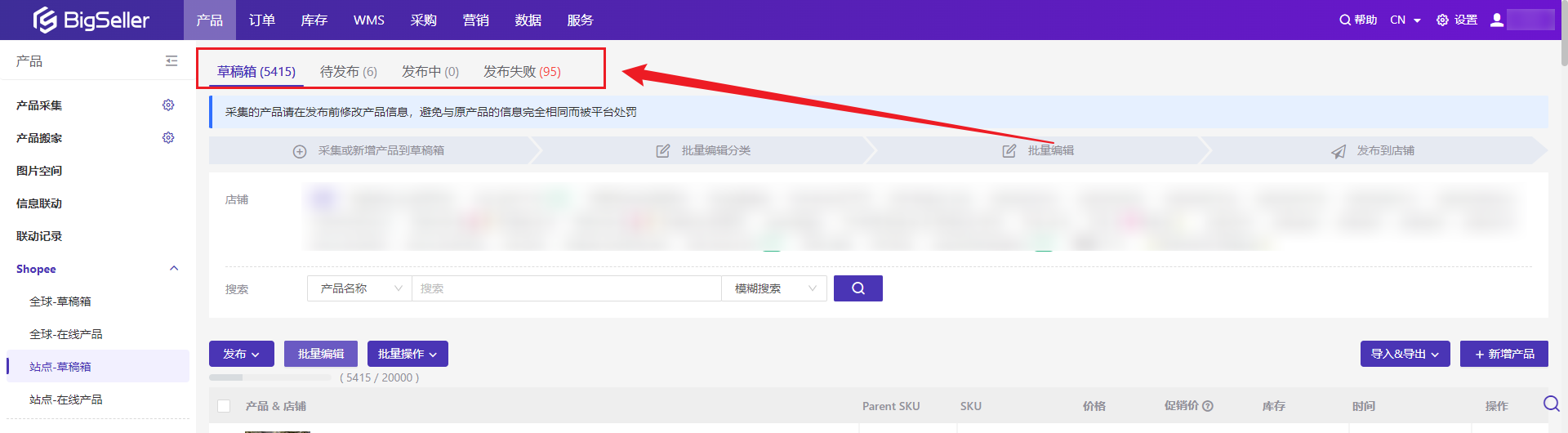我们建议您在添加水印前,先导出产品图片备份。请看下面操作:
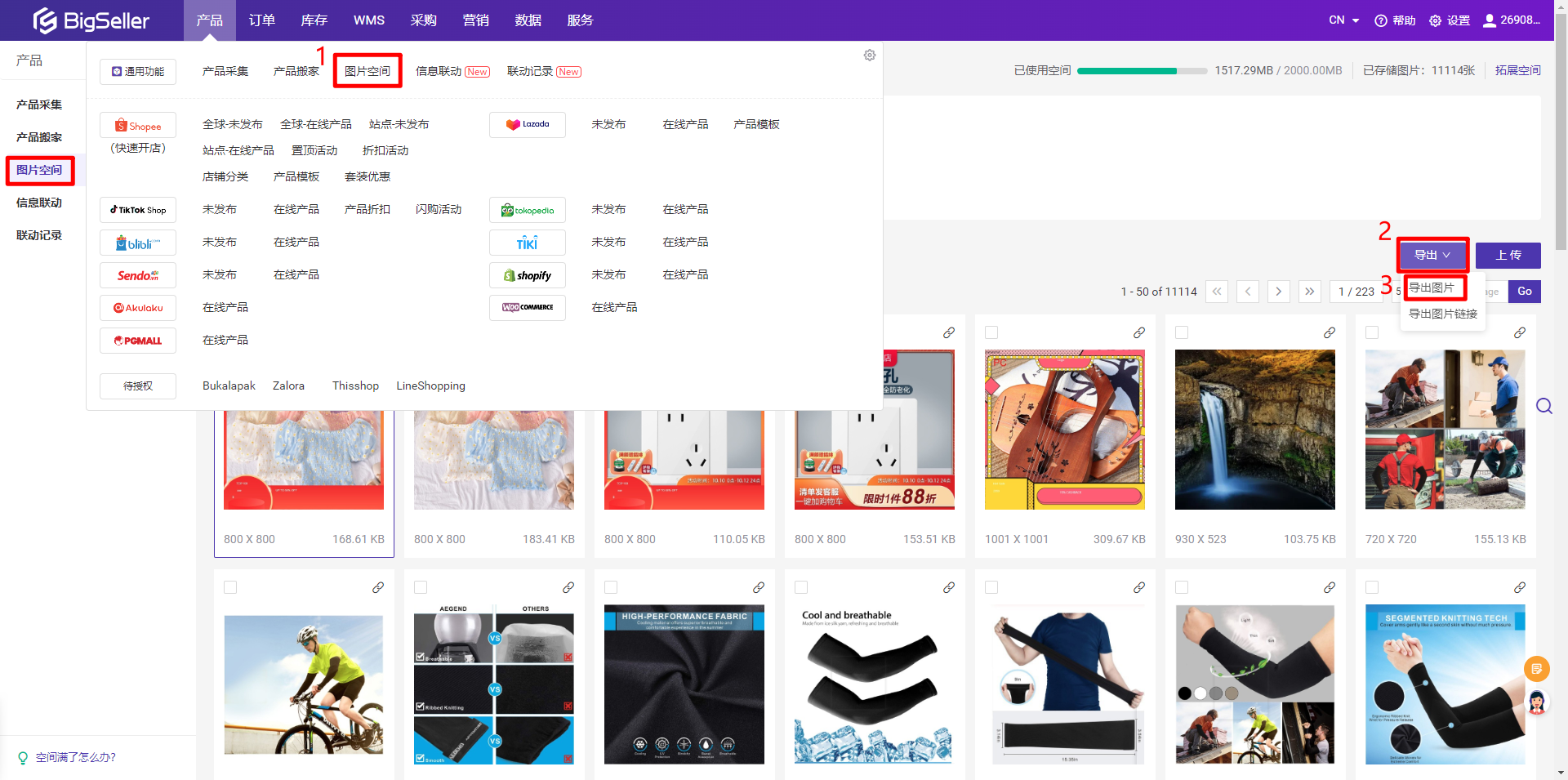

现在我们暂时不支持删除已经上架到店铺的产品(包括在线,售完,禁售,下架)。
如果点击删除按钮,只会从BigSeller上删除产品,将不会影响店铺的产品。
如果您在卖家中心刊登了新产品,需要手动点击同步产品 > 同步全部产品,新产品才会被同步到BigSeller。
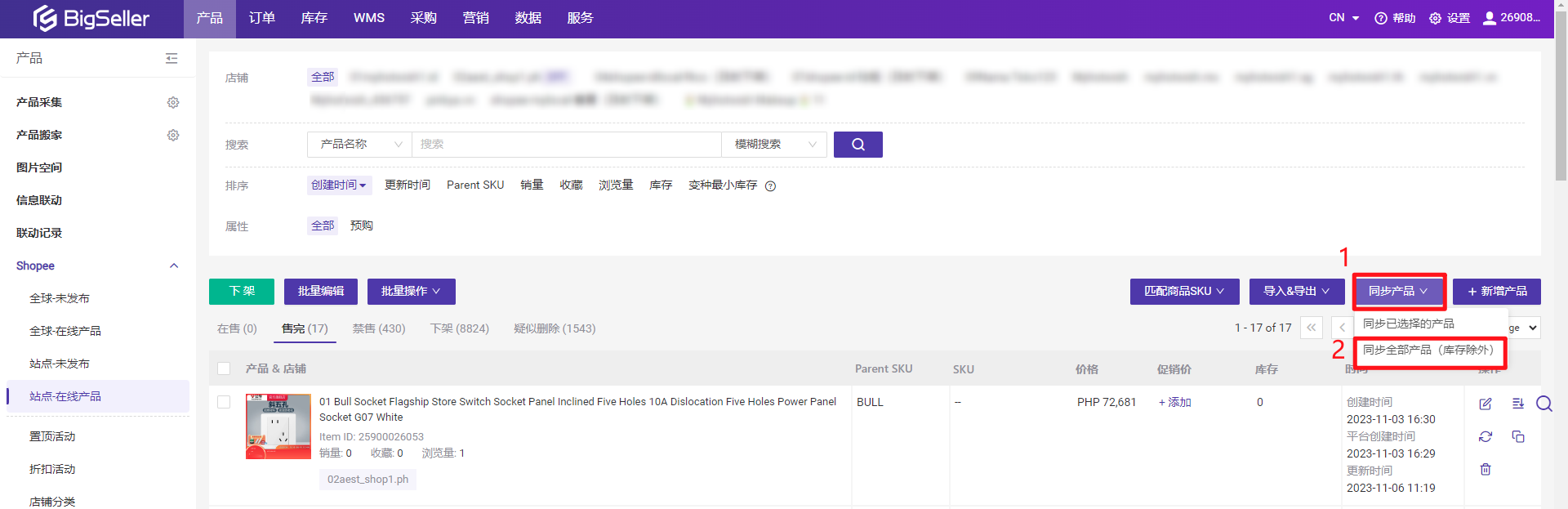
如果您在卖家中心修改了产品信息,需要手动点击同步产品 > 同步全部产品按钮,把产品最新信息同步到BigSeller。
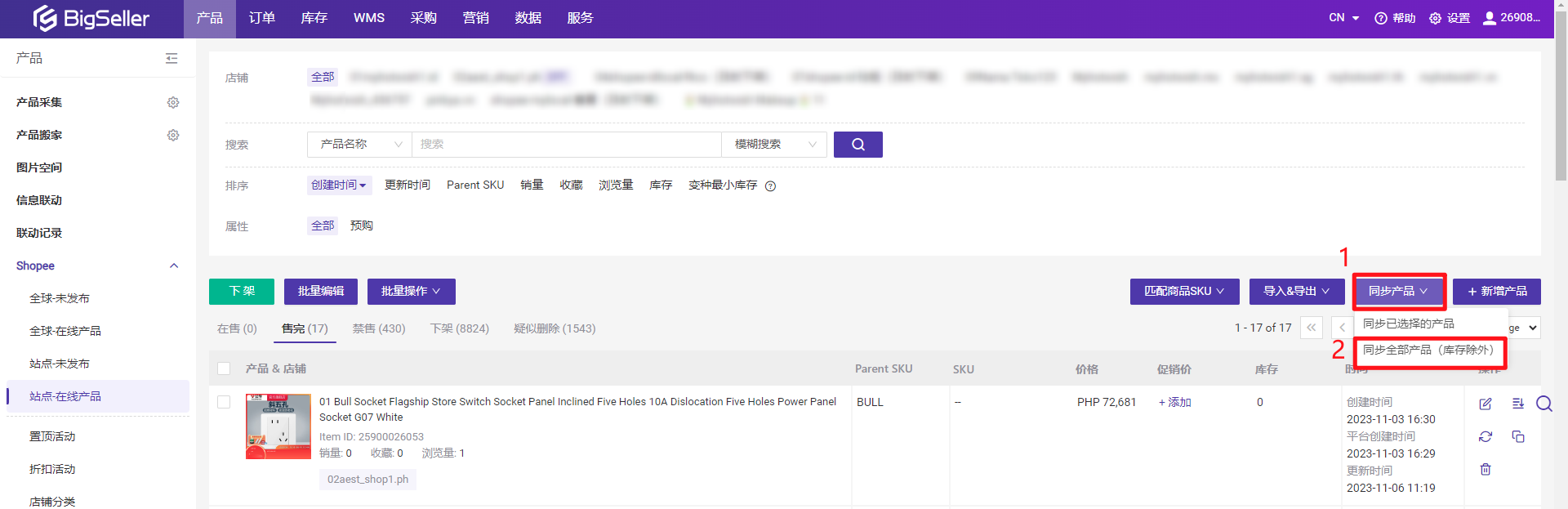
如果想准确同步产品的库存,您需要点击单个同步按钮或者勾选产品后点击同步已选产品。
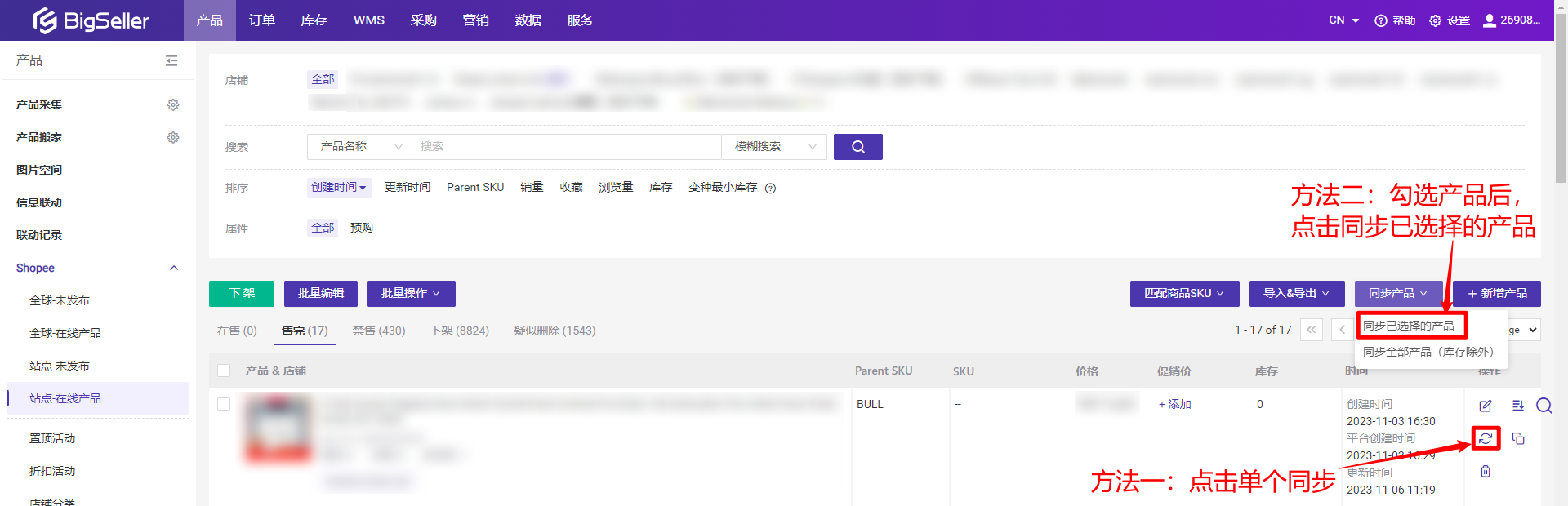
在编辑产品之前一定要选择分类和变种,如果没有选择分类和变种,系统将不会保存产品的变种信息。
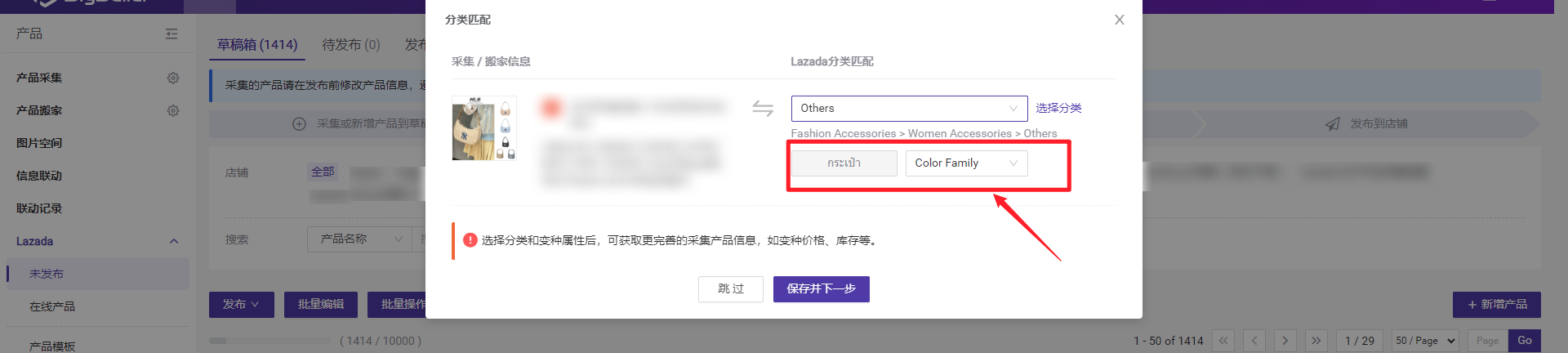
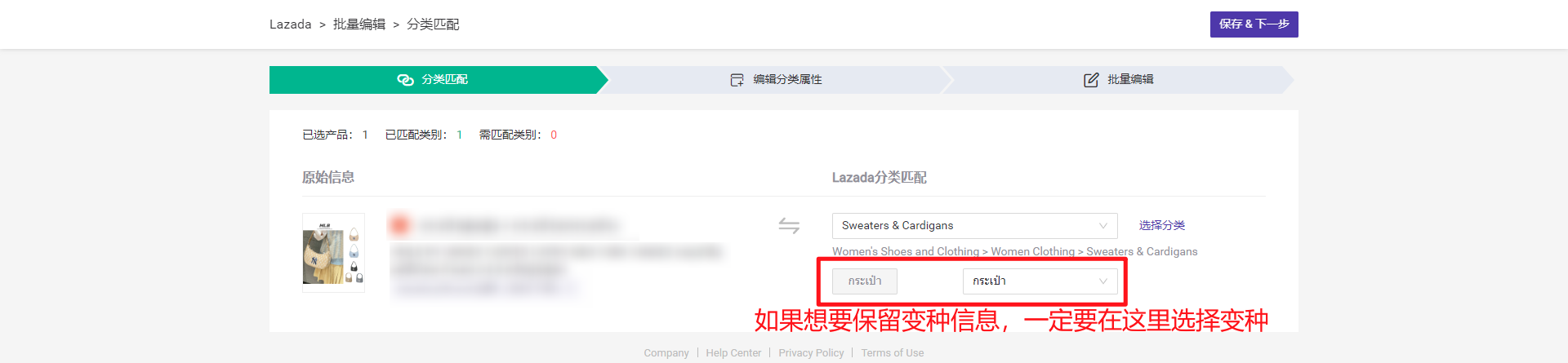
如果您在采集Lazada的产品时出现错误提示:System error, please try agian/系统错误,请稍后重试,请根据以下步骤解决:
第一步:随便打开页面中的其中一个产品详情页,然后滑动验证

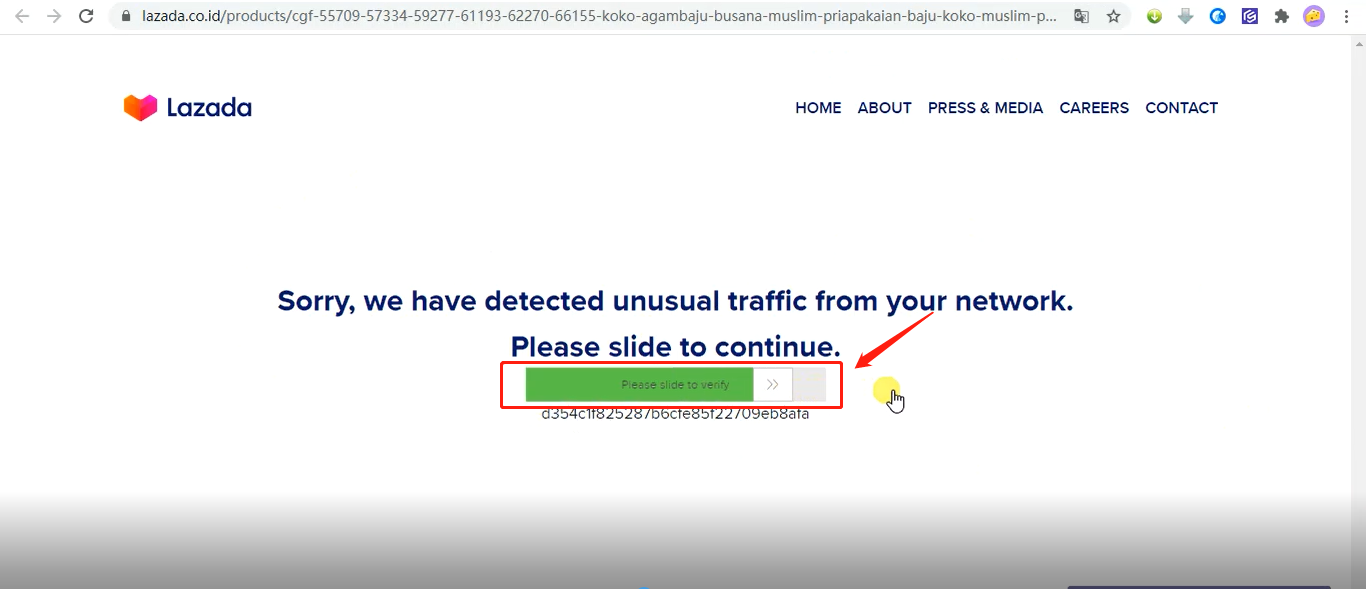
第二步:回到之前的采集页面,继续采集
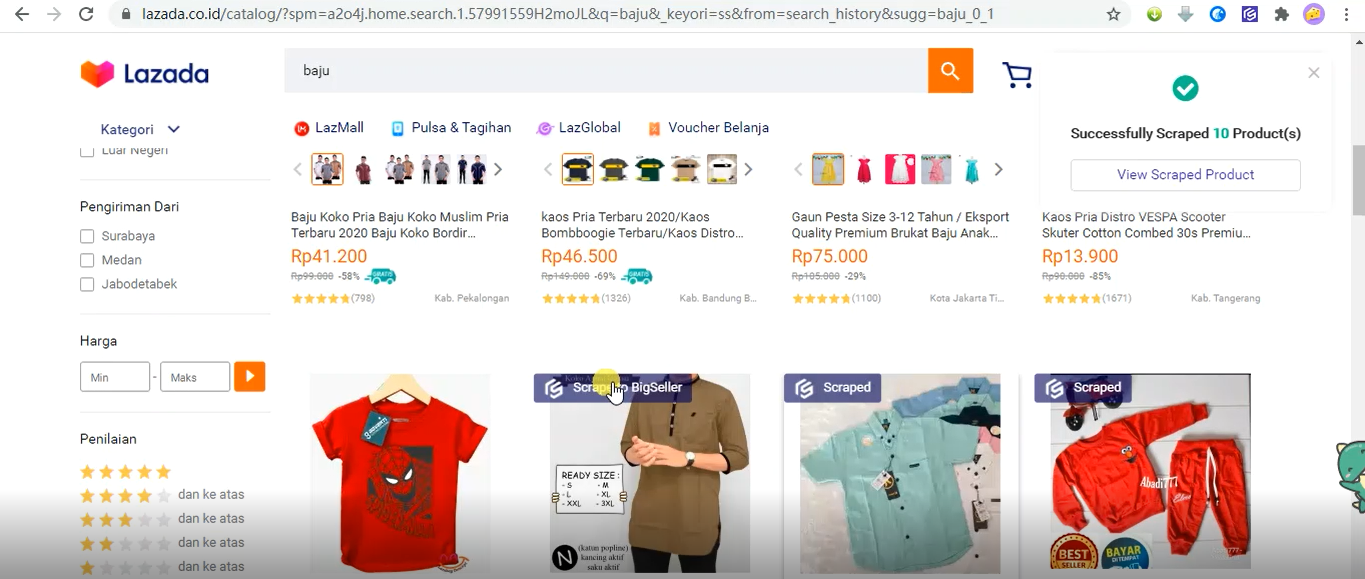
如果是采集列表的产品,认领产品前您可以编辑产品的基本信息(包括描述、变种信息、图片等等)。
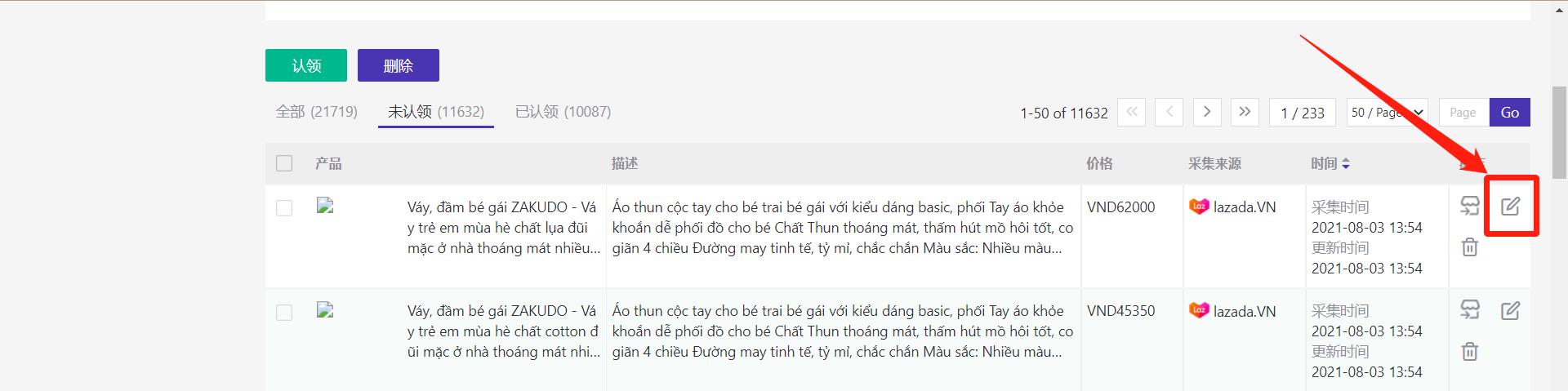
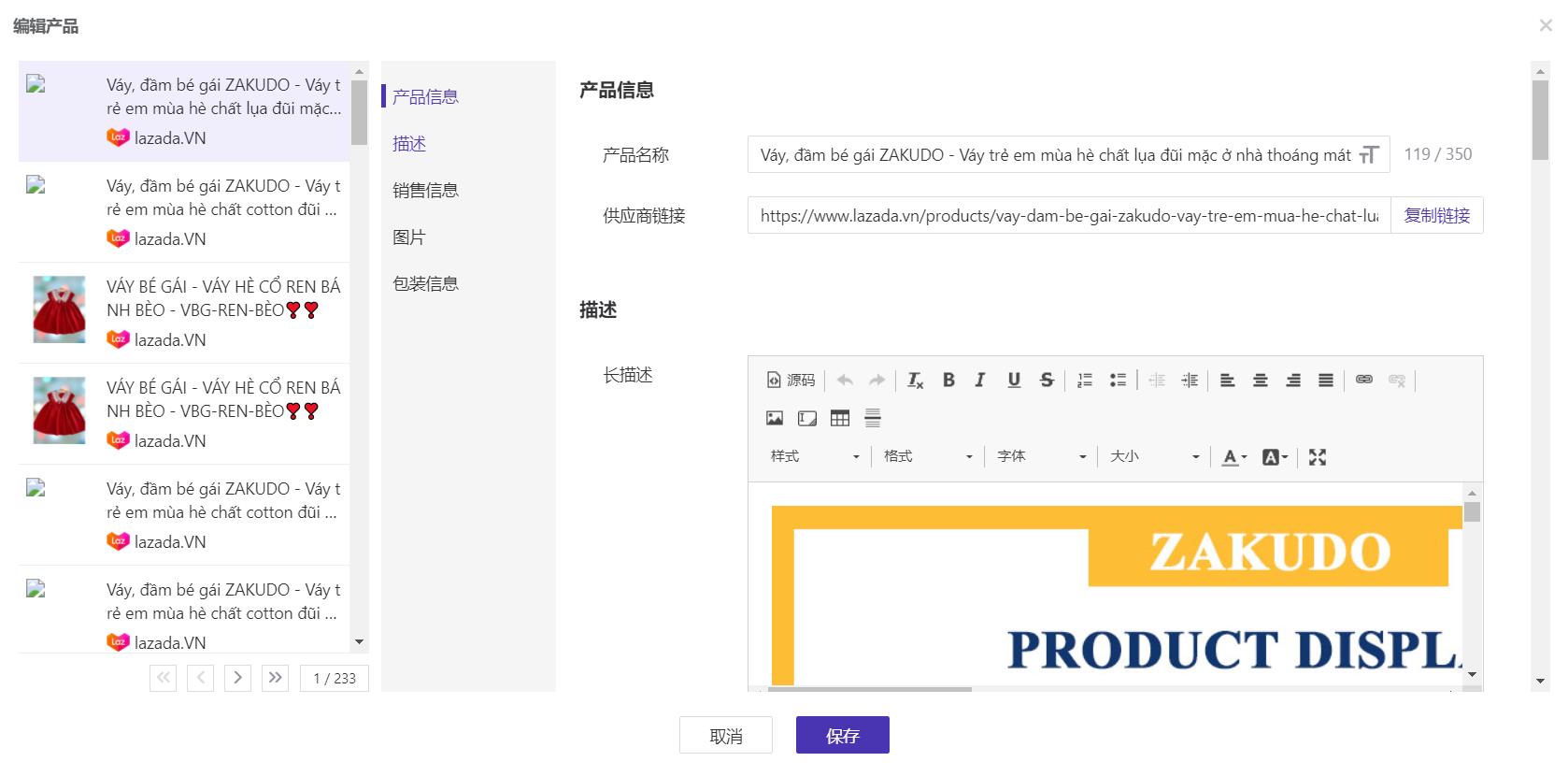
如您需要重复采集同一个产品,可以关闭插件的“跳过已采集的产品”功能。

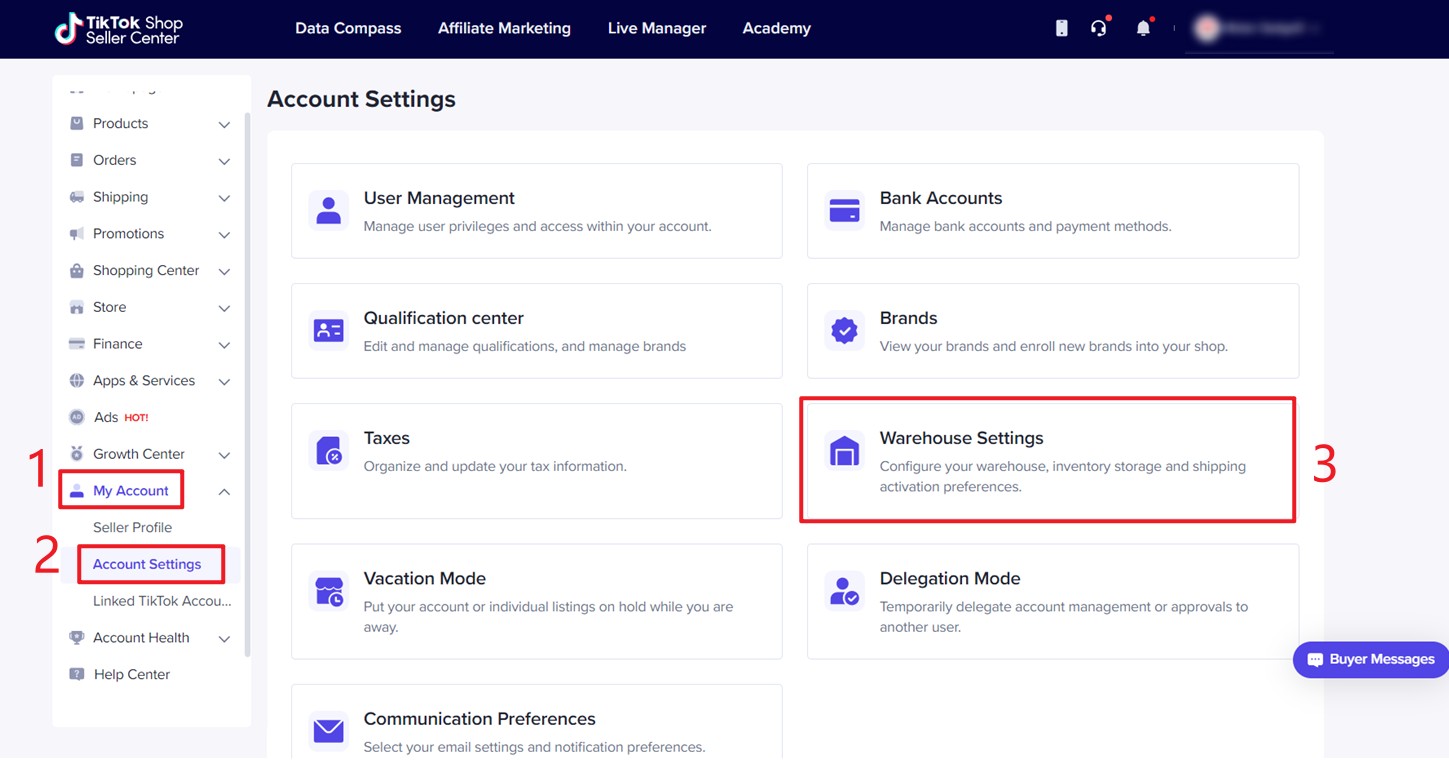
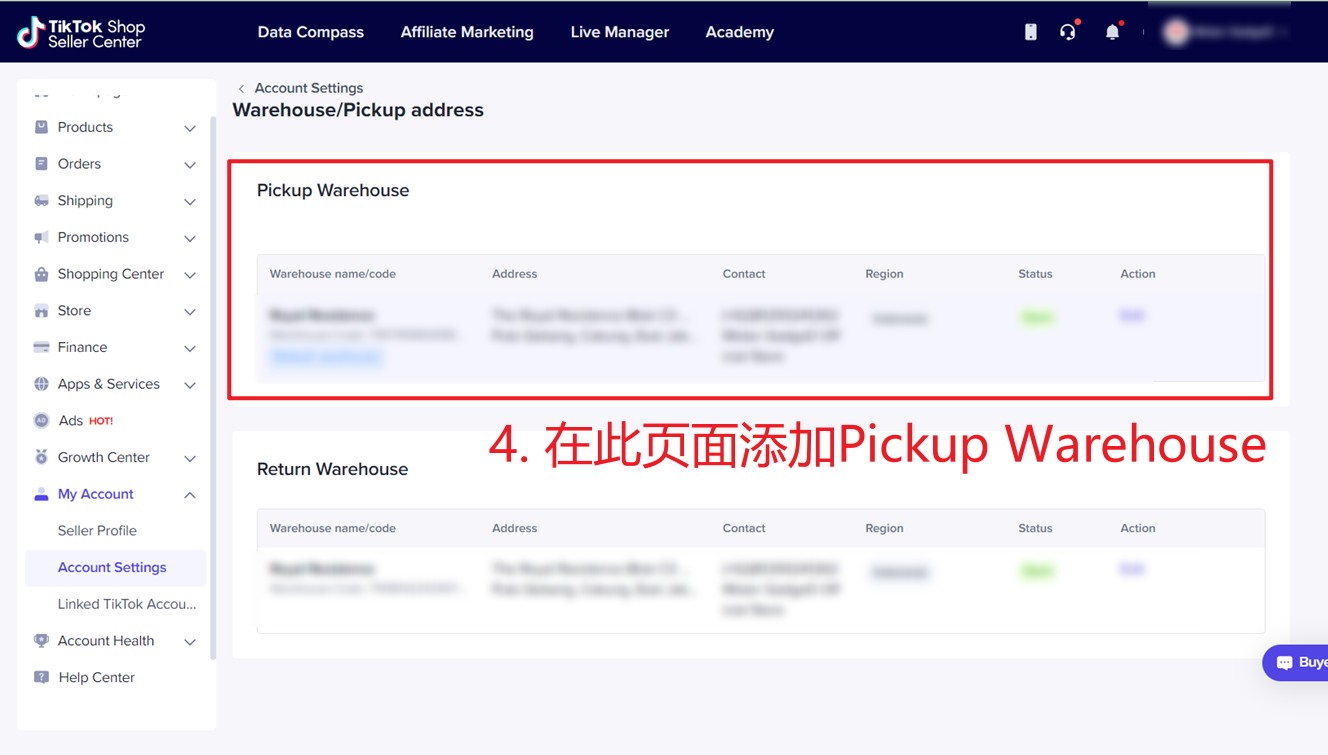
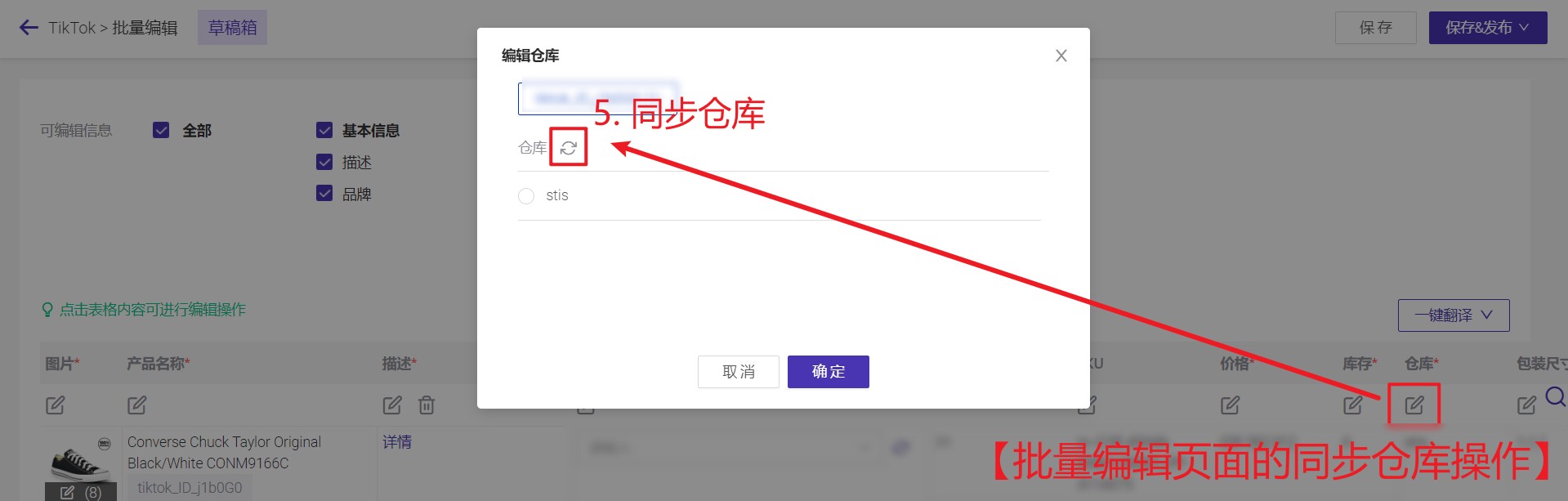
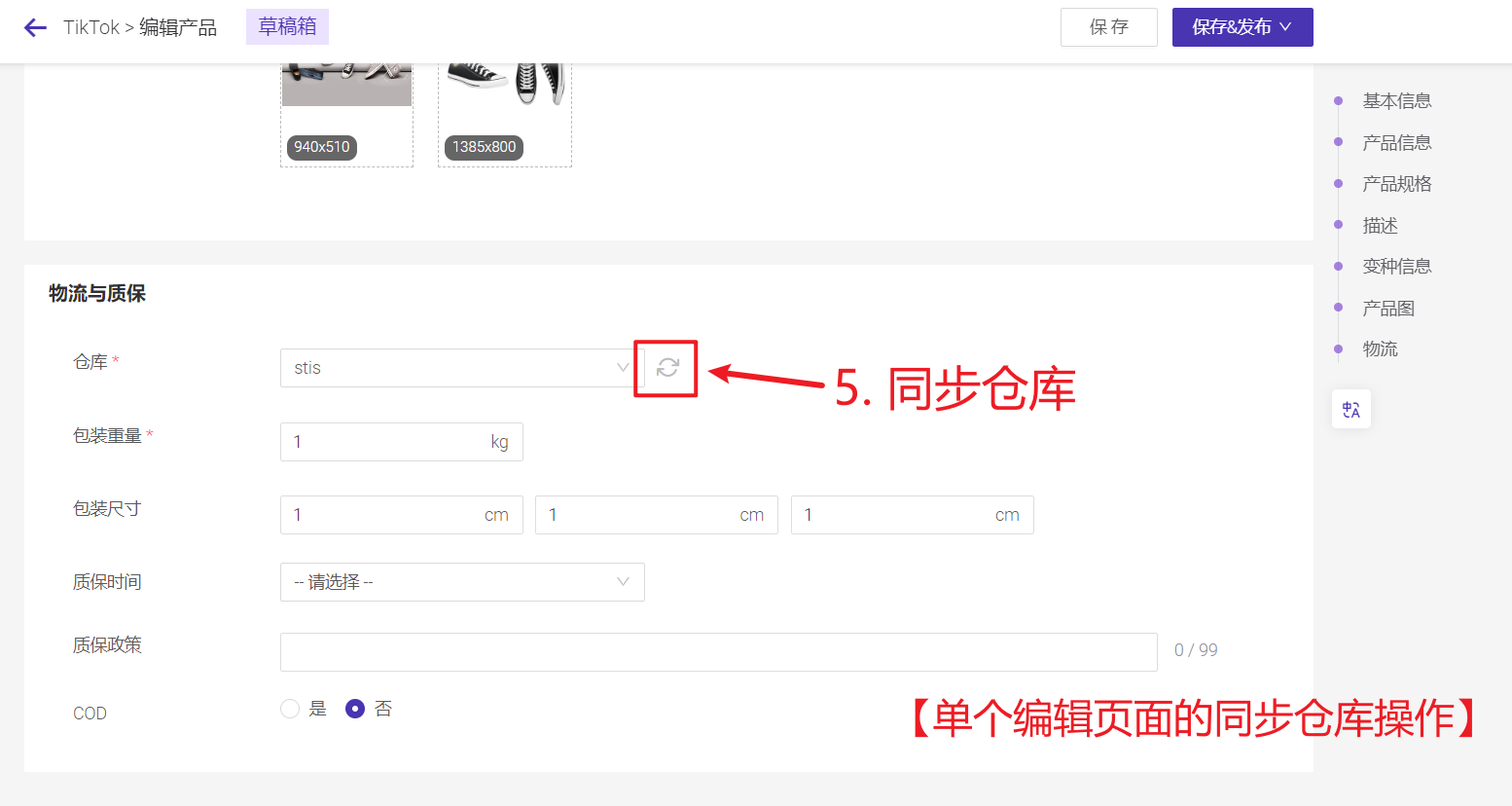
在【设置>账号设置>店铺设置】确认对应店铺的授权状态是否已过期;如果已过期,重新授权店铺后会恢复自动置顶;如果没有过期,请看2.
2. 对应Shopee店铺,正在置顶的产品=5个时,无法自动置顶
如果在设置自动置顶前,已经在卖家中心手动置顶了产品,且数量=5个时;需等到手动置顶产品的倒计时结束后,您在BigSeller设置的自动置顶才会开始生效;
3. 如果您的店铺授权状态没有过期,且没有手动置顶产品,请联系BigSeller的客服人员,提供您的BigSeller账号,客服人员会协助您检查并解决问题。
1. 从淘宝、1688、拼多多等平台采集产品时,这些产品的价格币种为人民币,想要转换成对应店铺的当地币种
2. 跨站点采集产品时需要转换价格币种;例如从Shopee的马来站采集或者搬家产品到Shopee的印尼站,需要将马来币转换为印尼币
您不需要手动转换币种,在【产品搬家】/【产品采集】列表,当您认领产品到草稿箱时,系统将自动根据所选认领店铺的站点币种将价格转换为当地币种。
举例来说,如果您从淘宝采集了一些产品,其币种为人民币,在【产品搬家】/【产品采集】列表中点击认领后,您选择了Shopee马来站的店铺并确认,那么这些产品认领到对应店铺的草稿箱时,系统会根据实时汇率自动将价格转换为马来币种。
【单个编辑页】
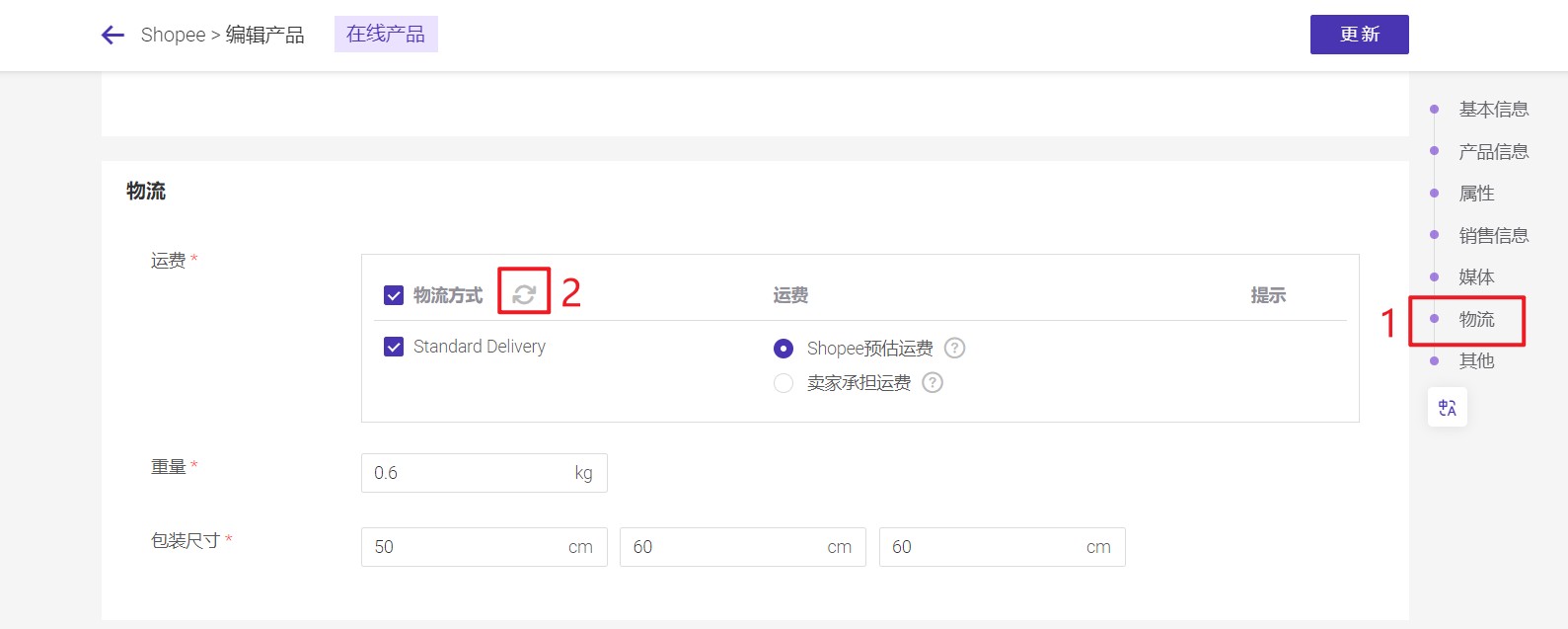
【批量编辑页】
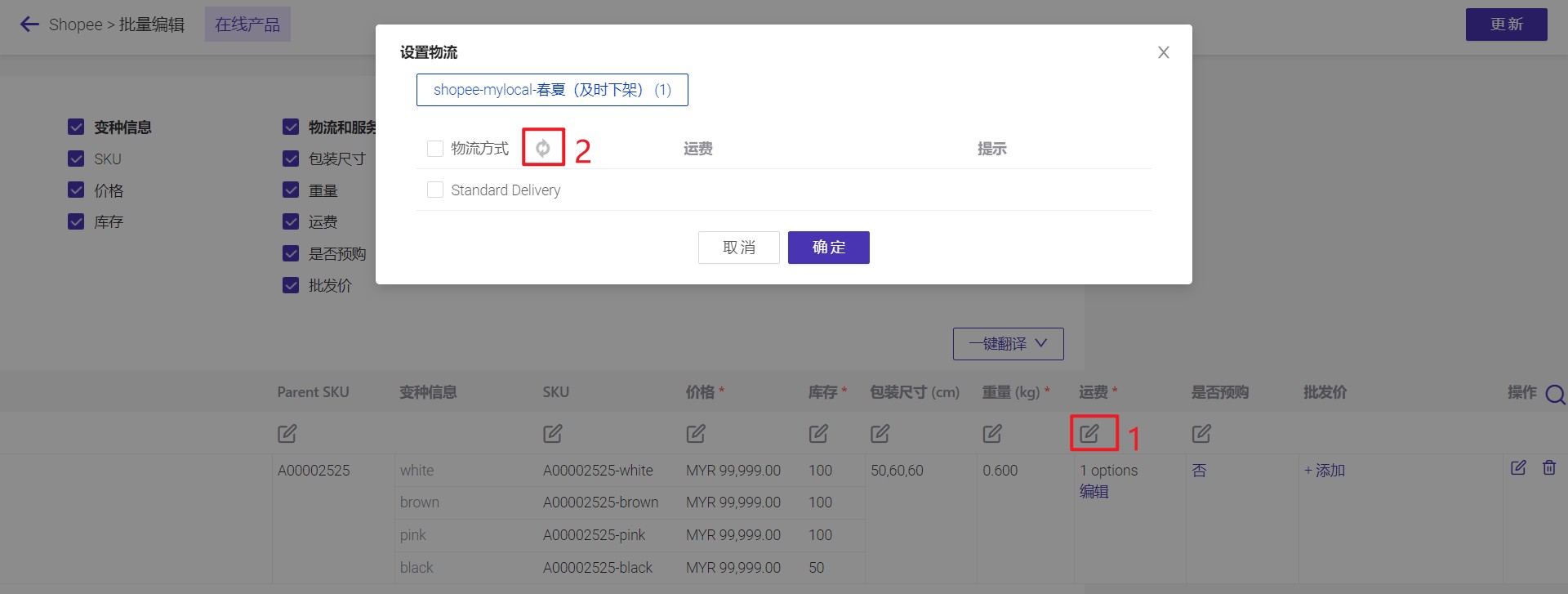
本篇文章介绍的功能是指Lazada的单个产品编辑页内的“复制图片”功能。使用此功能可以将一个产品某个变种的变种图应用到该产品的产品图或多个变种图上,大大缩短产品编辑时间,提高编辑效率。(功能入口如下图所示)
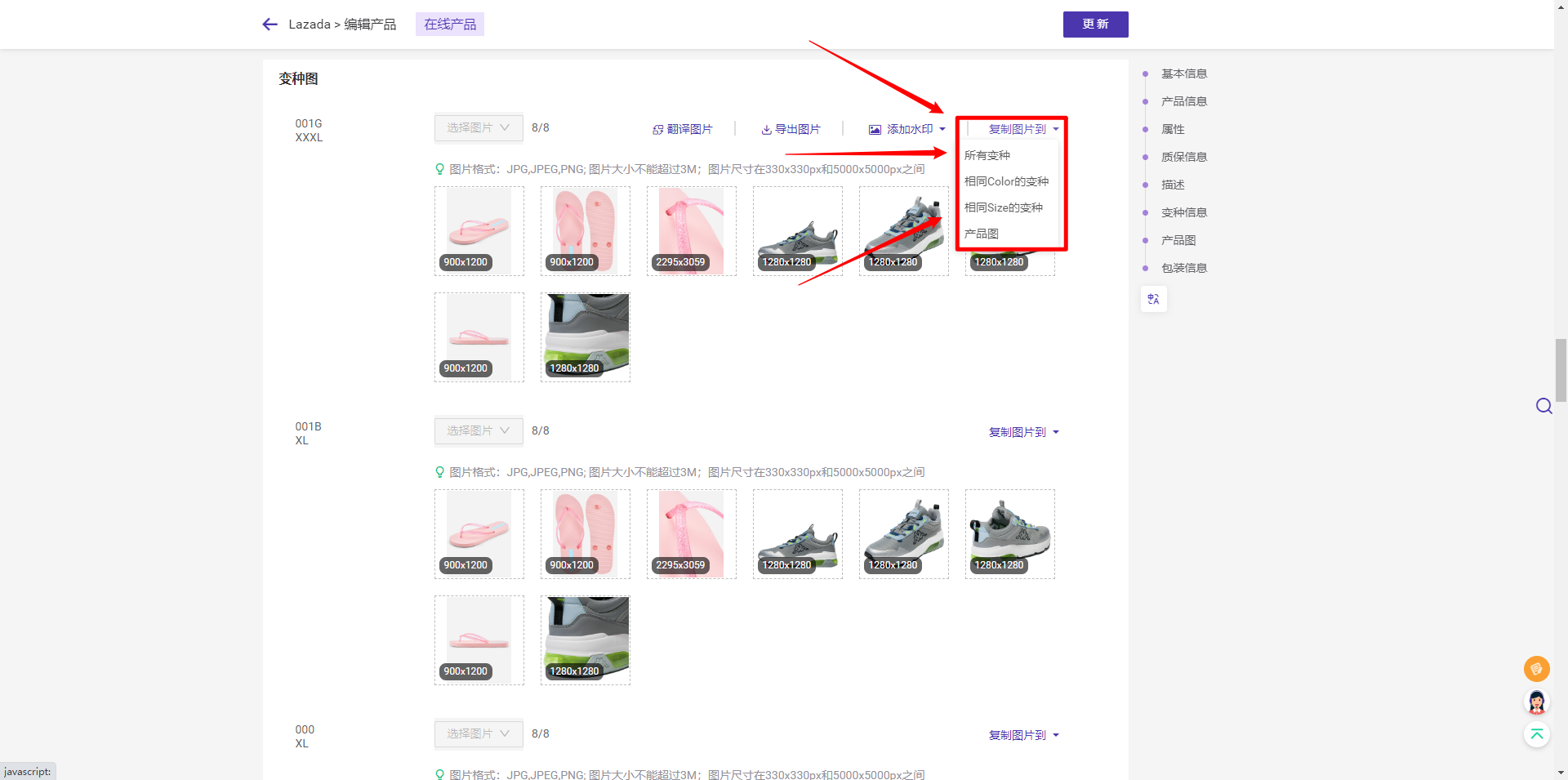
您可以在Lazada的【草稿箱】、【发布失败】、【在线产品】列表,进入产品单个编辑页面后使用该功能。
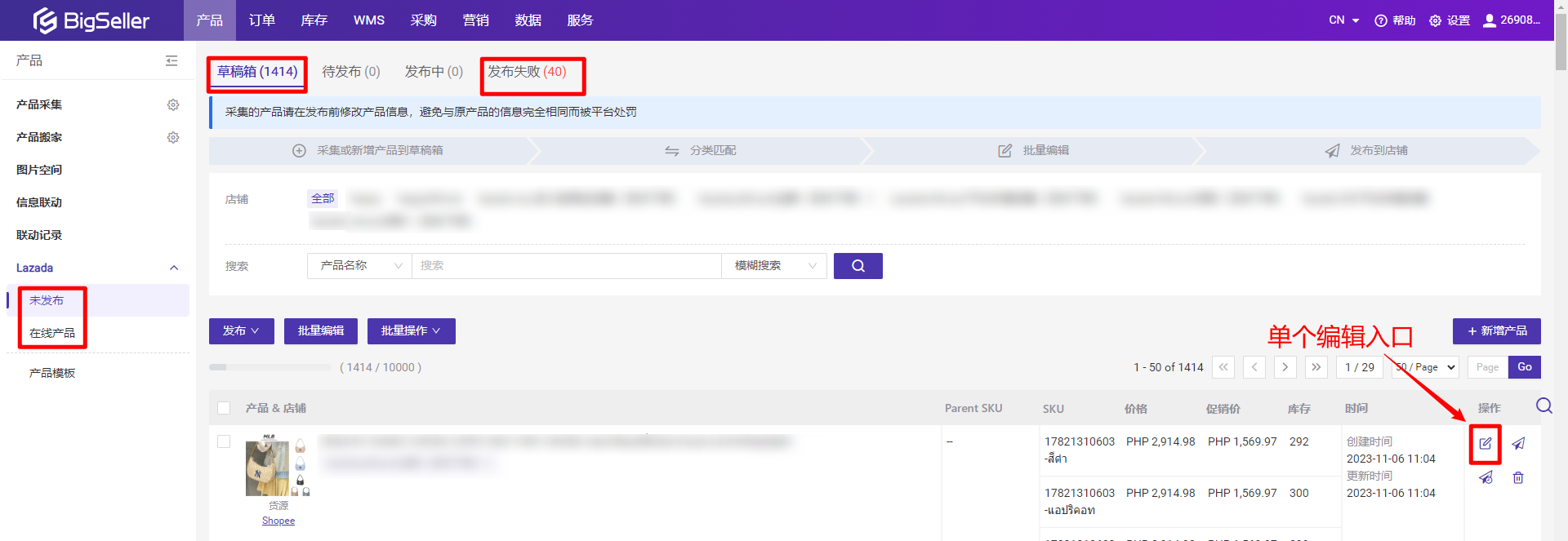
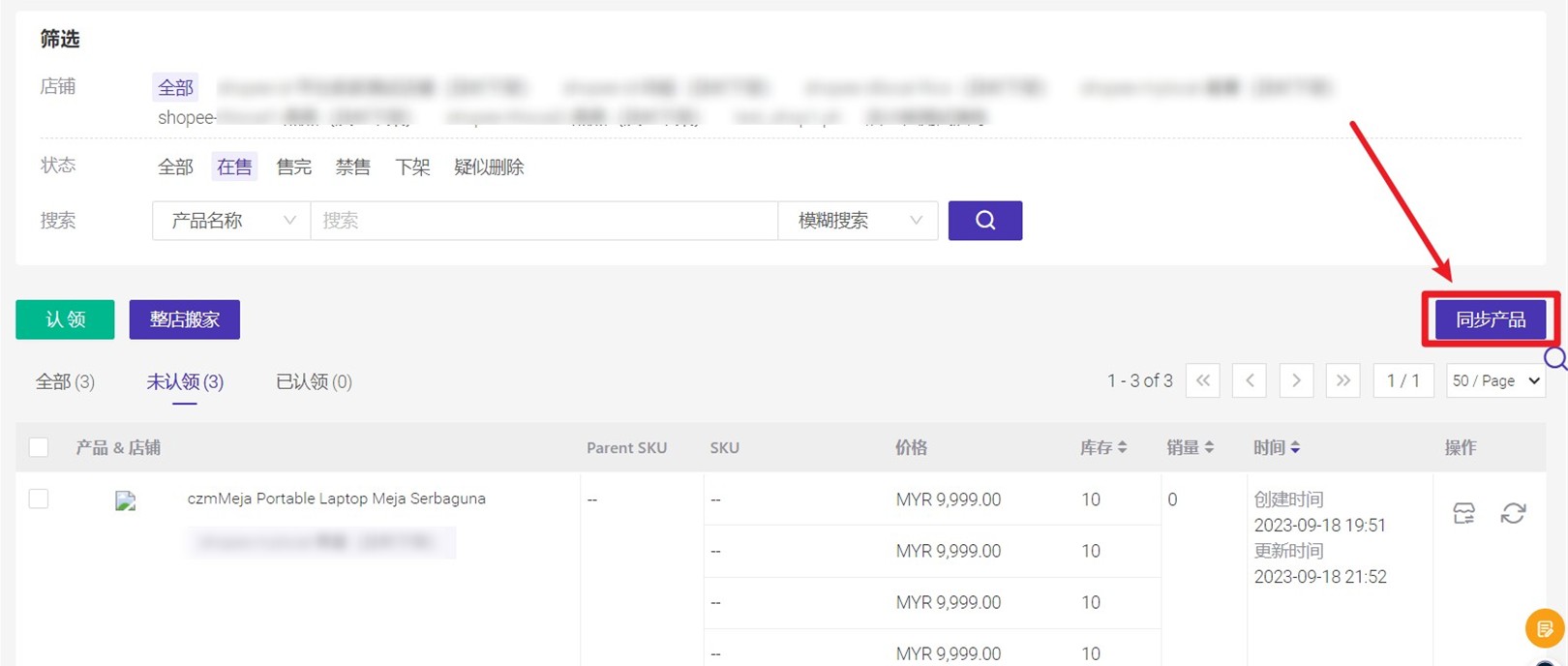
修改线上库存前,建议先单个同步产品,可以查看线上的实时准确库存。
第一步:

第二步:输入数值 > 点击 确定
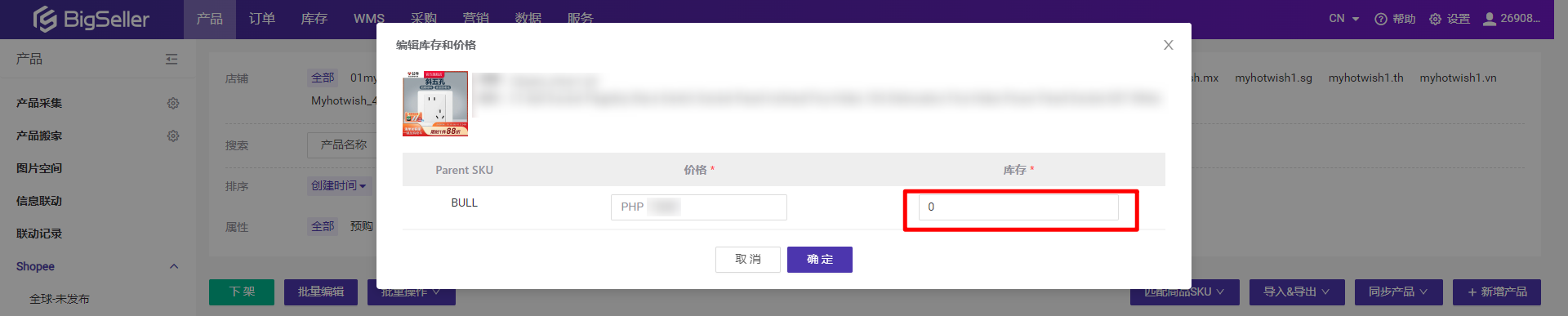
【产品 > 草稿箱、发布失败、在线产品】
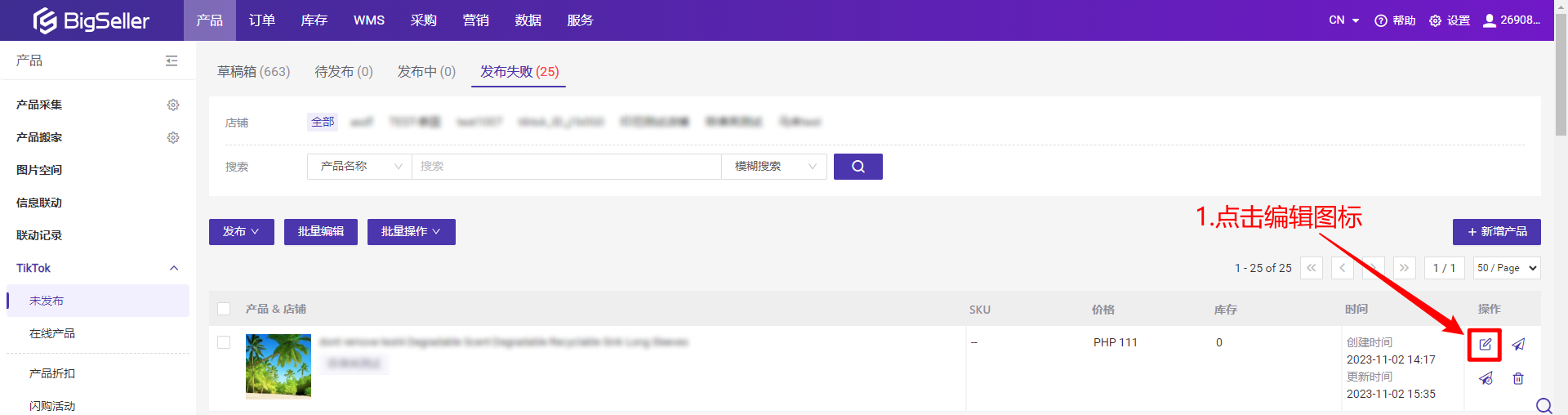
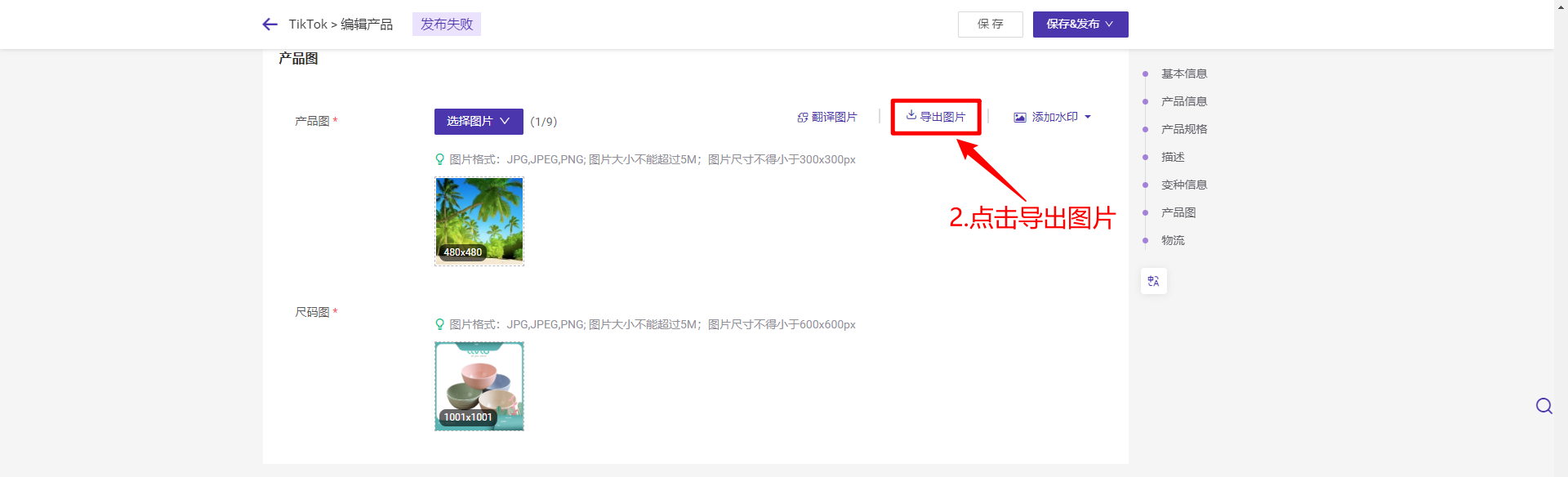

【产品采集:支持单个导出/批量导出】

A. 单个导出

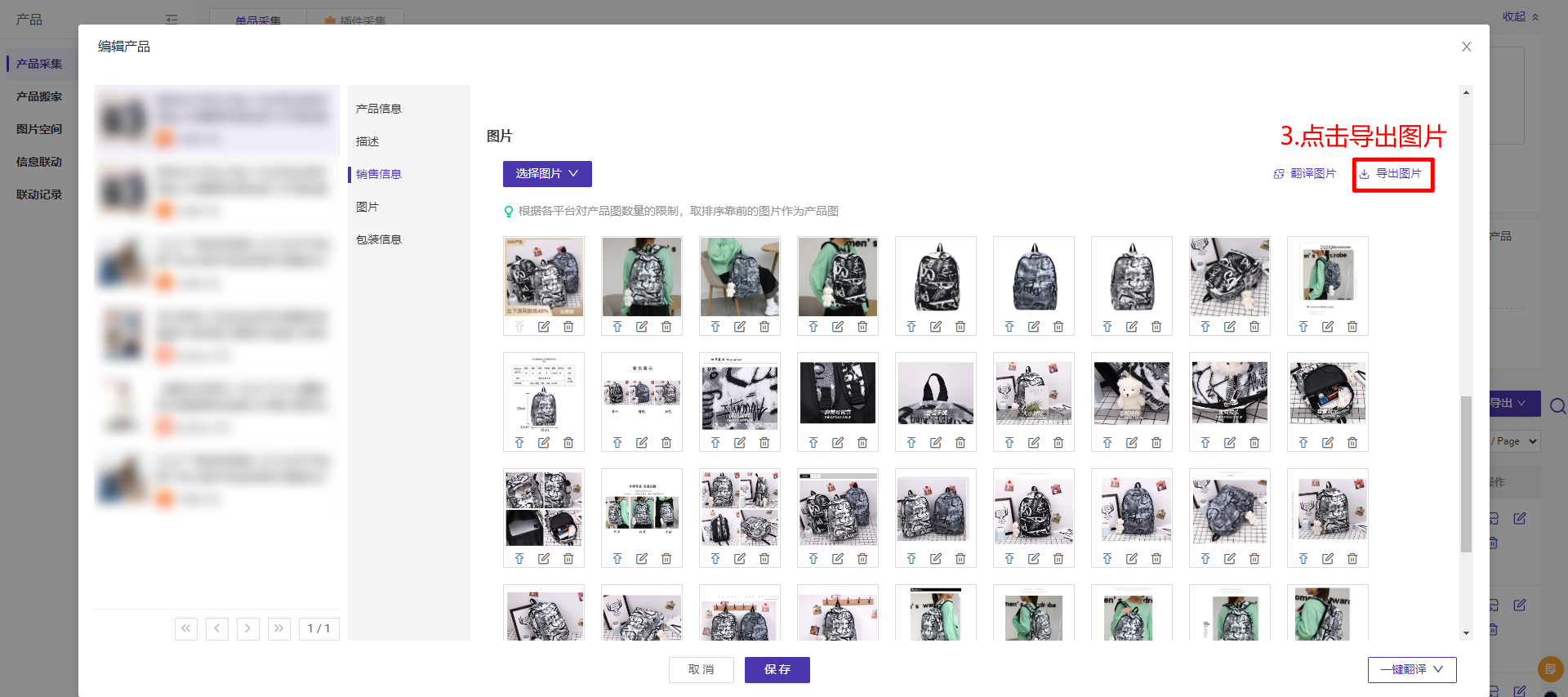

B. 批量导出
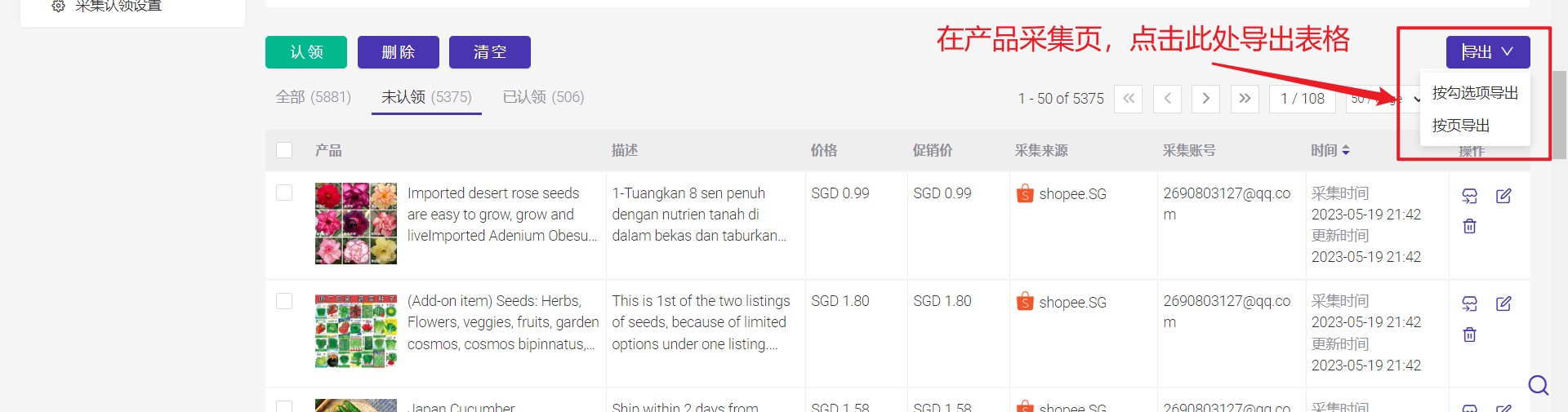
注意:导出的产品图片信息为URL(链接)展示,可以导出产品图和变种图。
同一产品的产品图最多支持导出9张图;同一产品不同变种,每个变种最多支持导出9张图。
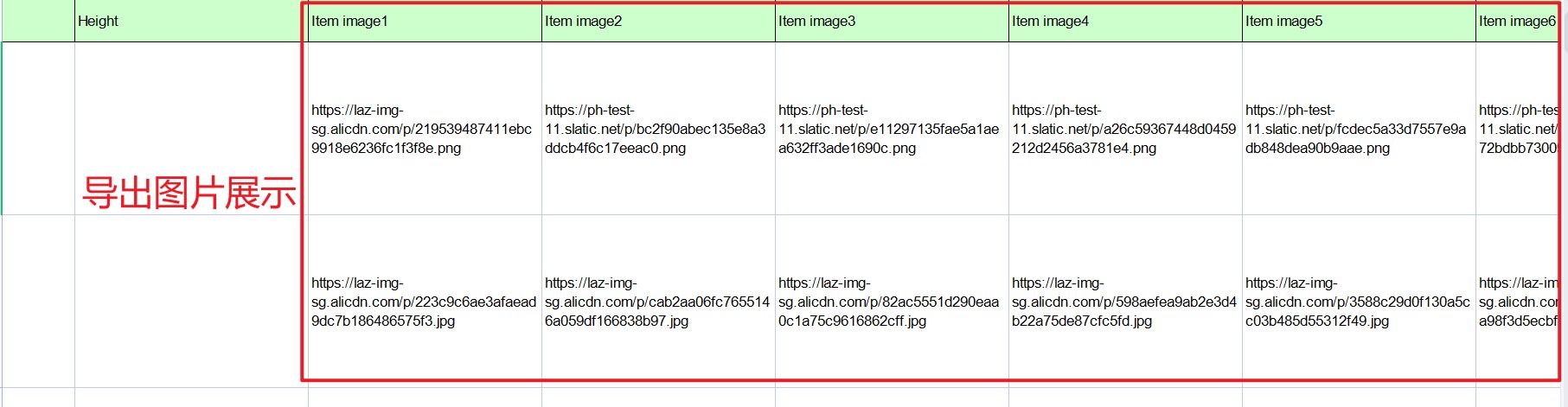
一、作用
编辑产品时,您可以使用一键生成SKU,系统将会根据所填写的parent SKU和属性值自动生成SKU。目前有简单和高级两种生成方式。
二、操作步骤
可选生成方式有:
①. 简单生成方式:固定生成格式,Parent SKU - 属性值 1 - 属性值 2
②. 高级生成方式:自定义生成格式
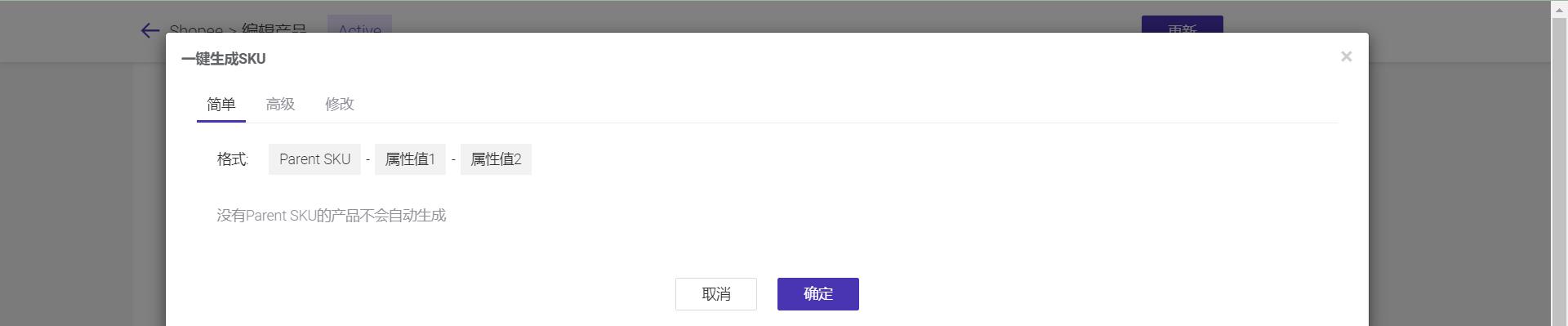
一、简单生成方式。生成格式是:Parent SKU - 属性值 1 - 属性值 2
【单个编辑产品时】
第一步:填写Parent SKU。没有Parent SKU的产品不会自动生成。
第二步:单击 一键生成 > 选择简单 > 点击确定,系统将会根据格式(Parent SKU - 属性值 1 - 属性值 2)自动生成SKU。

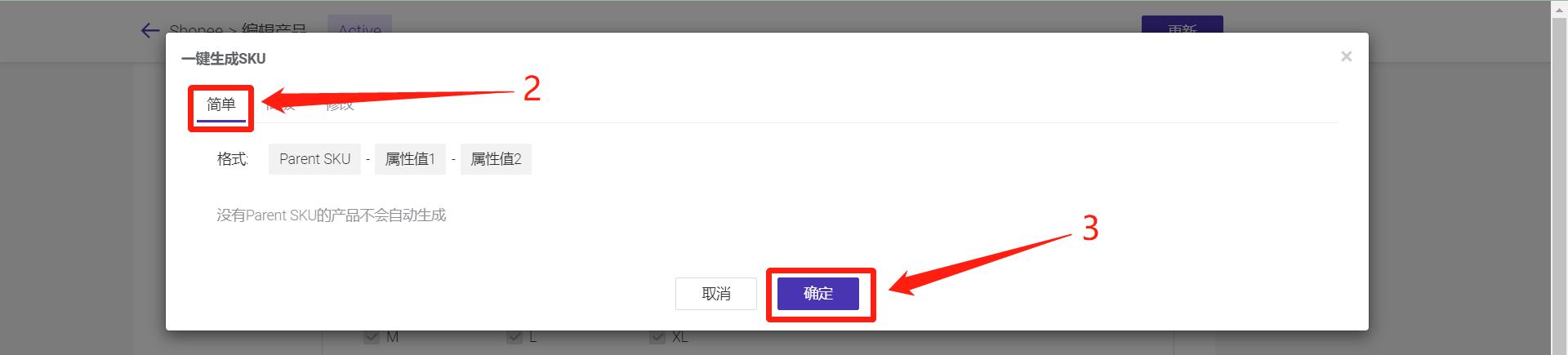
【批量编辑多个产品时】
第一步:填写Parent SKU。没有Parent SKU的产品不会自动生成。
第二步:单击 一键生成 > 选择简单 > 点击确定,系统将会根据格式(Parent SKU - 属性值 1 - 属性值 2)自动生成SKU。
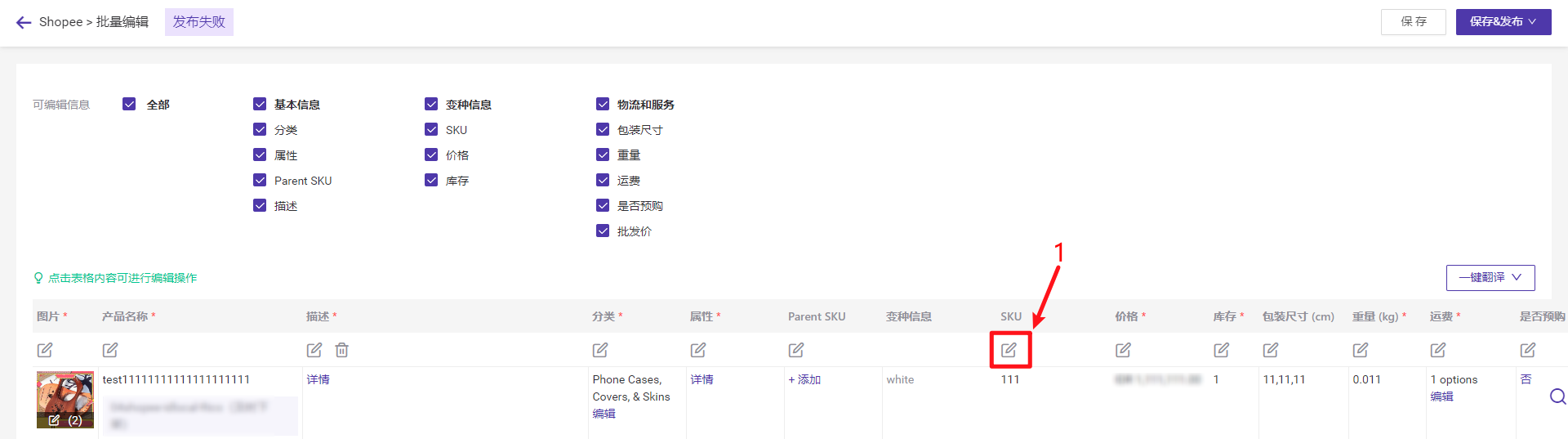
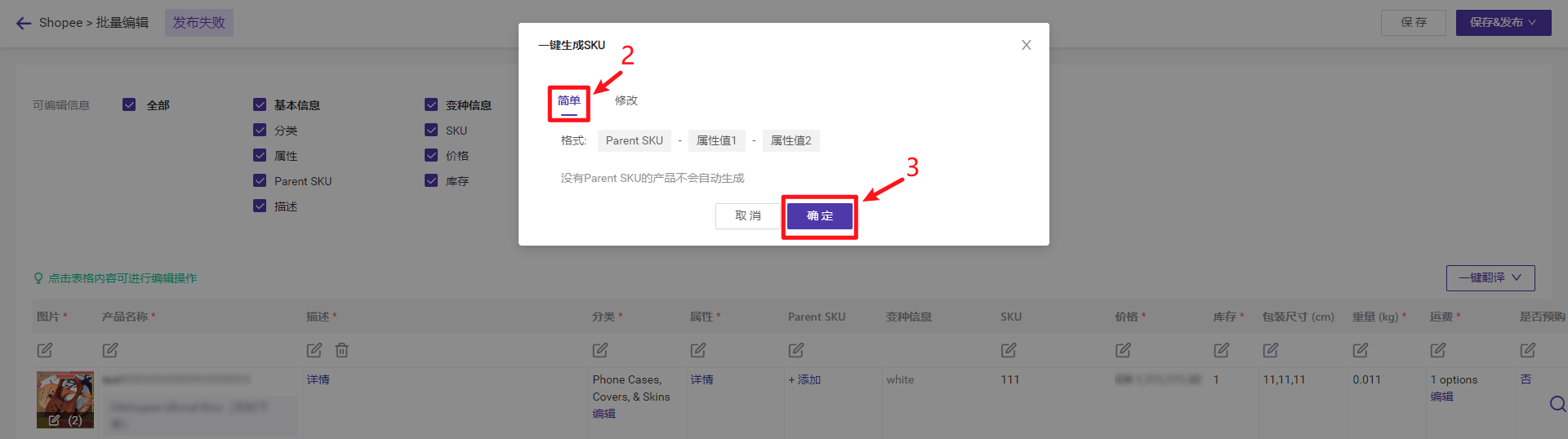
二、高级生成方式。支持自定义生成格式
高级生成方式目前仅支持单个编辑产品时使用。
单击 一键生成 > 选择高级 > 自定义生成格式,点击确定后系统将会根据自定义的生成格式自动生成SKU。

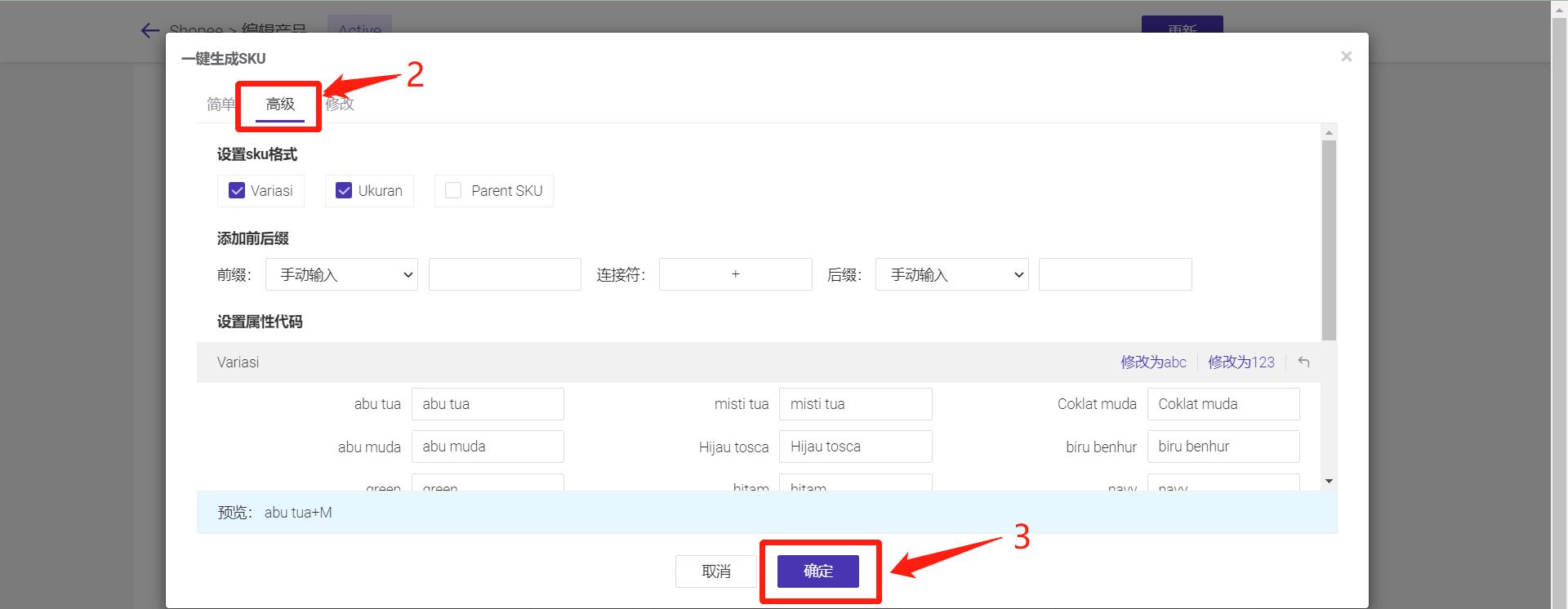
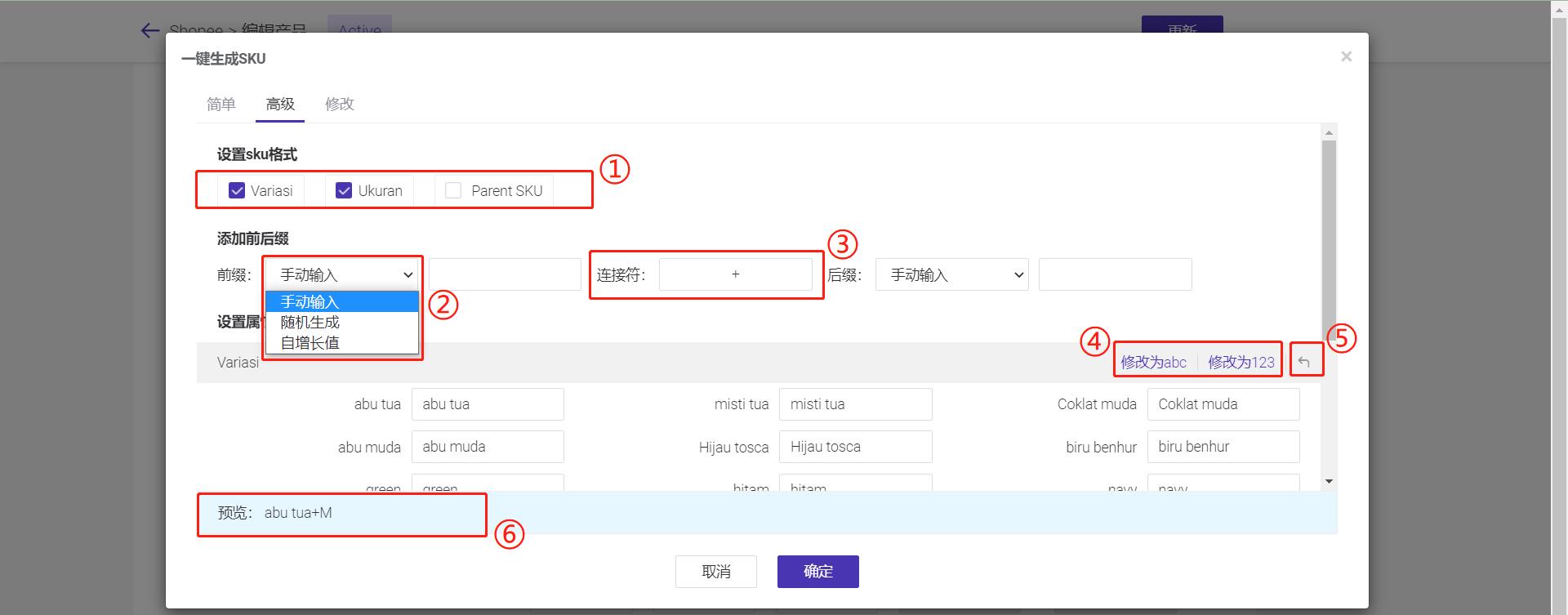
①. 设置SKU格式:支持勾选并且拖拽修改位置
②. 前缀/后缀生成方式:有三种,分别是手动输入、随机生成、自增长值。非必填项。
1)手动输入:手动输入一个固定值
2)随机生成:可以选择生成的数字的位数(2位、3位、4位),每生成一个SKU时系统将随机生成数值
3)自增长值:手动输入一个数值,生成SKU时将会从该数值开始,每生成一个SKU自动加1。只能输入大于0的数值,不能超过10位数。
例如:自增长值输入为1,生成结果如下图所示。
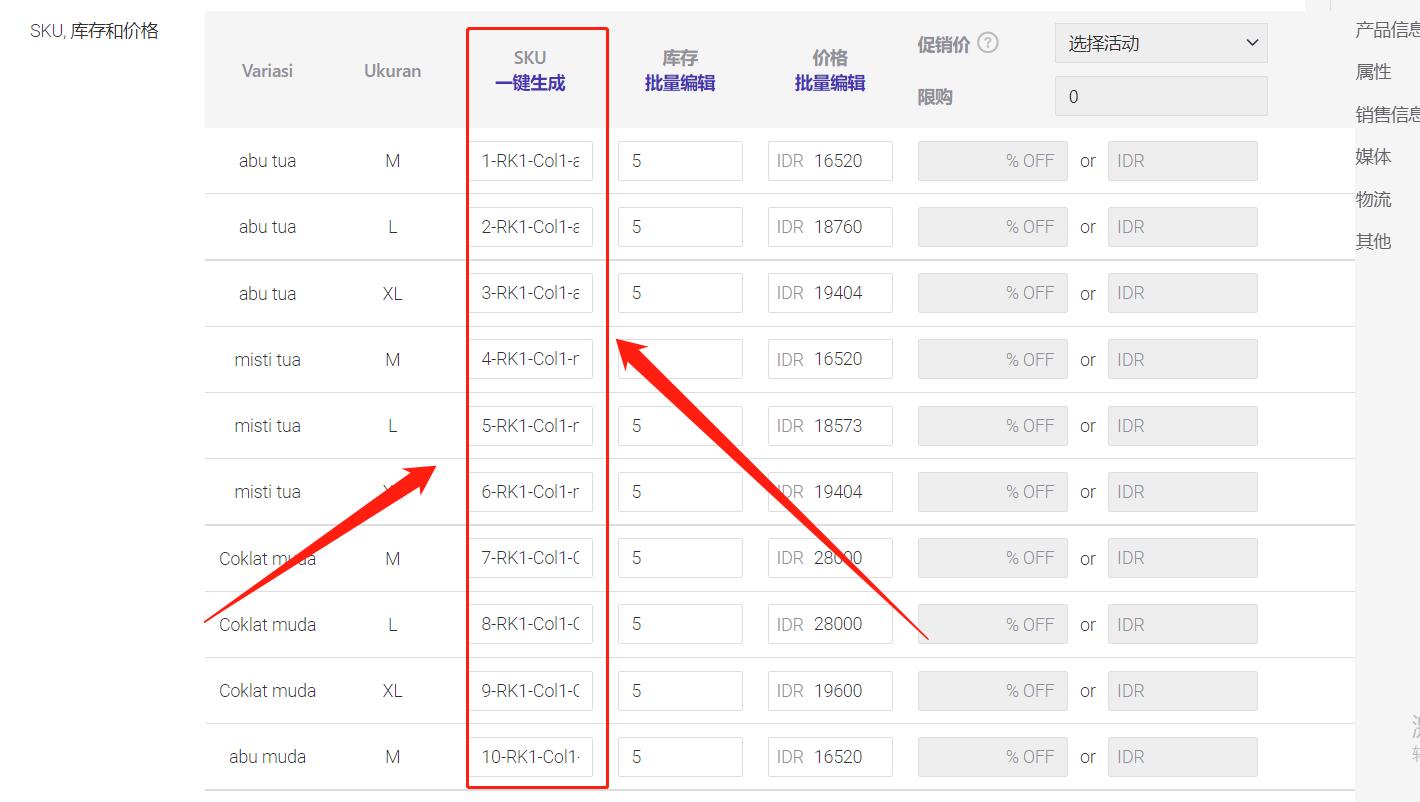
③. 连接符:连接Parent SKU、属性值1和属性值2的符号。非必填项。
1)连接符默认为 - 。
2)支持输入的特殊字符为 ` ~ ! @ # $ % ^ & * ( ) _ - + = { } [ ] \ | ; : ' " , < . > / ? ,
3)输入数量最多输入3个
④. 修改为abc/修改为123:一键将属性代码设置成abc或者123。如图所示。
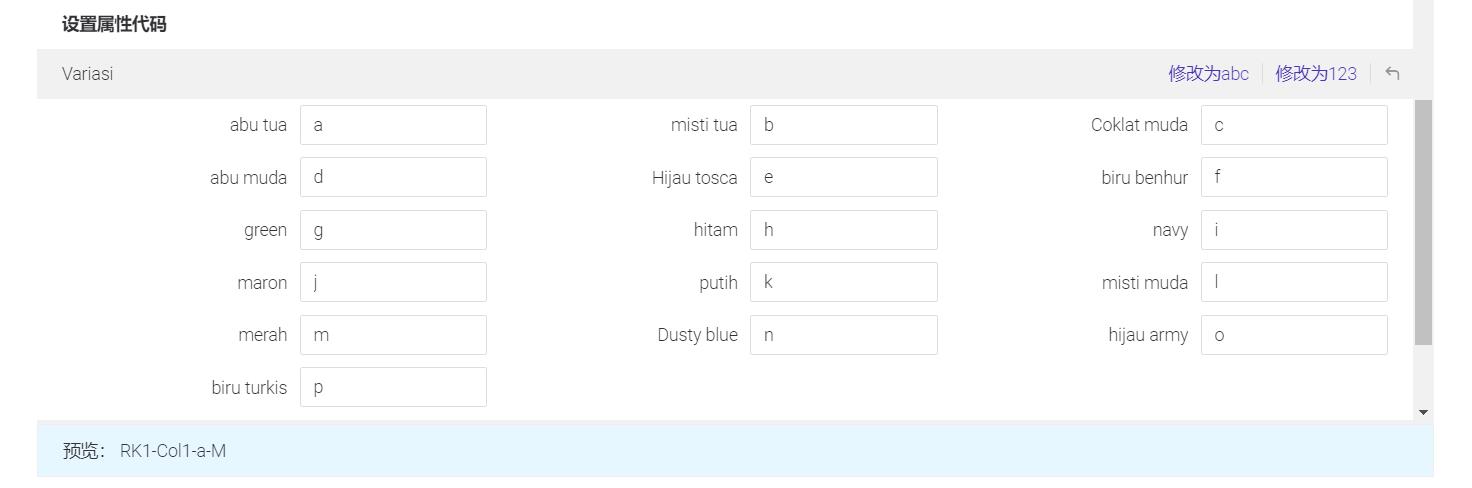
⑤. 一键还原:一键还原属性代码
⑥. 预览:SKU生成预览效果
一、作用
支持导入表格批量更新在线产品的库存和价格。
二、操作步骤
第一步:设置筛选条件,导出需要更新的产品
注意:带红色星标的是必填选项
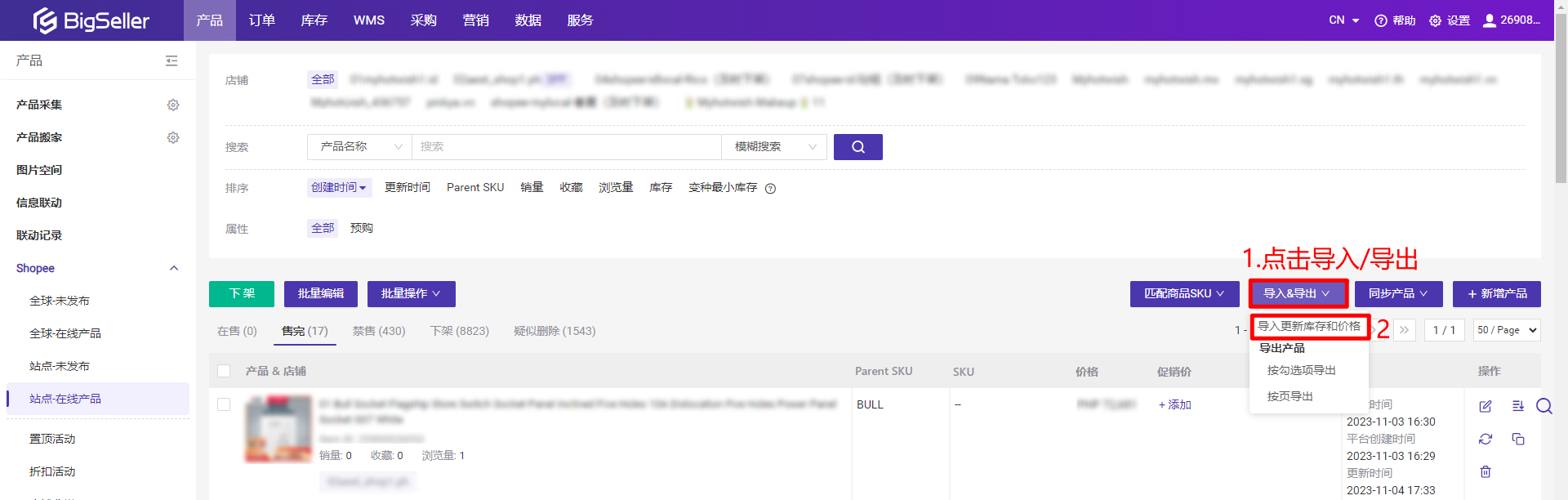
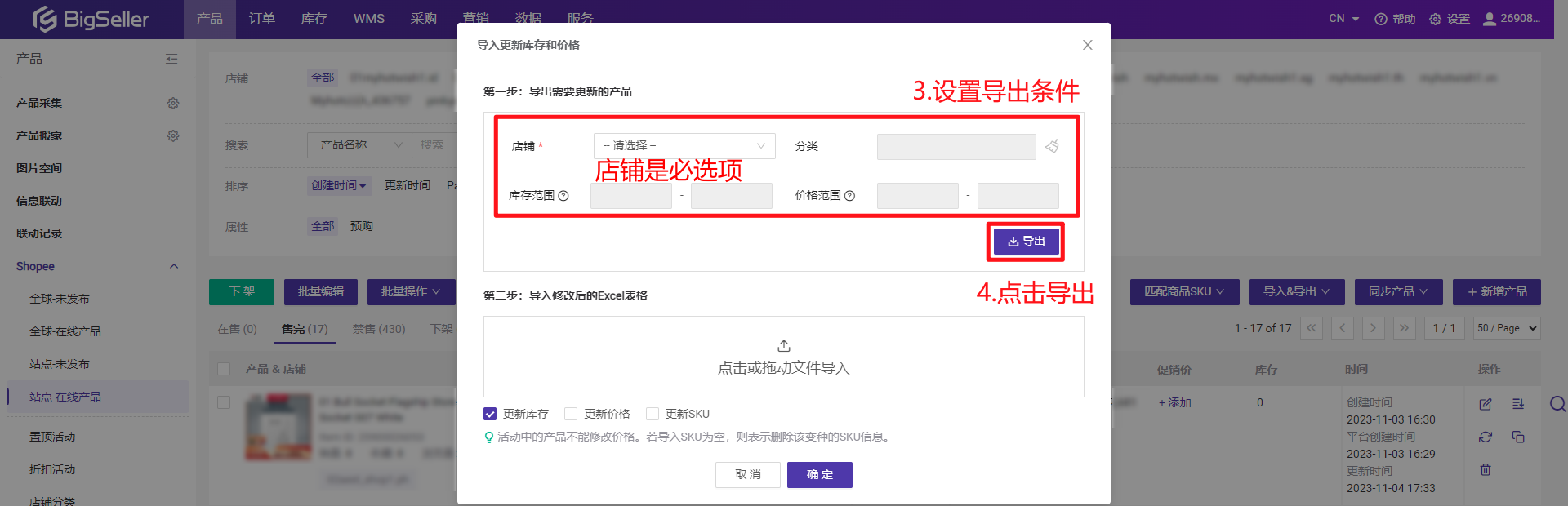
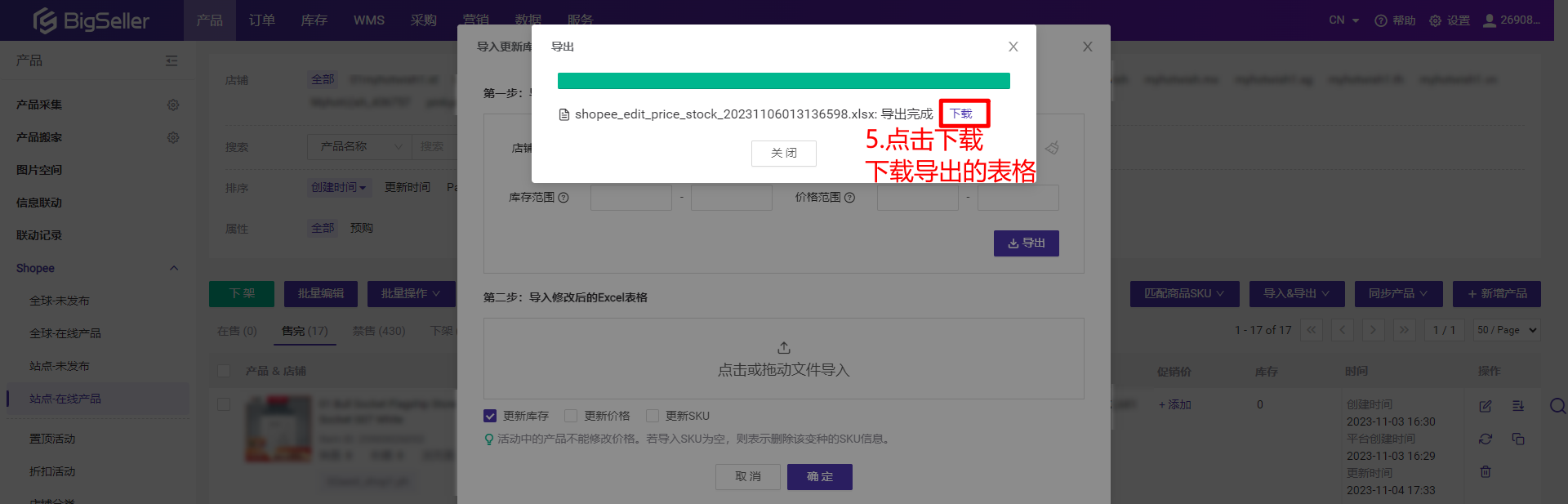
第二步:表格编辑好后,导入修改后的Excel表格 > 勾选更新信息(至少选一个) > 点击确定
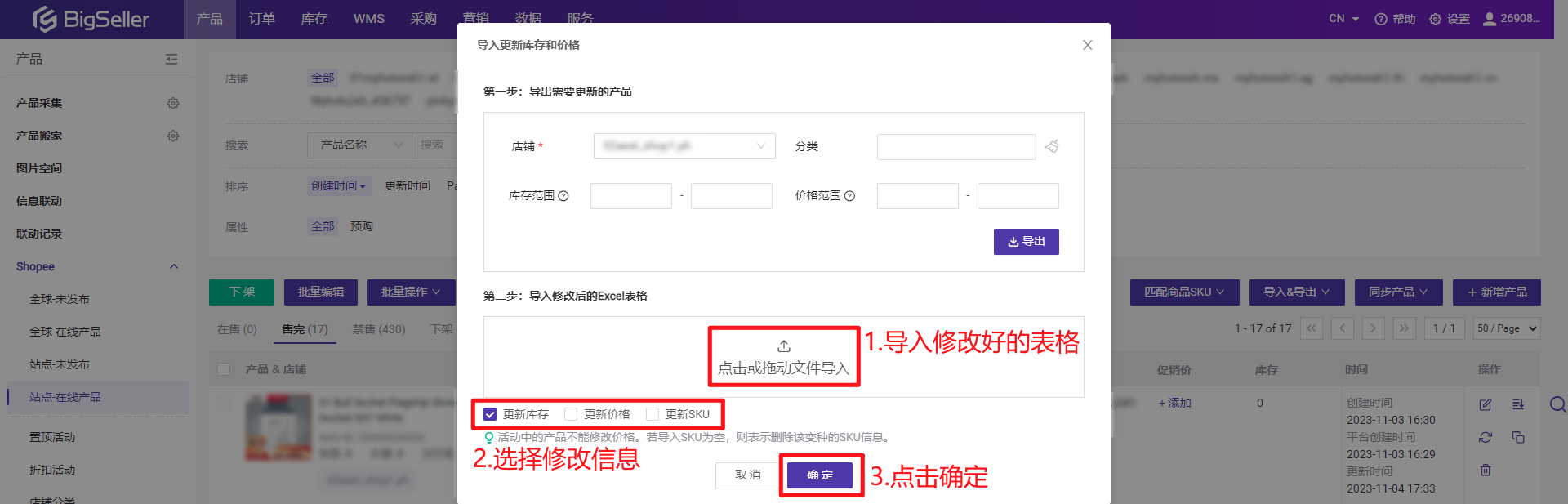
方便您导出产品信息表格,可用于导入shopee卖家中心报名促销活动
二、注意事项
1、仅支持导出在线产品列表的产品
2、一次最多支持导出1000个产品。如果所选产品超过1000个,点击导出后将会报错(报错内容如下图所示),请您选择≤1000个产品导出。

三、操作步骤
可以选择按勾选项导出 / 按页导出
1、按勾选项导出操作步骤:勾选产品 > 点击“导入&导出” > 点击“按勾选项导出” > 点击“导出” > 点击“下载”,完成表格下载
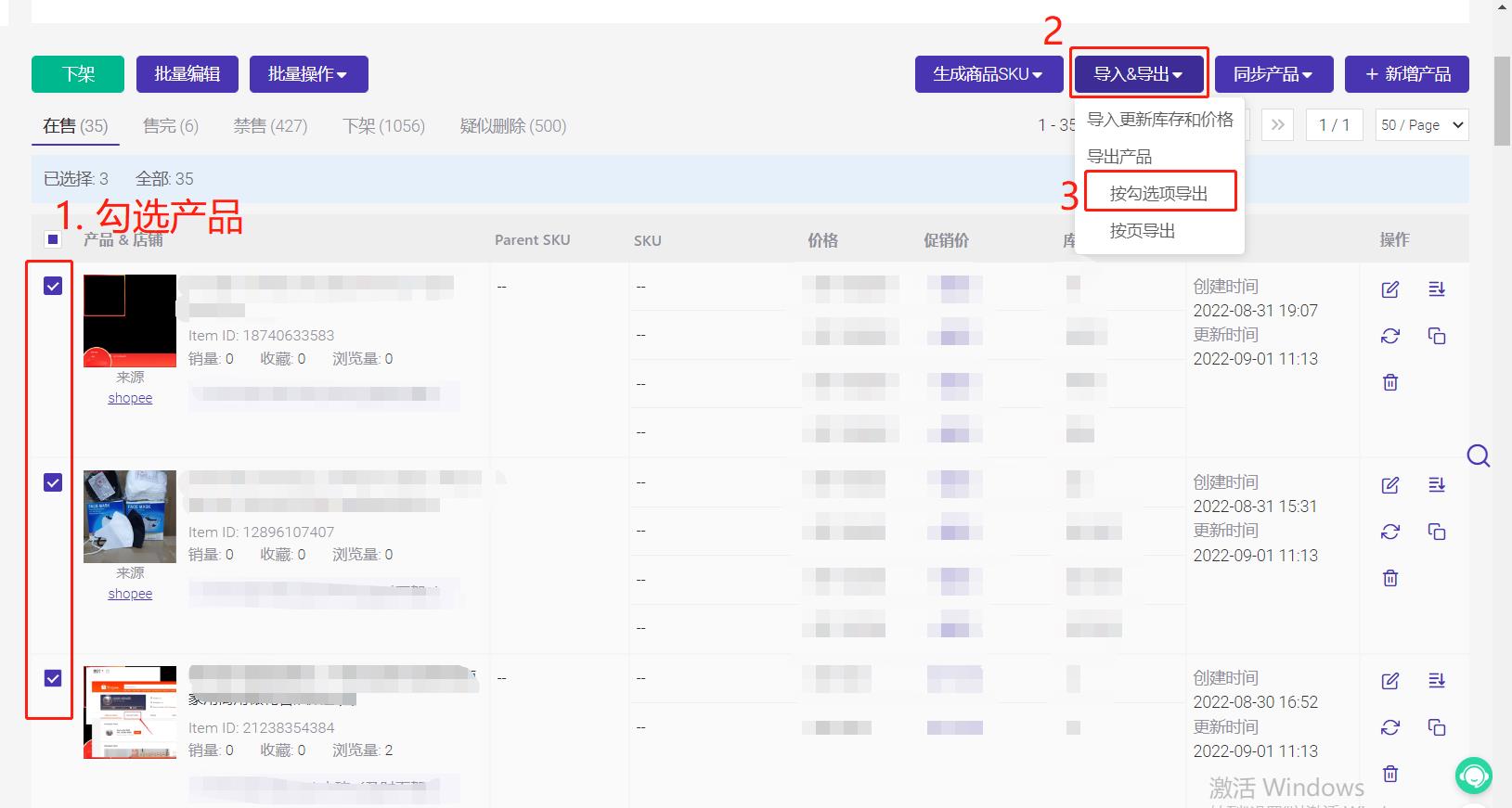
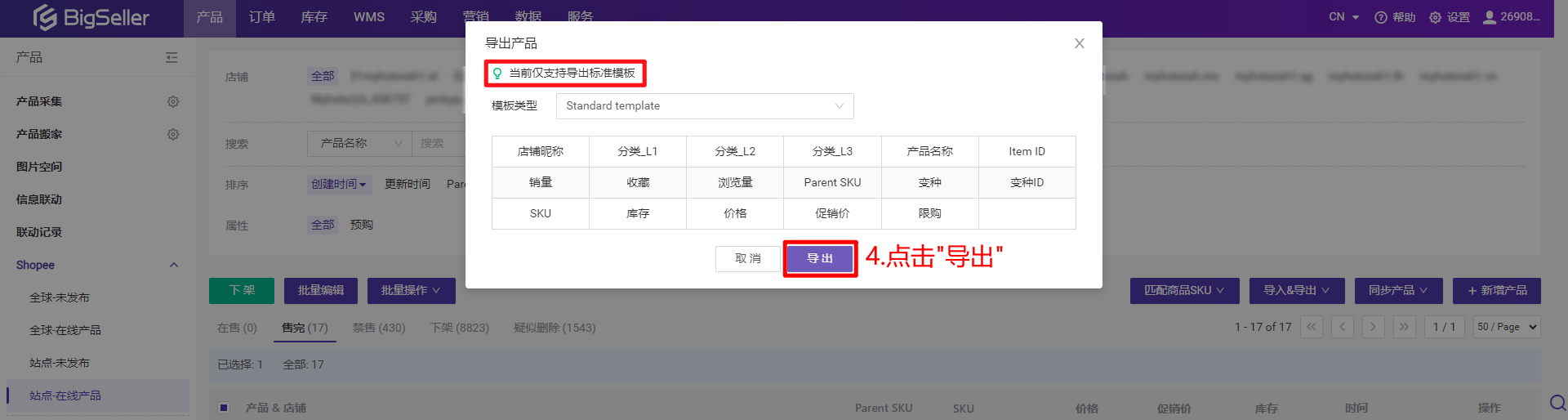

2、按页导出操作步骤:点击“导入&导出” > 点击“按页导出” > 选择页码 > 点击“导出” > 点击“下载”,完成表格下载

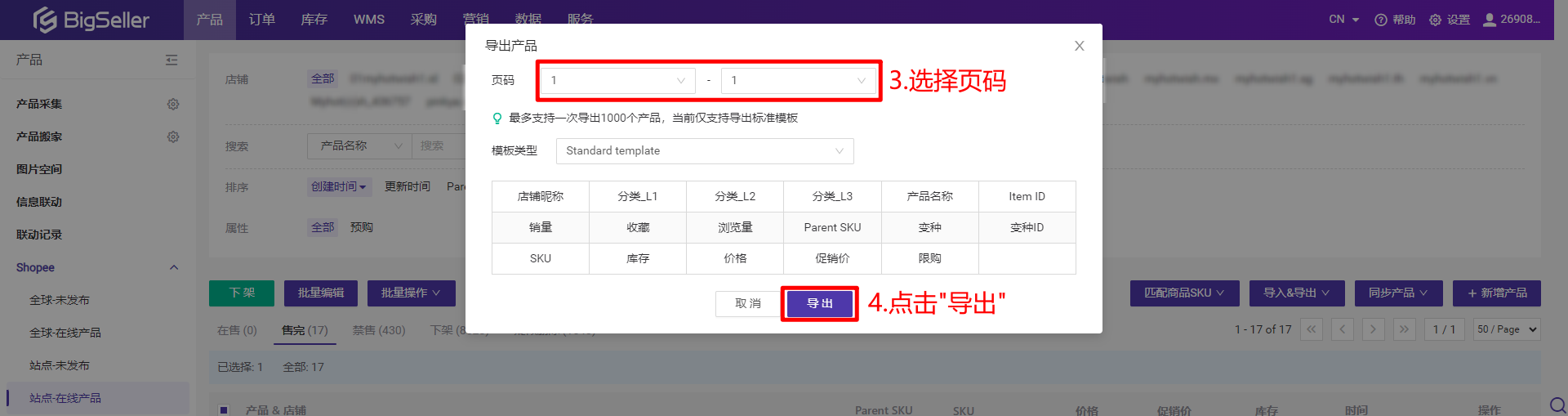

一、如何获取尺码表ID
进入Shopee卖家中心的Size Chart Management页面(Product Setting>Size Chart Management),复制尺码表ID。
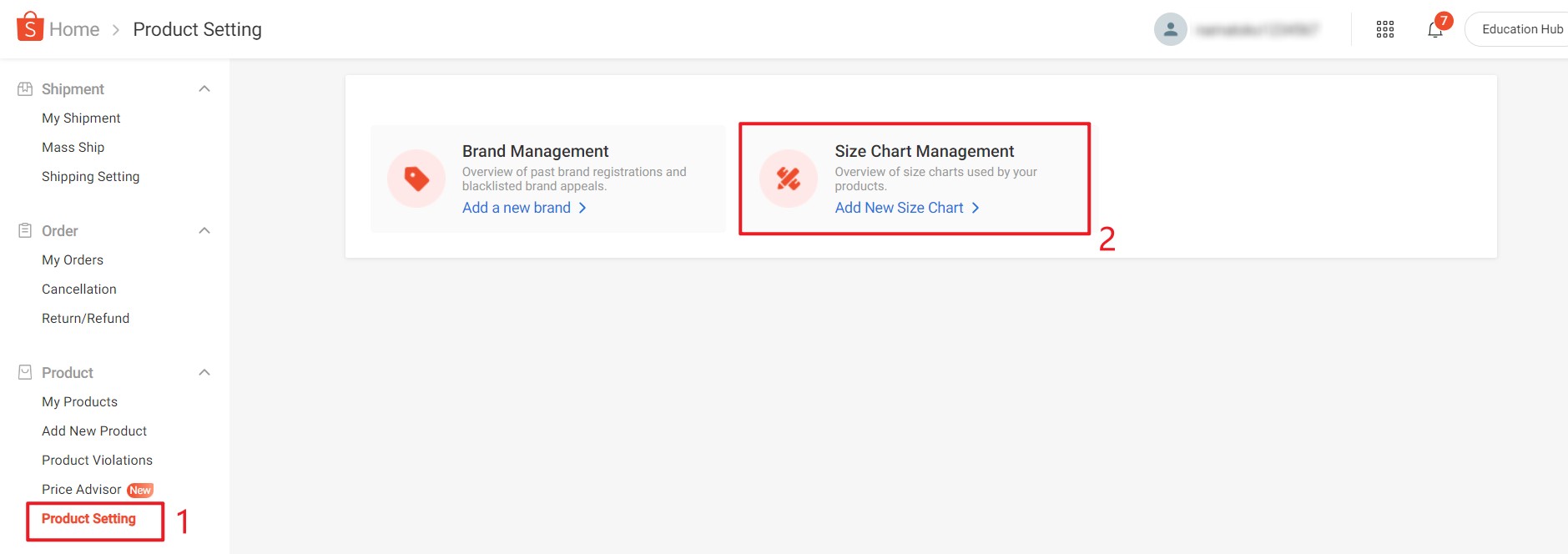
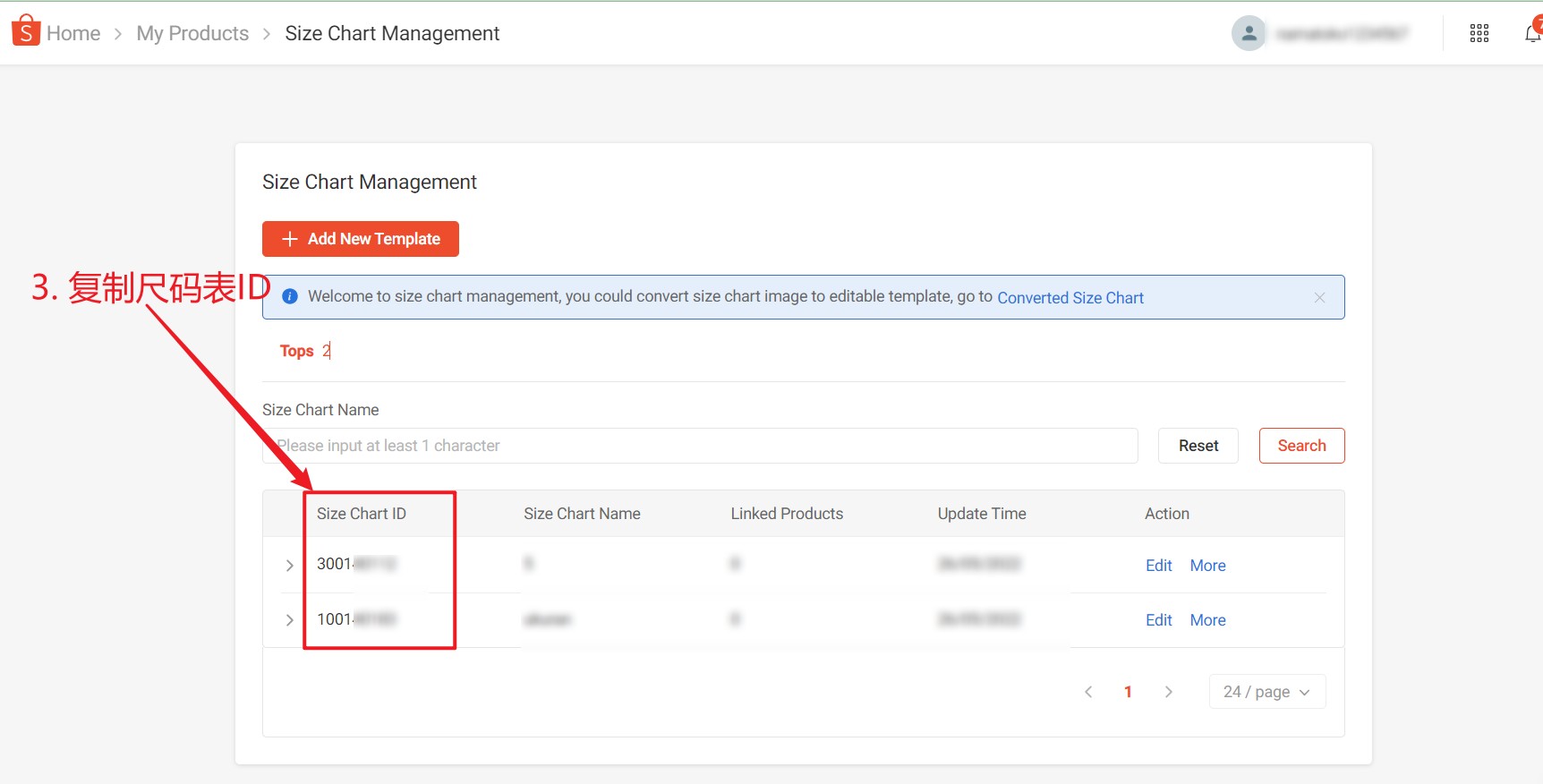
如果您还没有尺码表,请先创建尺码表。

【特殊说明】什么是Size Chart Management(尺码表管理工具)?
尺码表管理工具是Shopee官方推出的功能,您将能够创建尺码表模板,并且在刊登同一类别的产品时重复使用。避免刊登同类产品重复创建尺码表或者上传尺码图,从而提高刊登产品的效率。
您可以给 在线产品 或者 草稿箱的产品设置/编辑折扣价。
给在线产品设置/修改折扣价
第一步:点击产品 > Shopee > 点击站点-在线产品 > 点击+添加 / 促销价

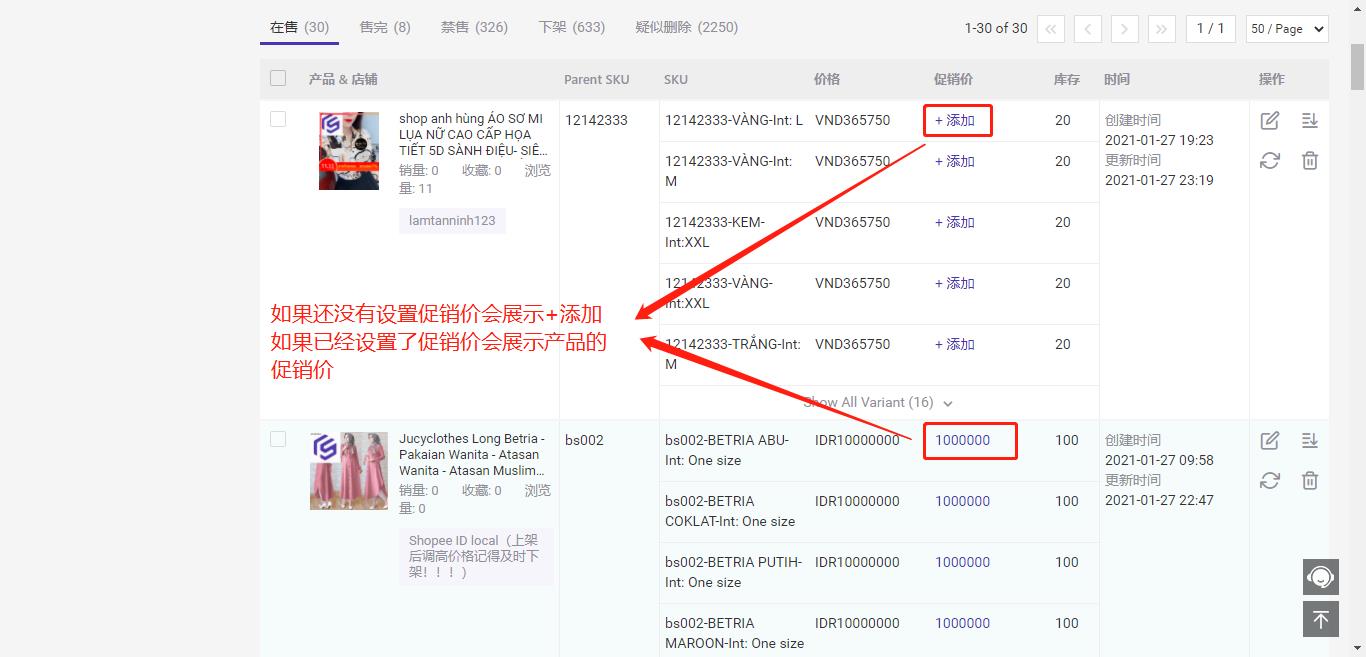
第二步:选择促销活动 > 设置促销价和限购数量
如果没有活动可选,请先到Shopee卖家中心创建一个折扣活动。
如果已经在店铺有创建折扣活动但是没有选项,请点击旁边的同步按钮。
如果在BigSeller上有创建折扣活动,发布之后会自动同步到店铺后台。
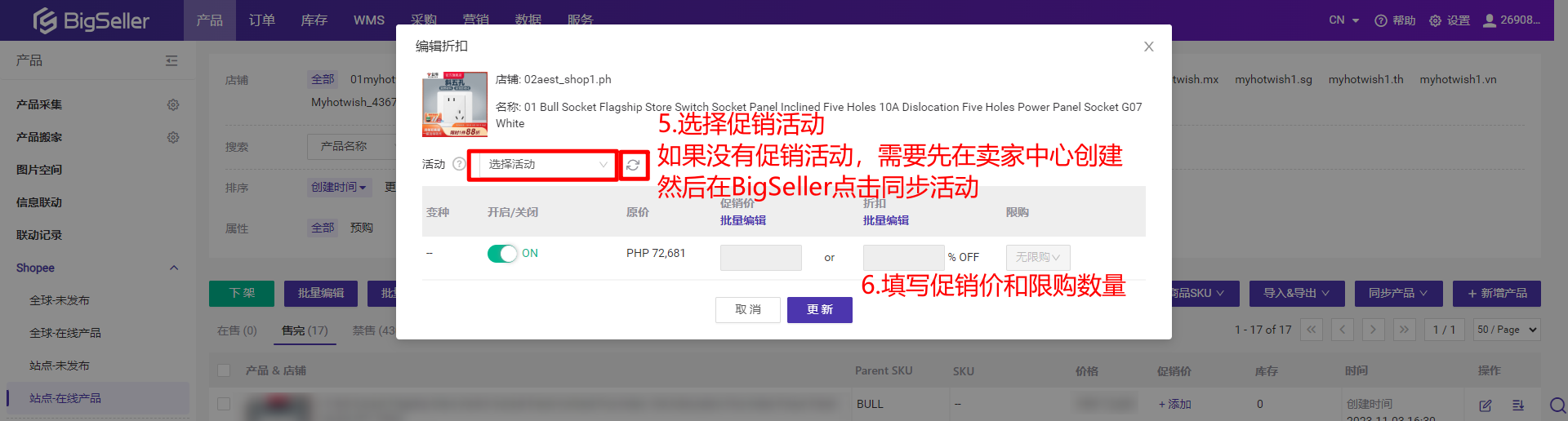
给草稿箱的产品设置折扣价
第一步:进入产品编辑页,点击 销售信息,找到 SKU, 库存和价格
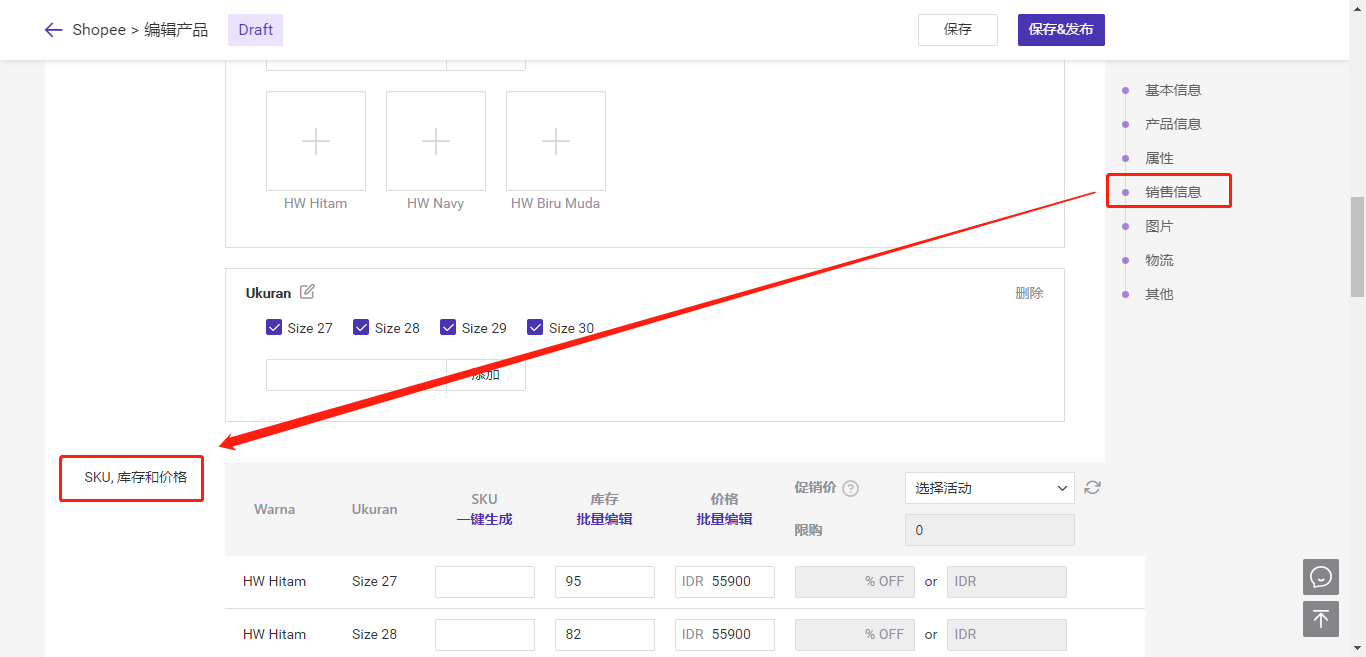
第二步:点击 选择活动,选择一个折扣活动
如果没有活动可选,请先到Shopee卖家中心创建一个折扣活动。
如果已经在店铺有创建折扣活动但是没有选项,请点击旁边的同步按钮。
如果在BigSeller上有创建折扣活动,发布之后会自动同步到店铺后台。
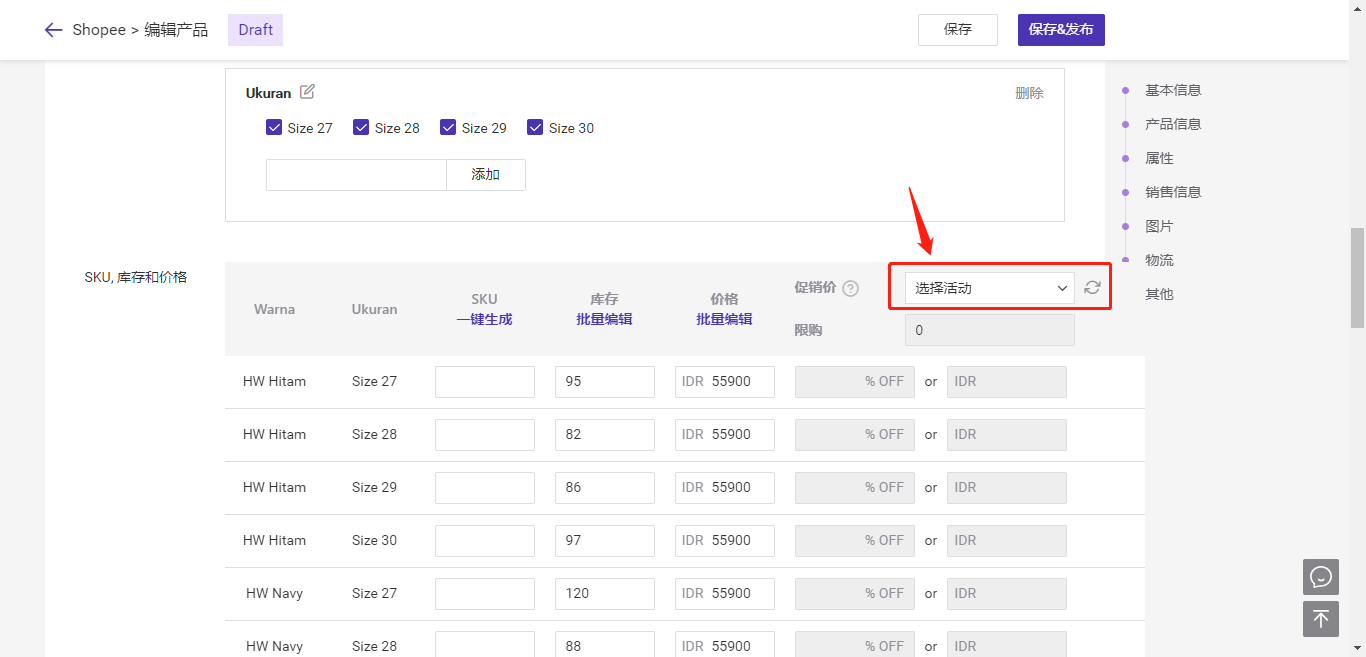
第三步:填写限购数量以及折扣价格
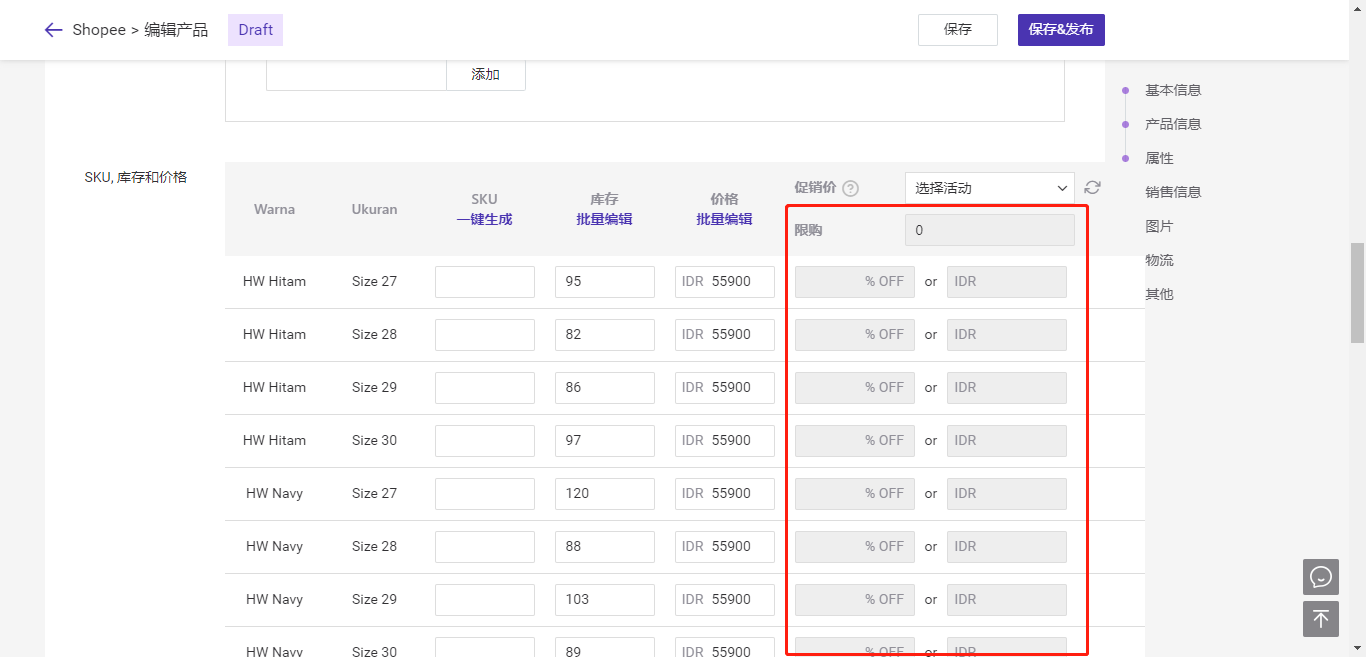
第四步:完成编辑后,点击 保存&发布
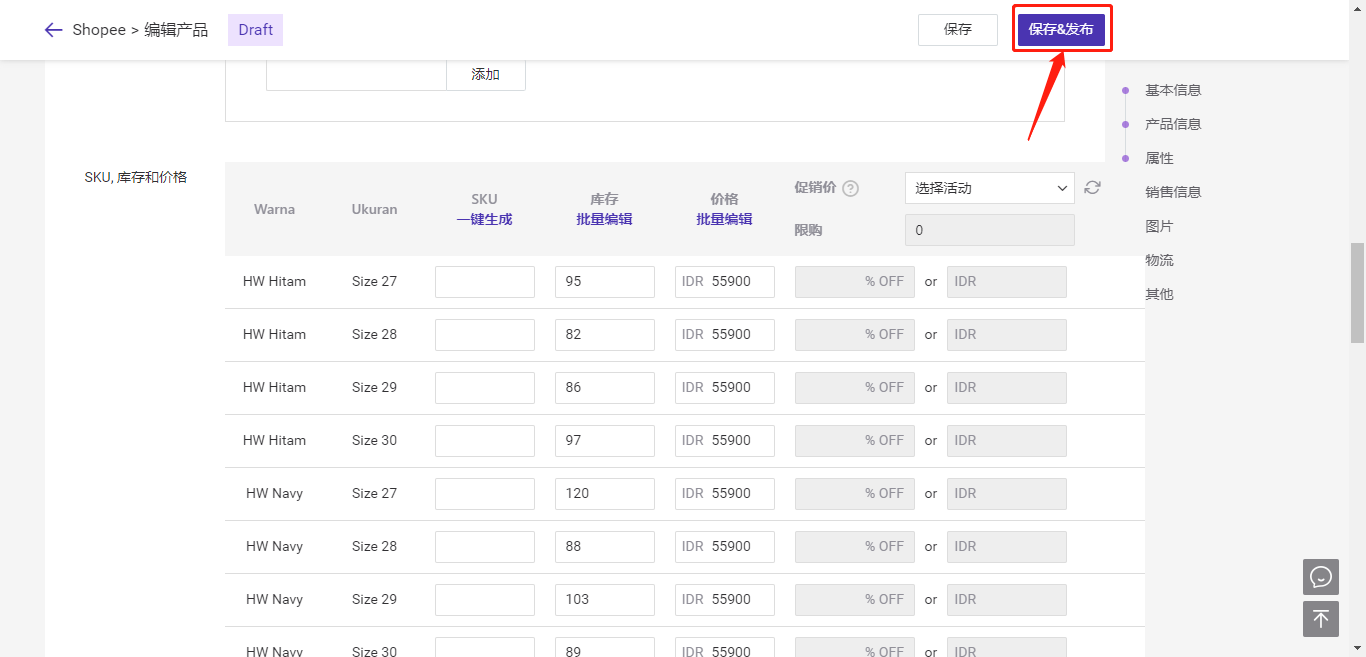
注意:
- 如果没有活动可选,请先到Shopee卖家中心创建一个折扣活动。
- 如果Bigseller显示的活动和后台不一致,请点击同步按钮,系统将会自动同步。
- 如果在BigSeller上有创建折扣活动,发布之后会自动同步到店铺后台。
- 只展示进行中的促销活动的价格。
方法一:单个编辑(支持草稿箱产品和在线产品)
第一步:点击编辑单个编辑按钮进入Lazada的产品编辑页
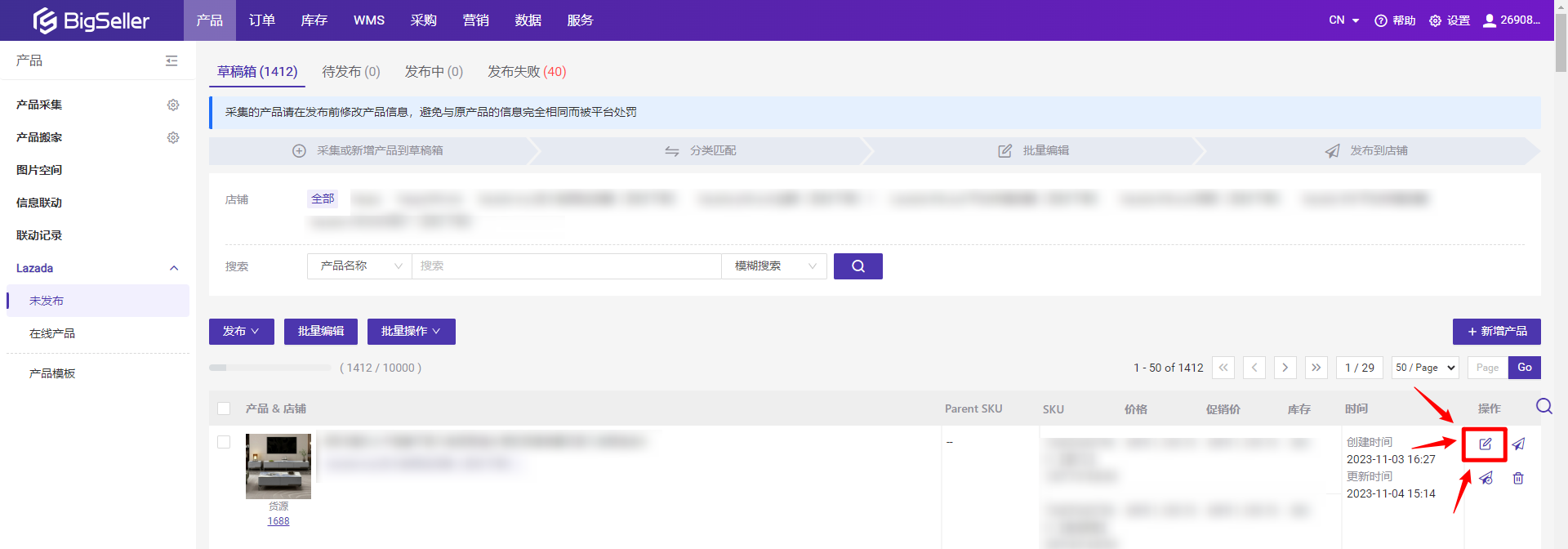
第二步:滑动页面找到销售信息 > 输入促销价和添加促销日期
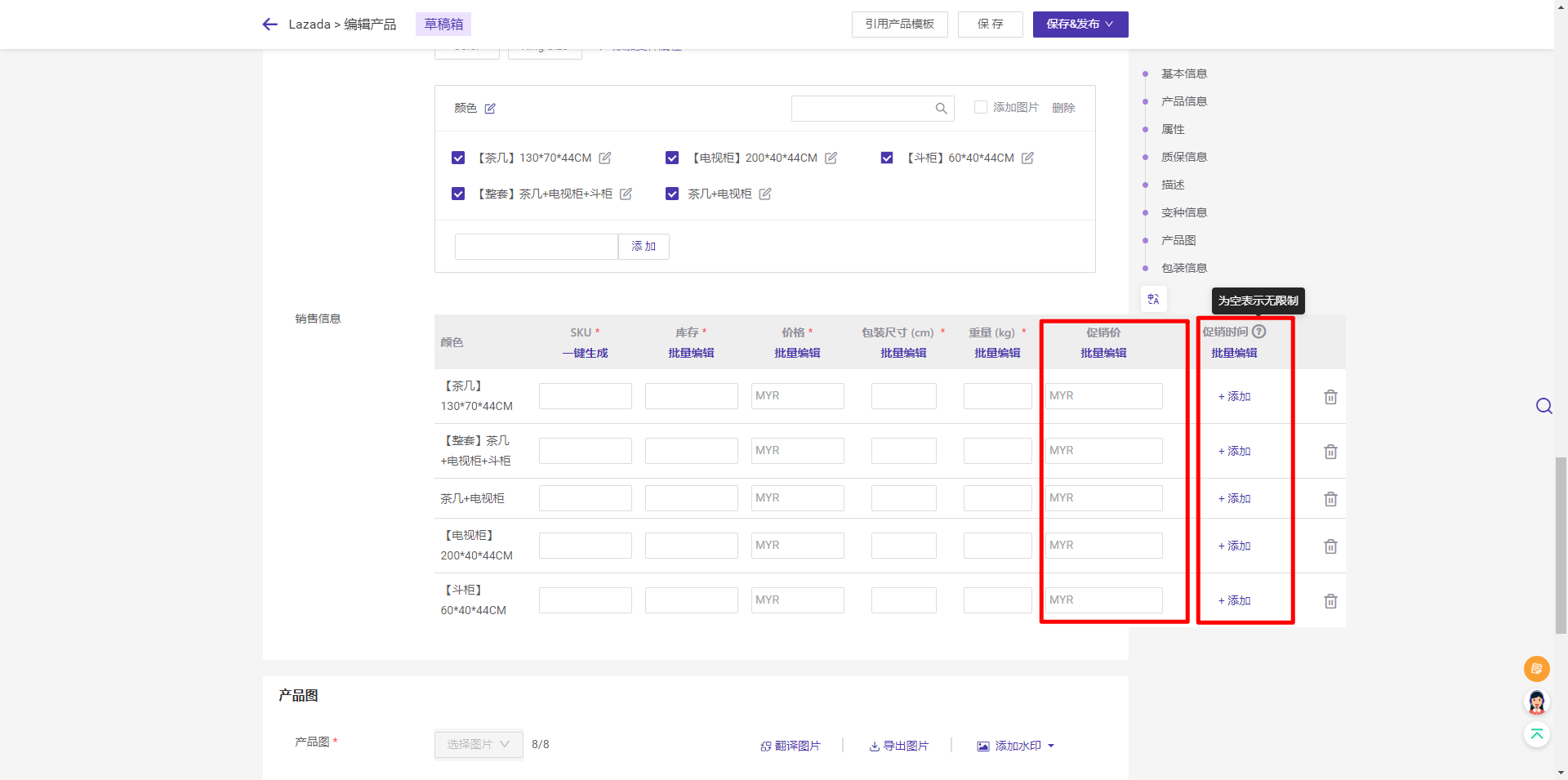
方法二:批量编辑(仅支持在线产品)
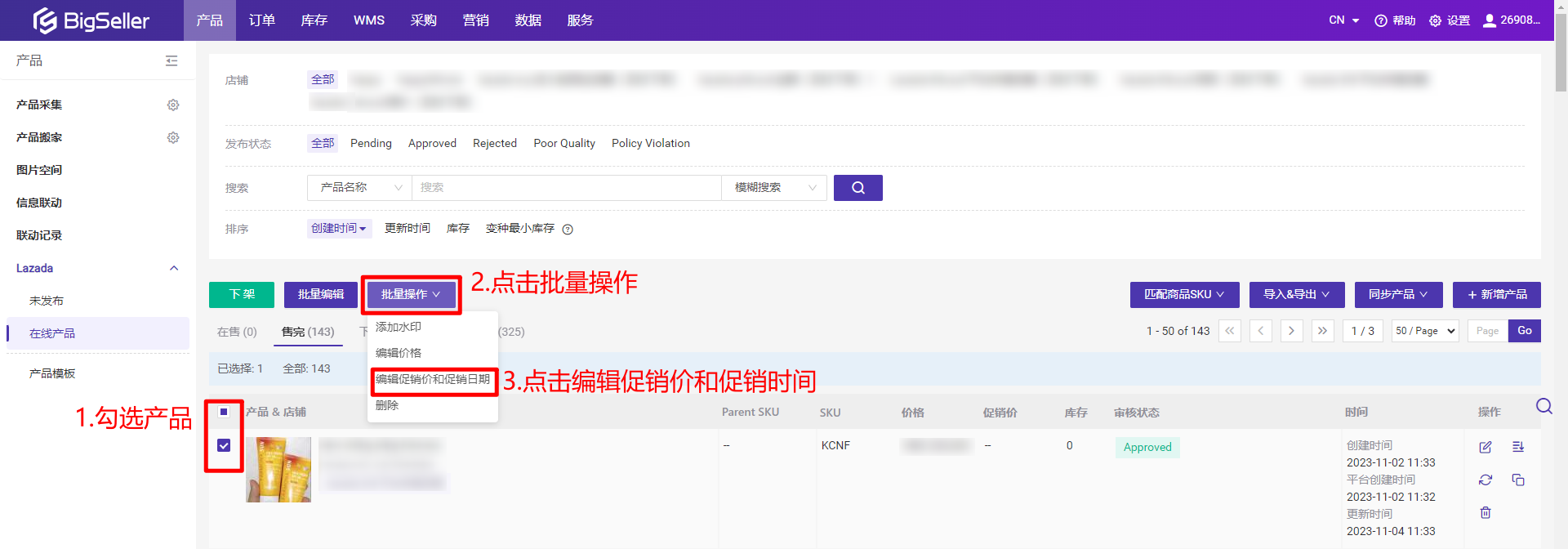
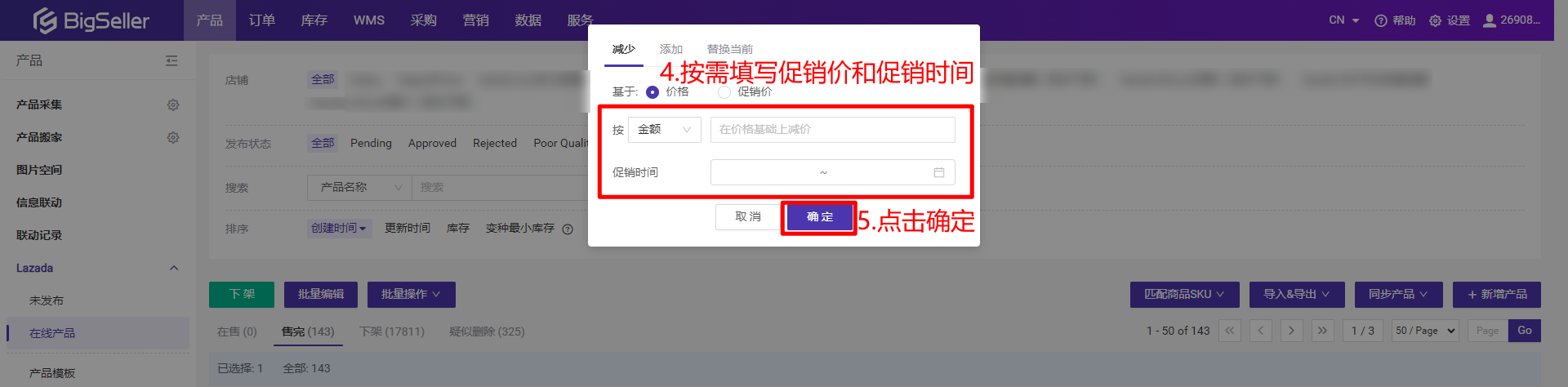
BigSeller为所有用户提供200M的免费储存空间,如果图片空间满了有两种方法解决:
方法一:删除无用的图片 【建议您定期删除图片空间里无用的图片,以避免图片空间容量不足以存放新的图片】
方法二:付费拓展空间 【如果您不想删除图片的话,请选择此方法】
方法一:删除无用的图片
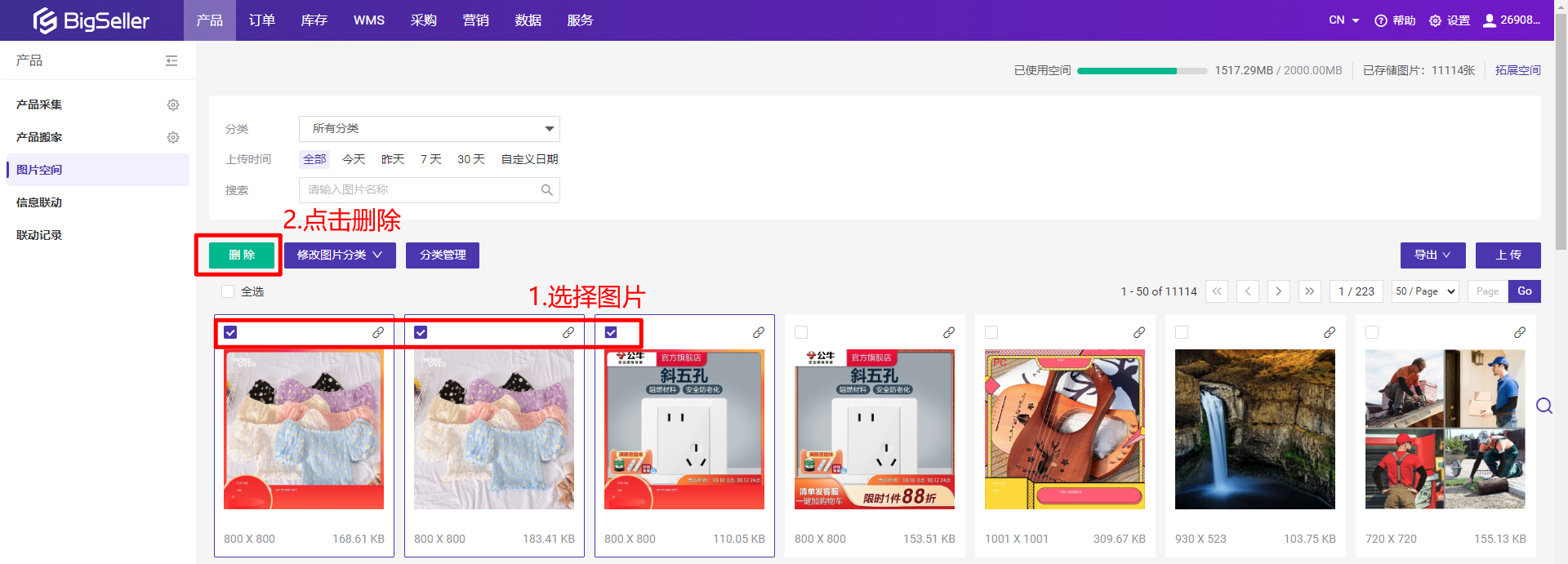
方法二:付费拓展空间
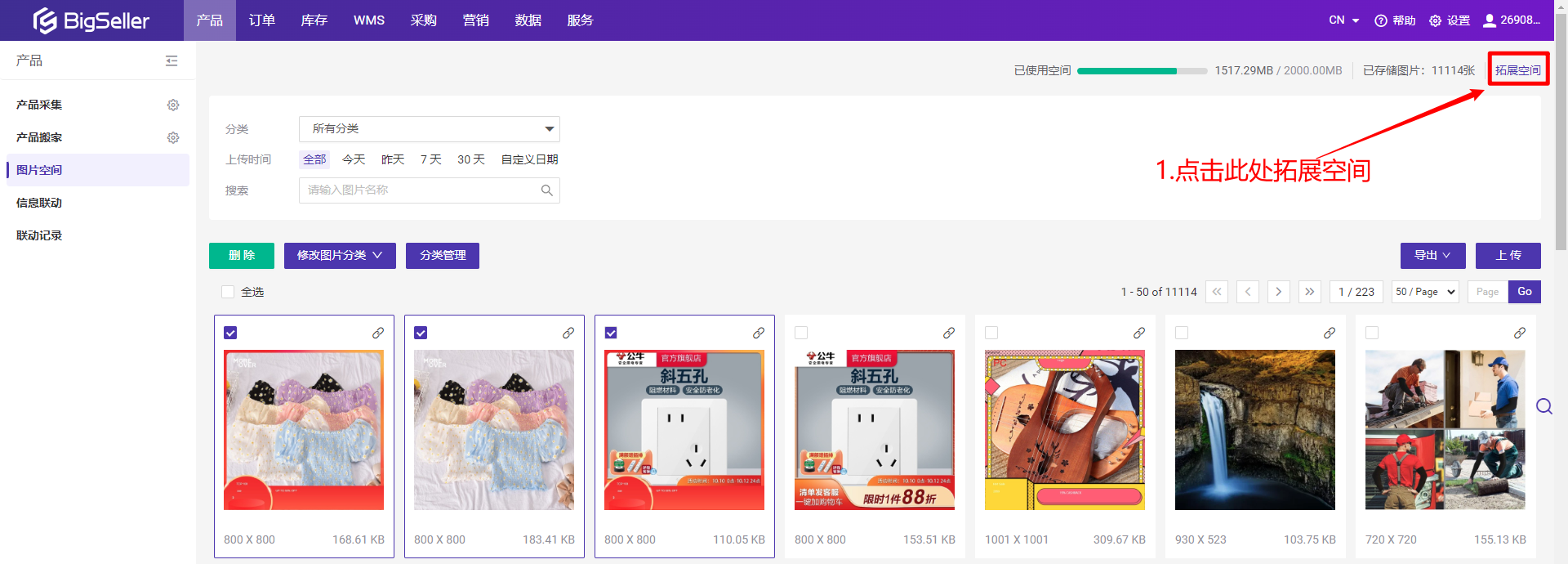

【扩容注意事项】
1、时间和容量只要一个条件结束了服务即终止
(示例:若选择时间30天、容量100M
如果第15天内100M用完,那容量不够了,服务也就停止了,如果要继续使用,那就需要再另外购买容量;
如果到了第31天,容量只用了80M,但是服务时间到了,那服务也将终止,如果要继续使用,需另外延长时间)
2、如果服务未终止的情况下,再去扩容,只能选择升级容量 或者 续费时间
若选择升级容量,结束时间不变,容量增加
若选择续费时间,空间容量不变,时长增加
常见问题:
Q1:如果图片空间到期了,不续费,是否会对图片有影响?
A1:1、图片空间到期,7天内,如果不续费或者删除图片保持到初始容量(200M),BigSeller页面每天会弹窗提示图片空间不足,提醒您处理
2、若超过7天还未处理,系统会随机清除空间内图片保持到初始容量(200M),可能会对您产品图片显示造成影响,建议您自己删除
Q2:为什么有些图片不是我自己在图片空间页面上传的,但是也出现在图片空间里?
A2: 当您进行以下操作时,系统会自动备份图片。
1、【单个编辑产品】,添加变种图、产品图片、尺码图、产品详情图;编辑变种图片、产品图、尺码图;产品图添加水印
2、【批量编辑产品】,图片编辑 > 添加产品图、上传产品图、编辑产品图
3、【批量添加水印】,自动备份添加水印前的原图、添加水印后的新图
4、【 采集列表】,图片 > 添加本地上传图片、编辑产品图
注意:
① 编辑图片操作 自动备份编辑保存后的图片
② 添加水印操作 自动备份添加水印前/后图片
③ 上传图片操作 自动备份您上传的那一张图片
Q3:添加水印时可以自动保存产品原图吗?
A3: 会自动保存原图。添加水印时,会自动备份添加水印前的原图、添加水印后的新图
Q4:图片空间的图片删除后会影响已发布的产品吗?
A4:删除图片空间的图片,不影响已发布的产品,但是会影响在发布失败、草稿箱、采集列表中,使用过图片空间图片的,但是又没有刊登到平台的产品。
Q5:为什么我的图片裂开了?
A5:通过本地上传的图片/使用图片空间的图片,如果您删除了图片空间的图片,会影响在发布失败、草稿箱、采集列表中产品。
注:Lazada店铺需要先向平台申请开启白名单,方可设置预售。
以 3:4 的比例发布产品图可以提高产品曝光度、搜索曝光度和视觉吸引力,从而增加产品和店铺的点击量和访问量。(更多信息,请查阅Shopee文章:上传3:4比例的产品图片有什么好处?)
支持站点:
- 本土店:菲律宾、越南、新加坡、印度尼西亚、泰国、马来西亚
- 子店:SG
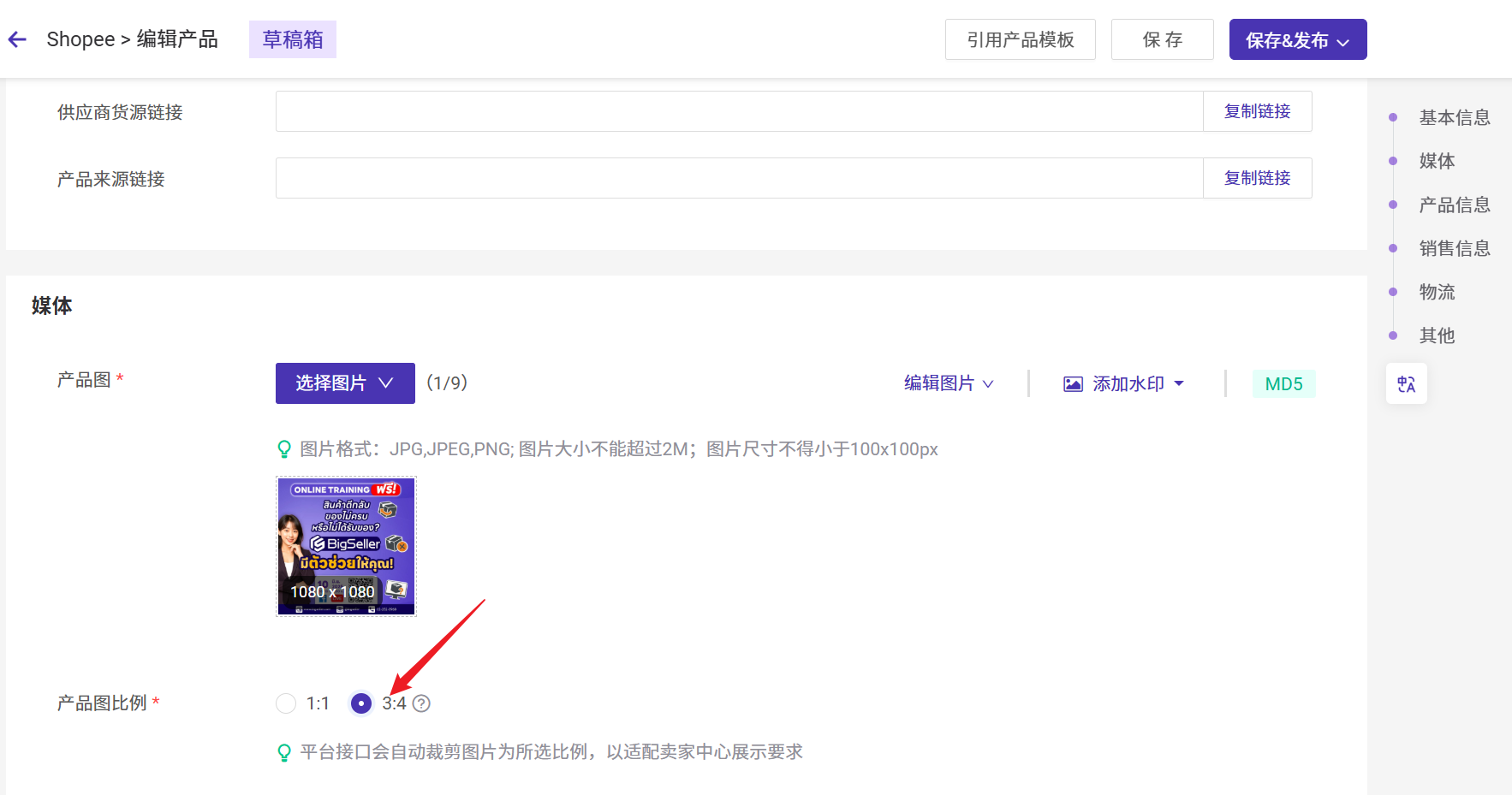
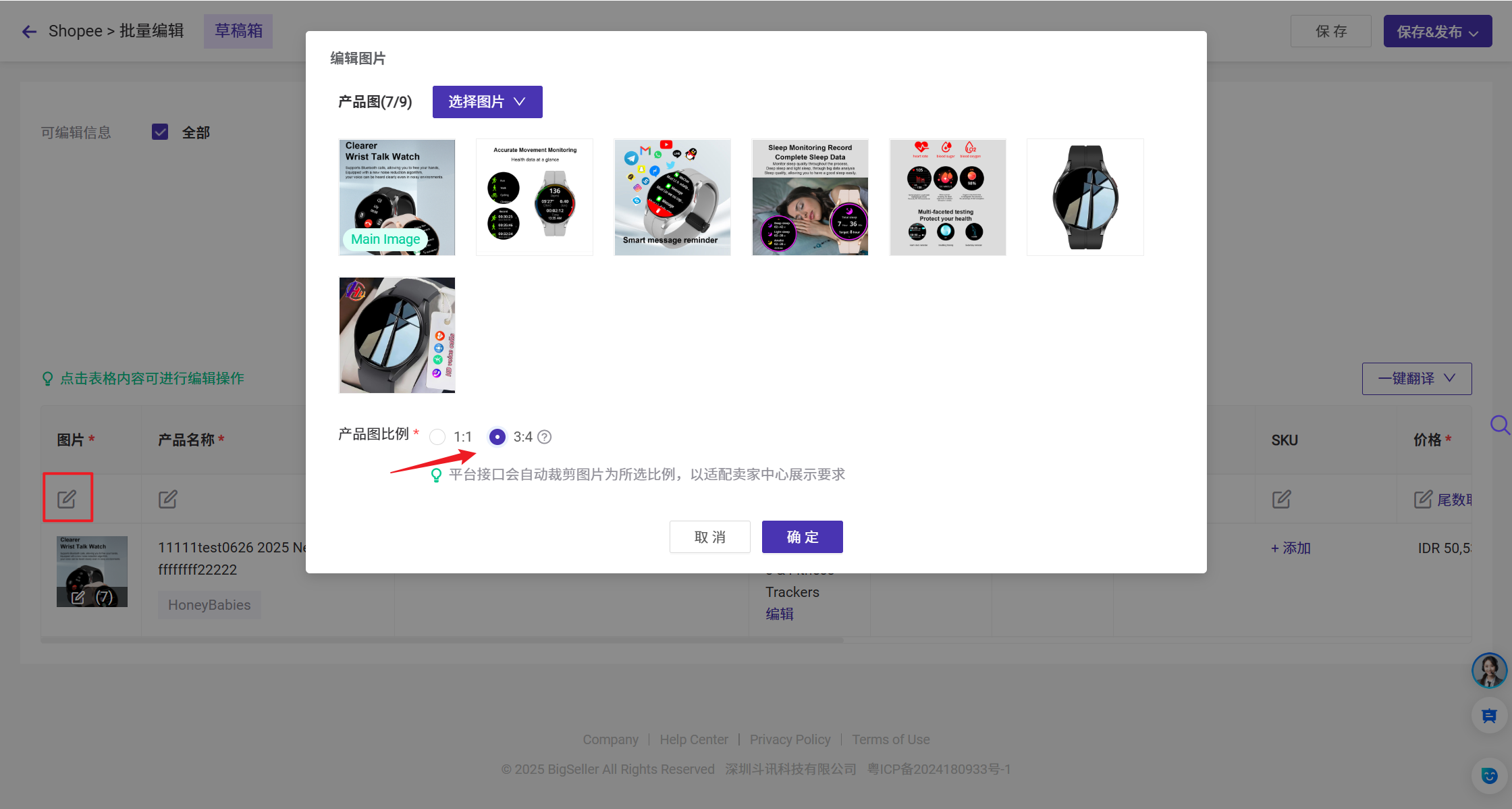
产品 > TikTok在线产品 > 可以筛选非卖品信息
非卖品:只能在“购物送礼”促销活动中作为礼品提供,它们不能单独售卖,也不会在搜索或推荐中向买家展示
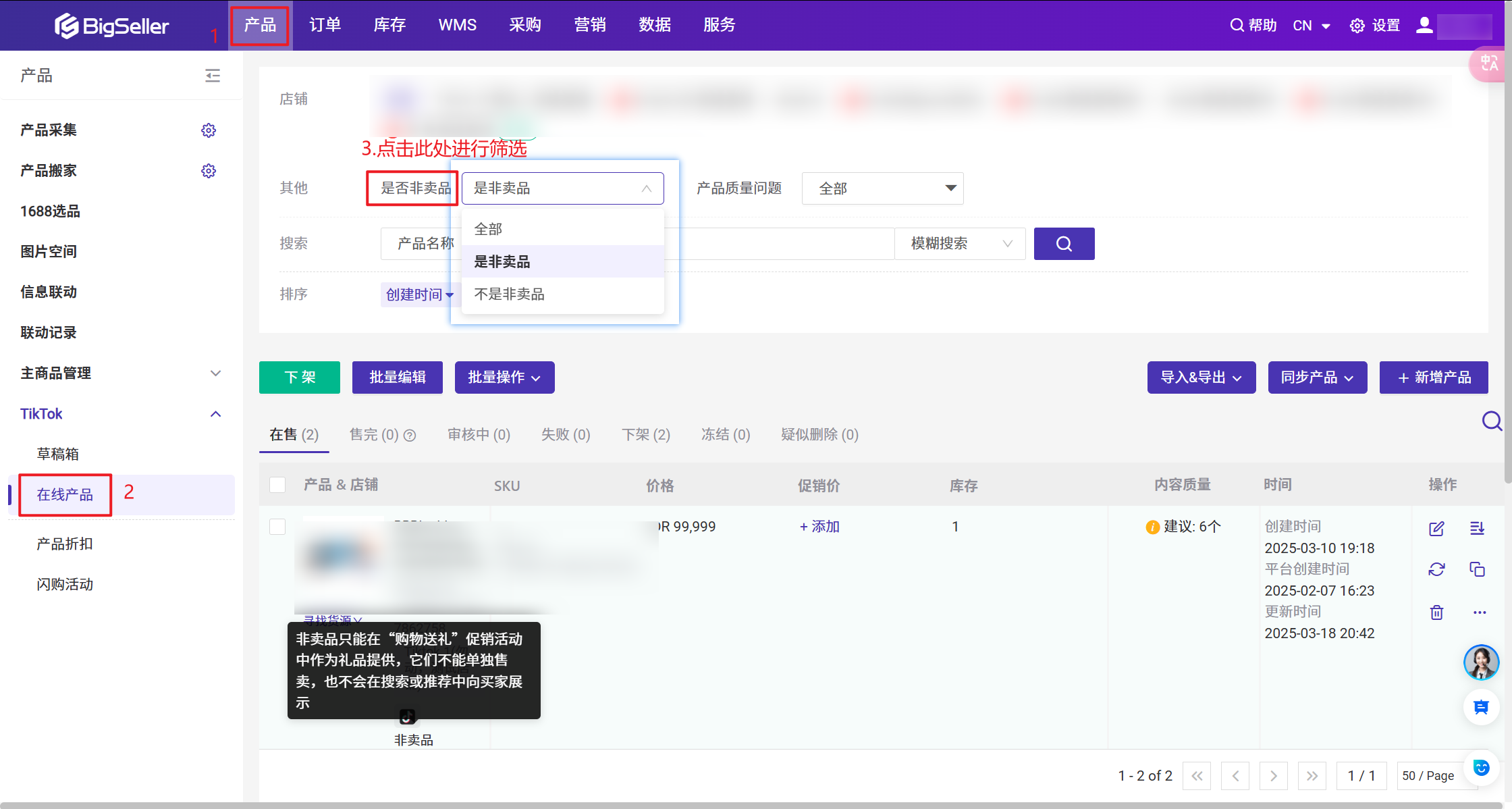
您还可以筛选产品质量问题,然后通过内容质量建议,进行优化,增加产品曝光
首次查看内容质量需重新授权店铺
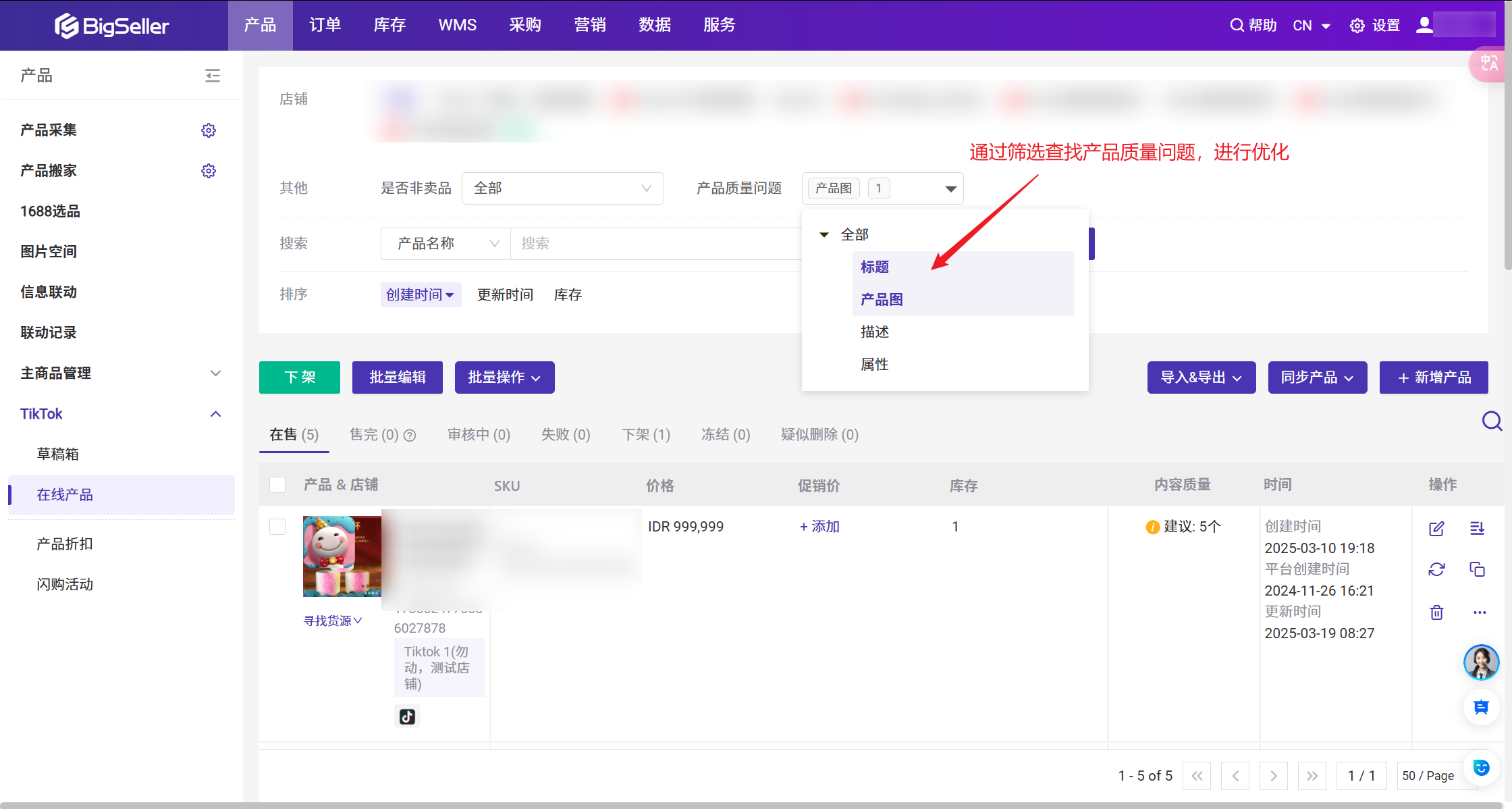
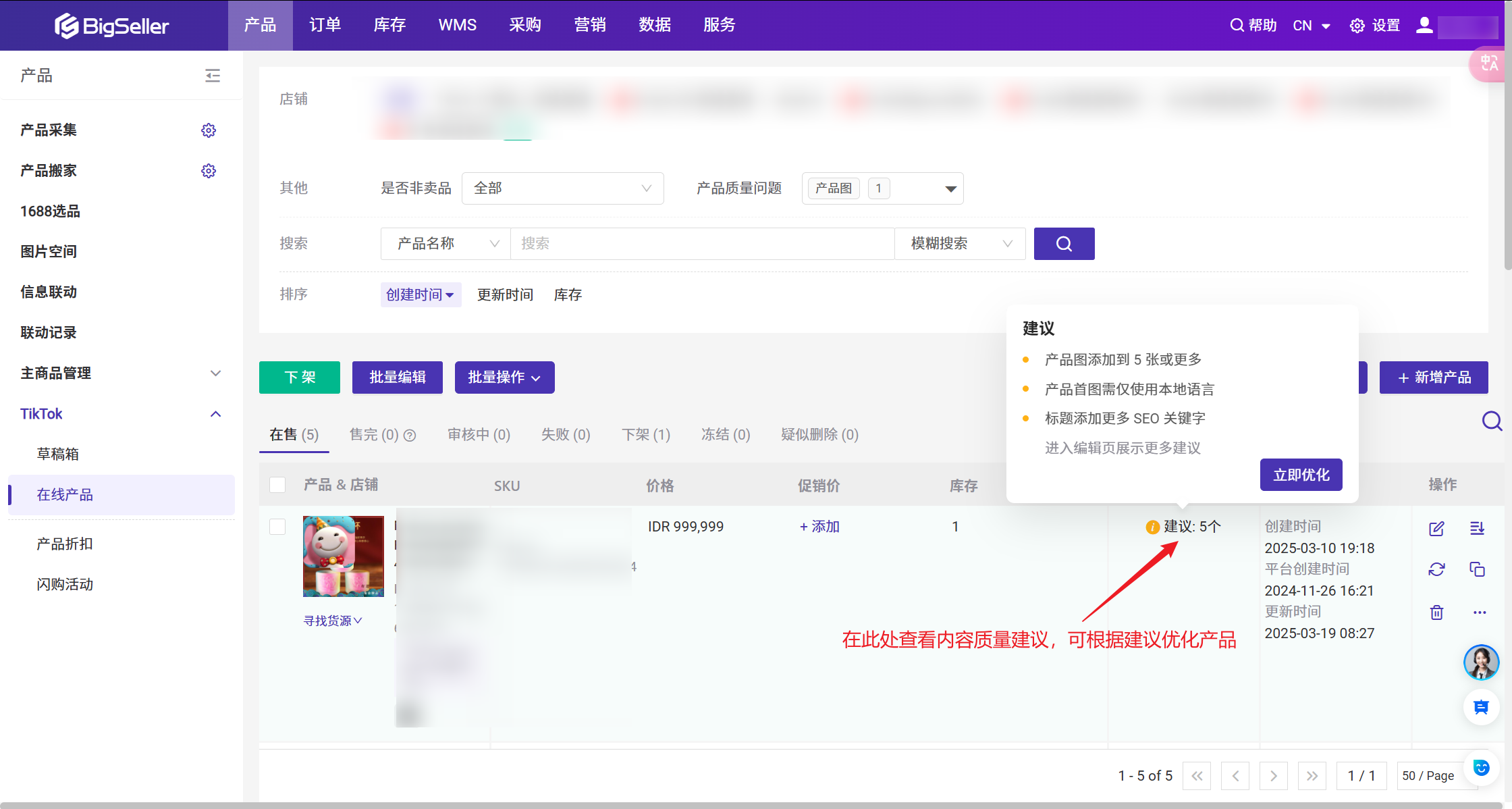
通过进入Lazada卖家中心系统>点击Lazada卖家中心徽标>检查您是否已完成验证,验证完成之后,需要成功上传一个产品。
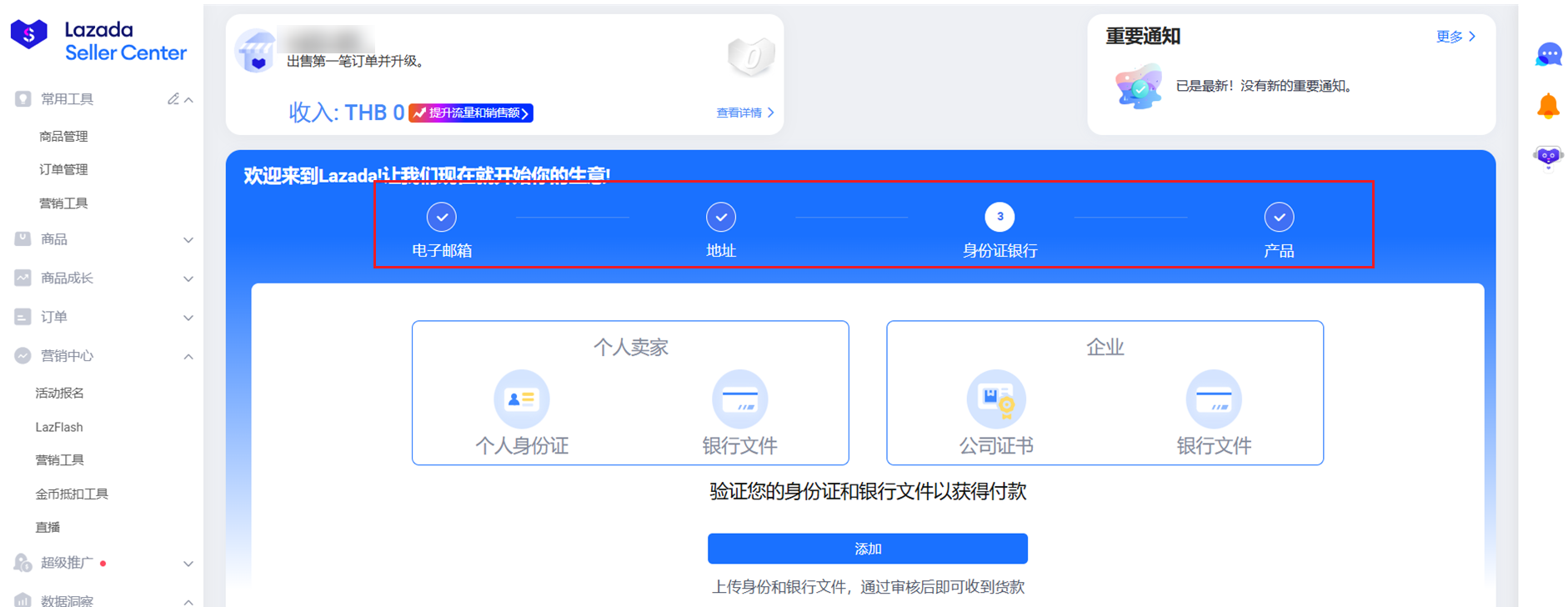
Shopee-草稿箱、在线产品-单个编辑页、批量编辑页、列表页
需要在卖家中心开启,支持分期付款,开启店铺维度的分期付款之后,才能开启产品维度的
如何在卖家中心开启分期付款
马来: https://seller.shopee.com.my/edu/article/18155
全球店铺:https://shopee.cn/edu/article/19012
店铺维度:
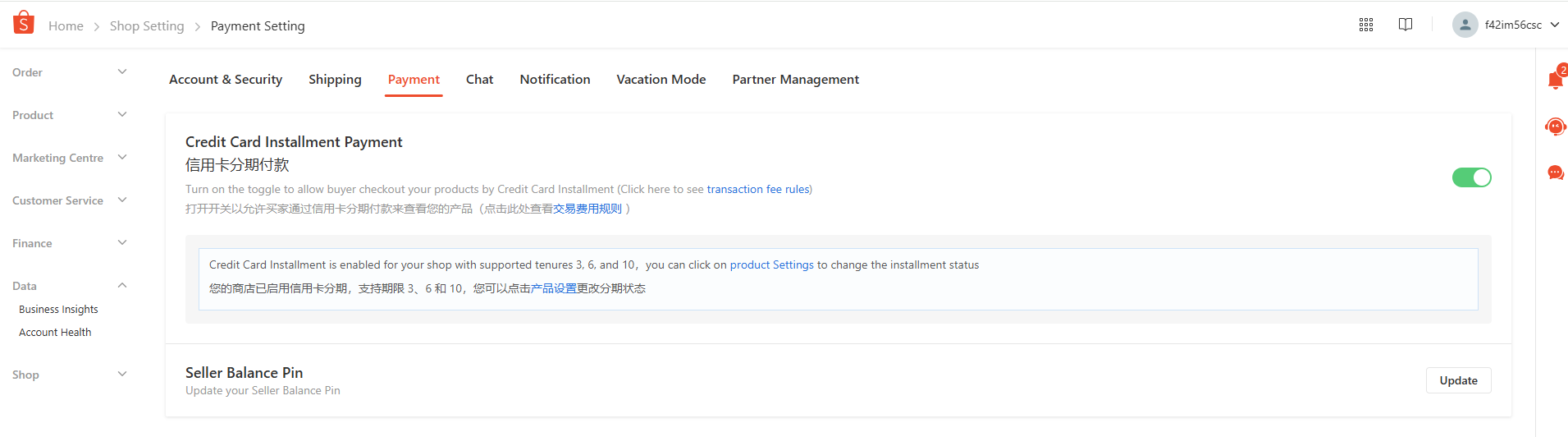
产品维度:
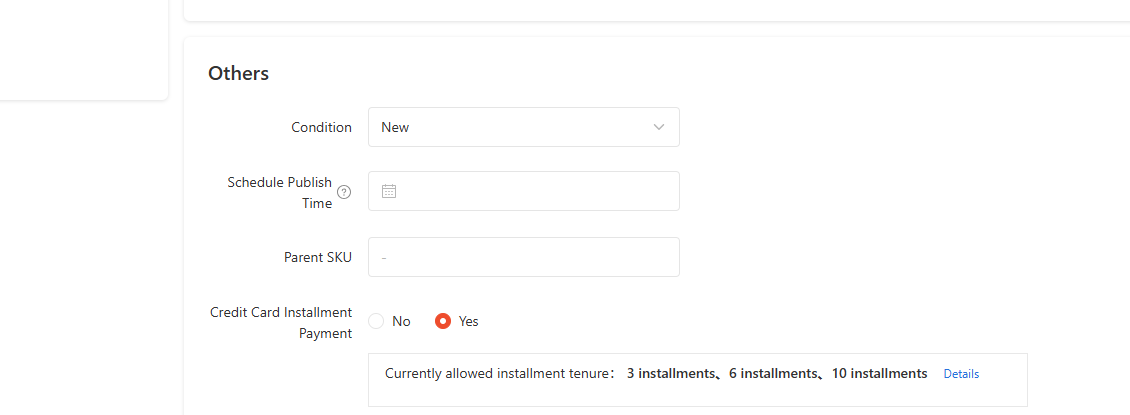
在产品编辑页面,新增信用卡分期付款选项,若是选择信用卡分期付款,则产品价格必须 > 1000(当地货币)单品无法开启分期付款
分期期数:
台湾默认开启3期,可以自定义3、6、12、24
泰国不能自定义,只有3、6、10
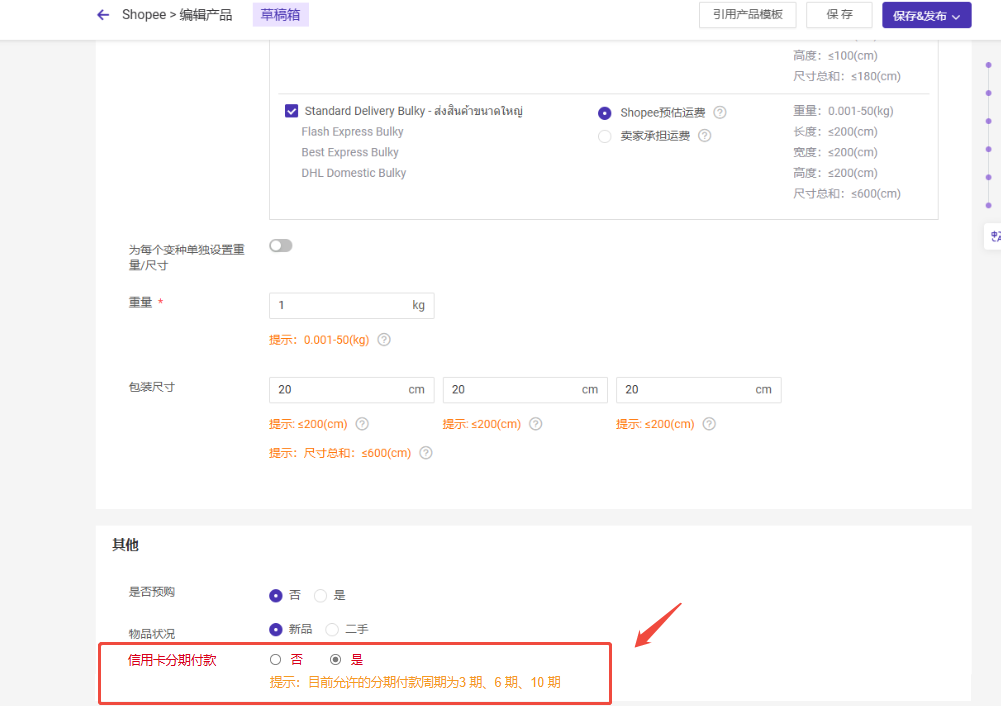
在单个编辑页面:
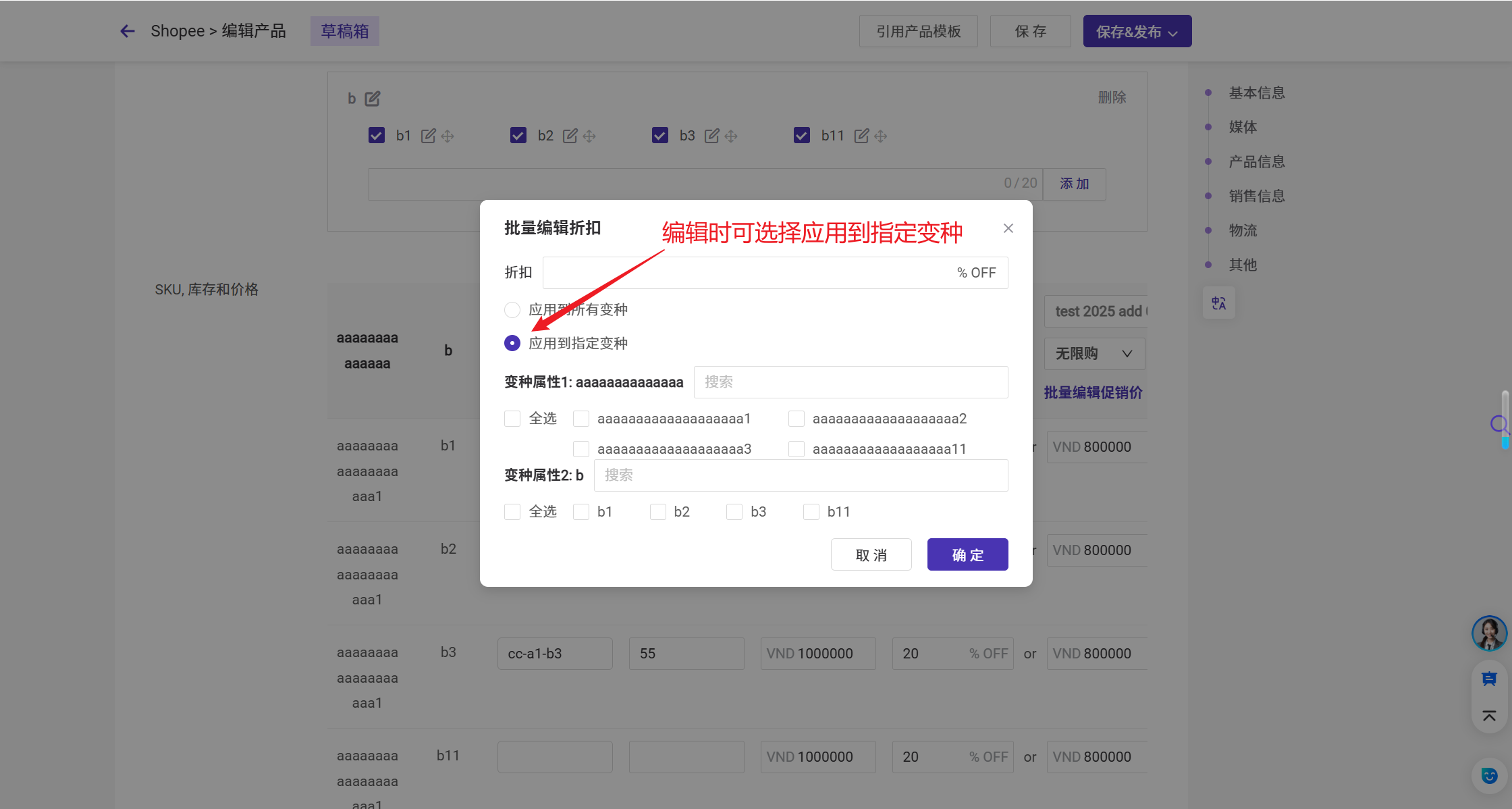
在线产品列表页面:
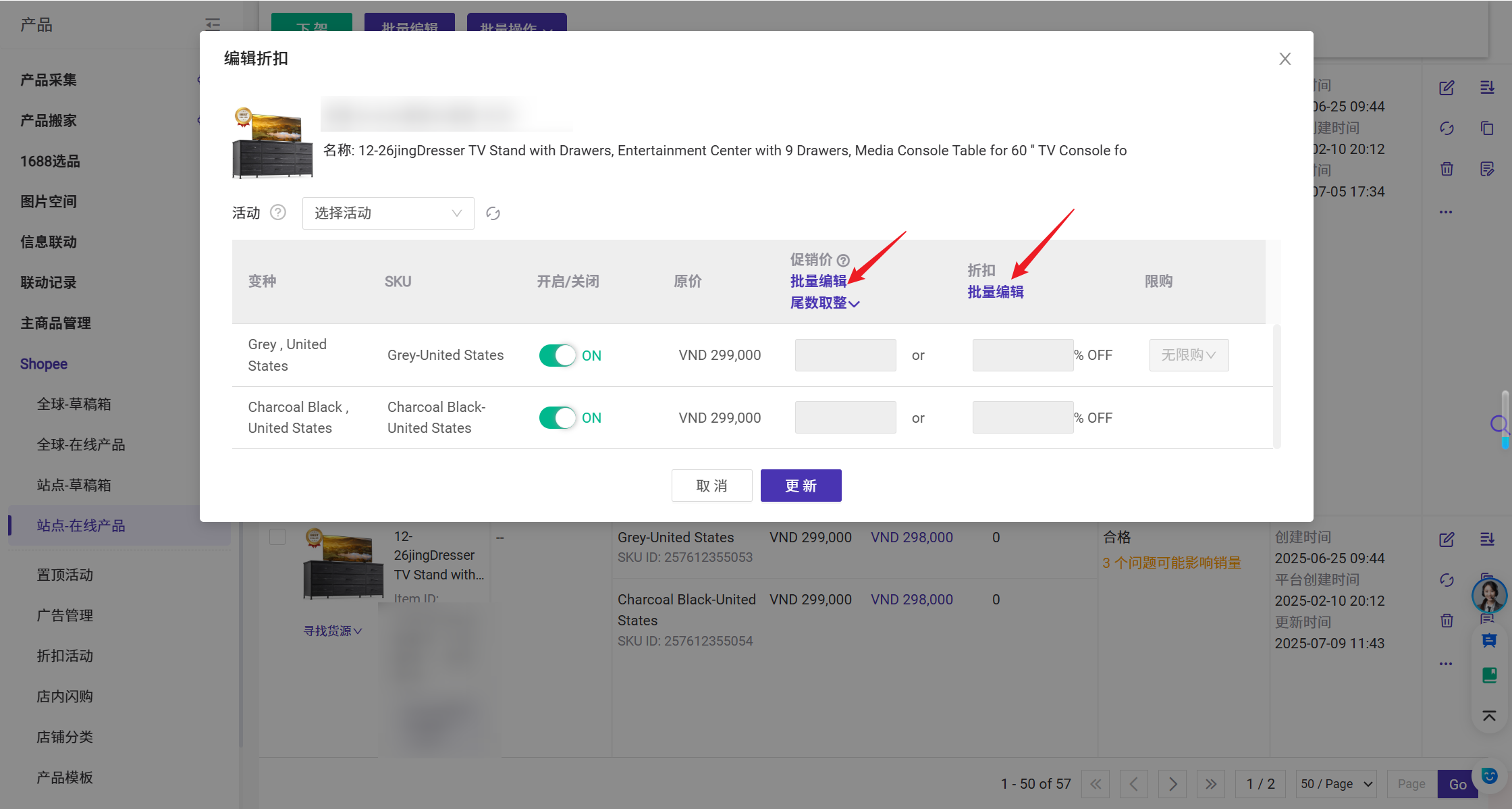
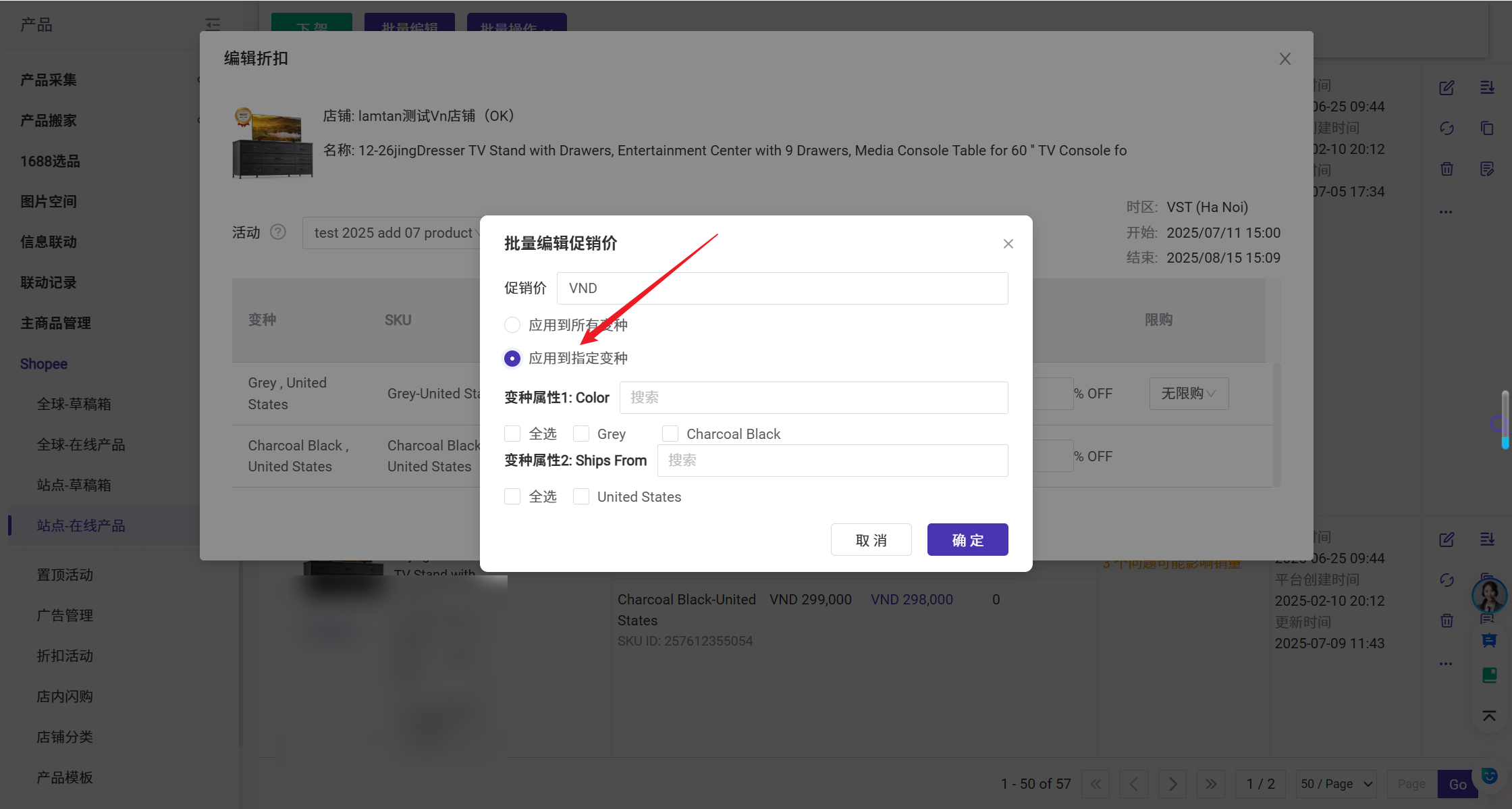
注意:
1、当前仅支持查看Shopee\TikTok
2、因TikTok平台接口限制,首次查看TikTok质量诊断前需重新授权一次店铺;Shopee无需重新授权
2、在线产品成功更新后,BigSeller将自动同步最新内容质量信息。由于平台接口延迟,建议您等待几分钟后刷新在线产品列表页面,以查看最新的内容质量信息
如果有一个变种缺货,您可以按变种设置发货期,这样您可以继续销售其他仍有库存的变种
💡示例:对于同一件T恤,黑色M款发货期7天,而白色L款发货期可以设置10天。
- 本土店铺:印度尼西亚、中国台湾、马来西亚、新加坡
- 全球店铺:除印度尼西亚以外的所有站点。
- 仅适用于多变种产品(具有两个或两个以上变种的产品)
- 不支持单品。
3. 在哪里进行设置?
您可以在以下页面进行设置:- Shopee - 草稿箱(单个编辑页面、批量编辑页面)
- Shopee - 在线产品(单个编辑页面、批量编辑页面)
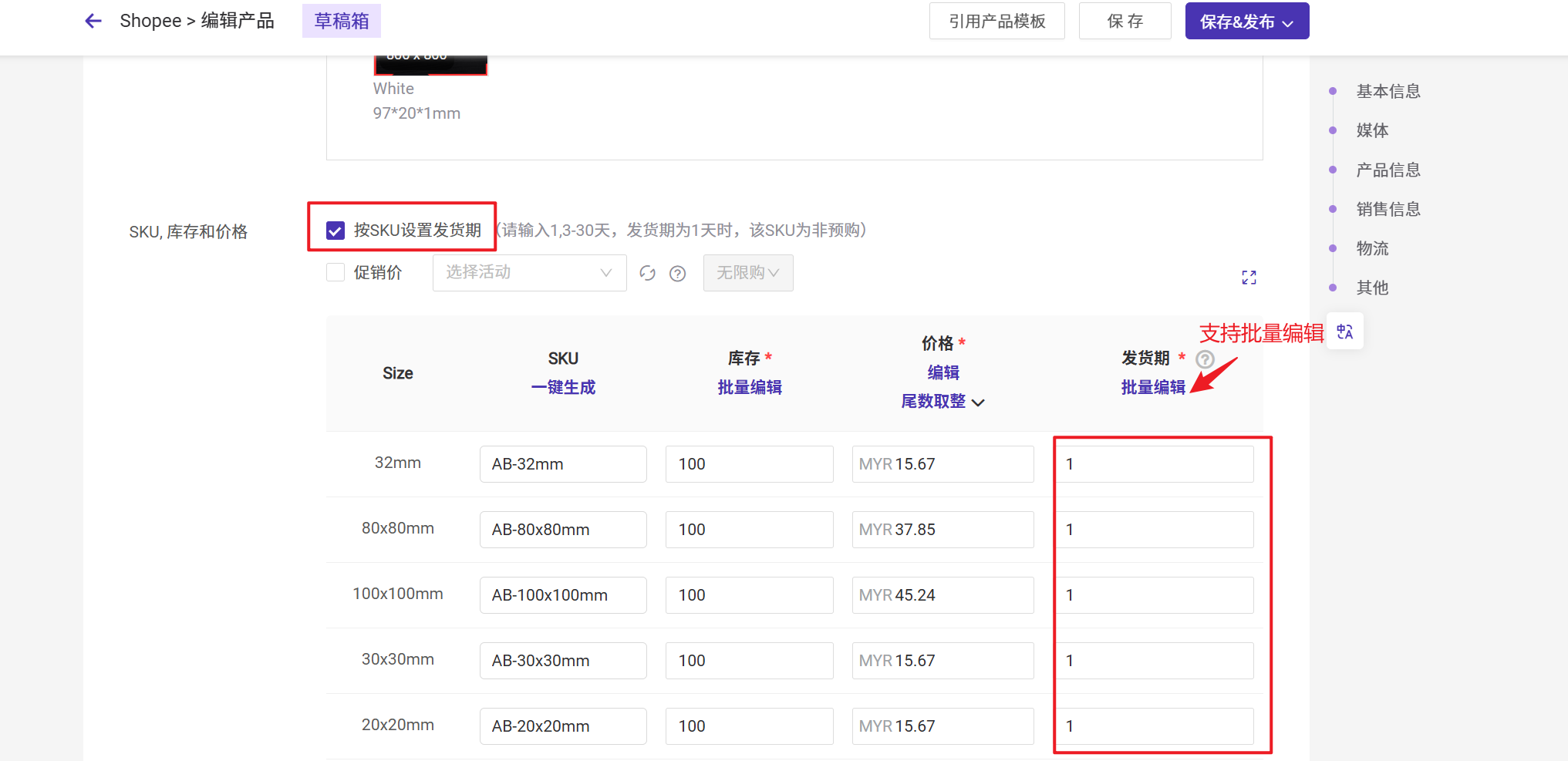
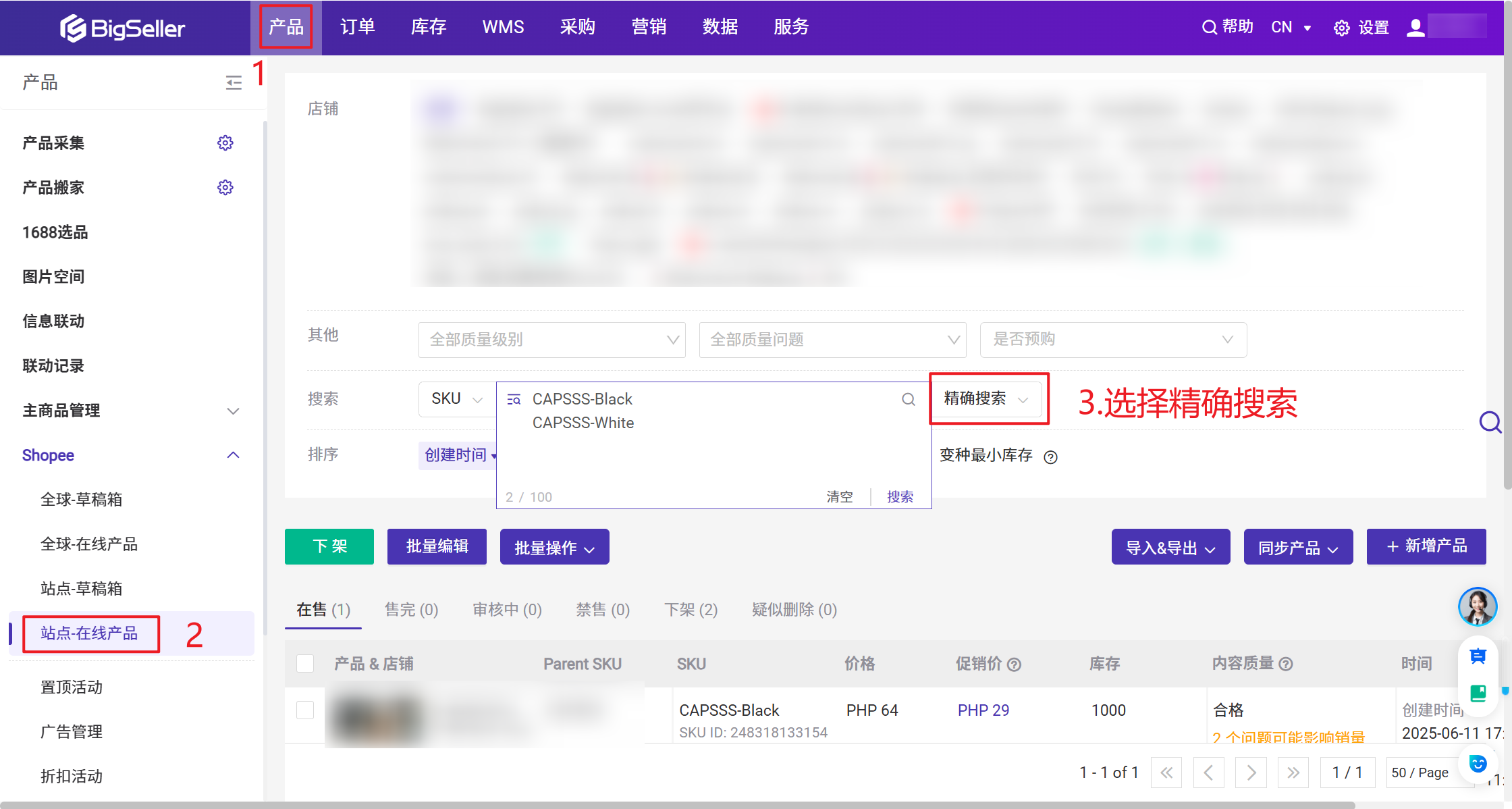
步骤:产品 > 在线产品 > 选择排序内容
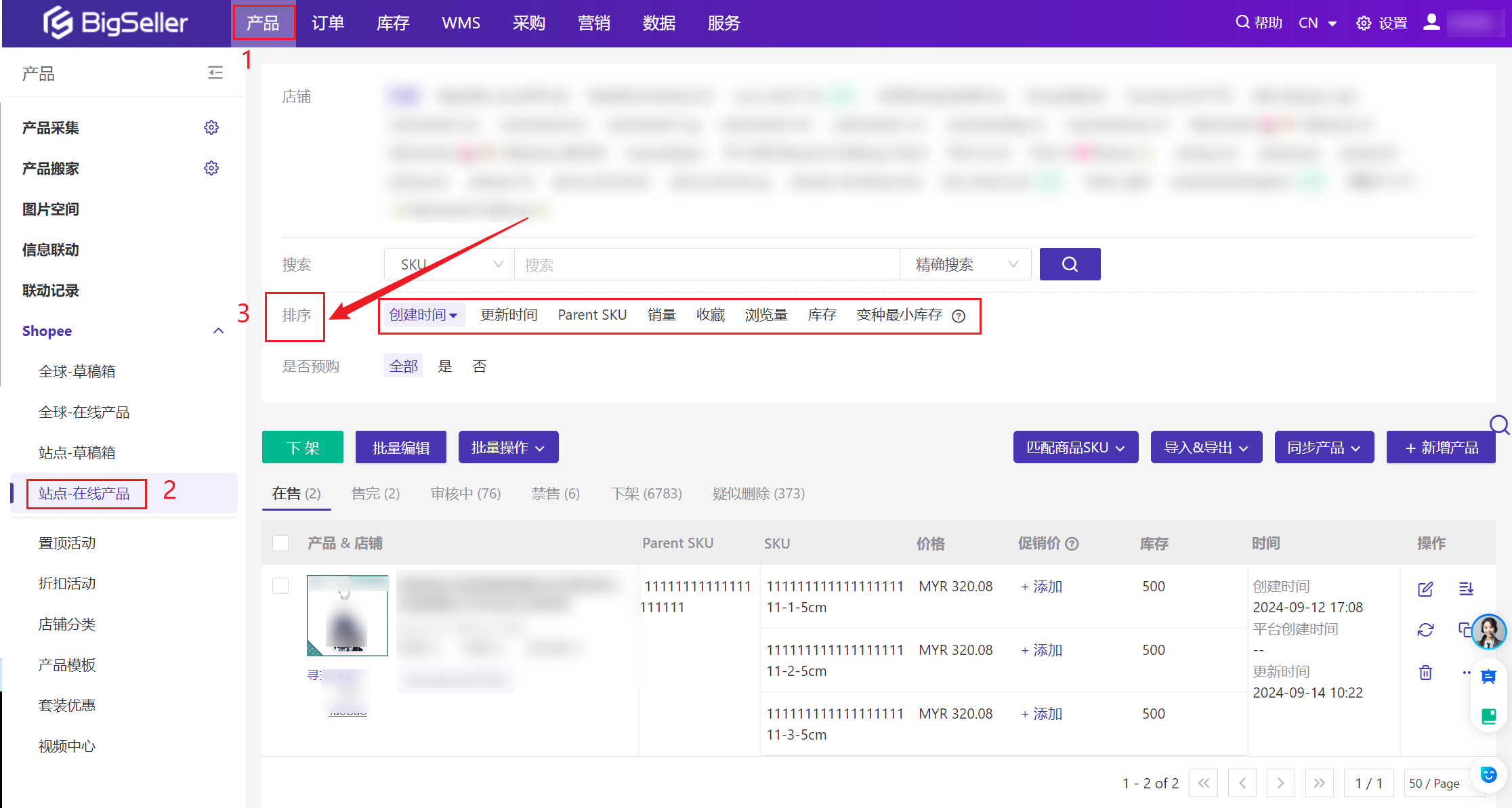
支持输入最多500字符、支持emoji、支持编辑文字颜色
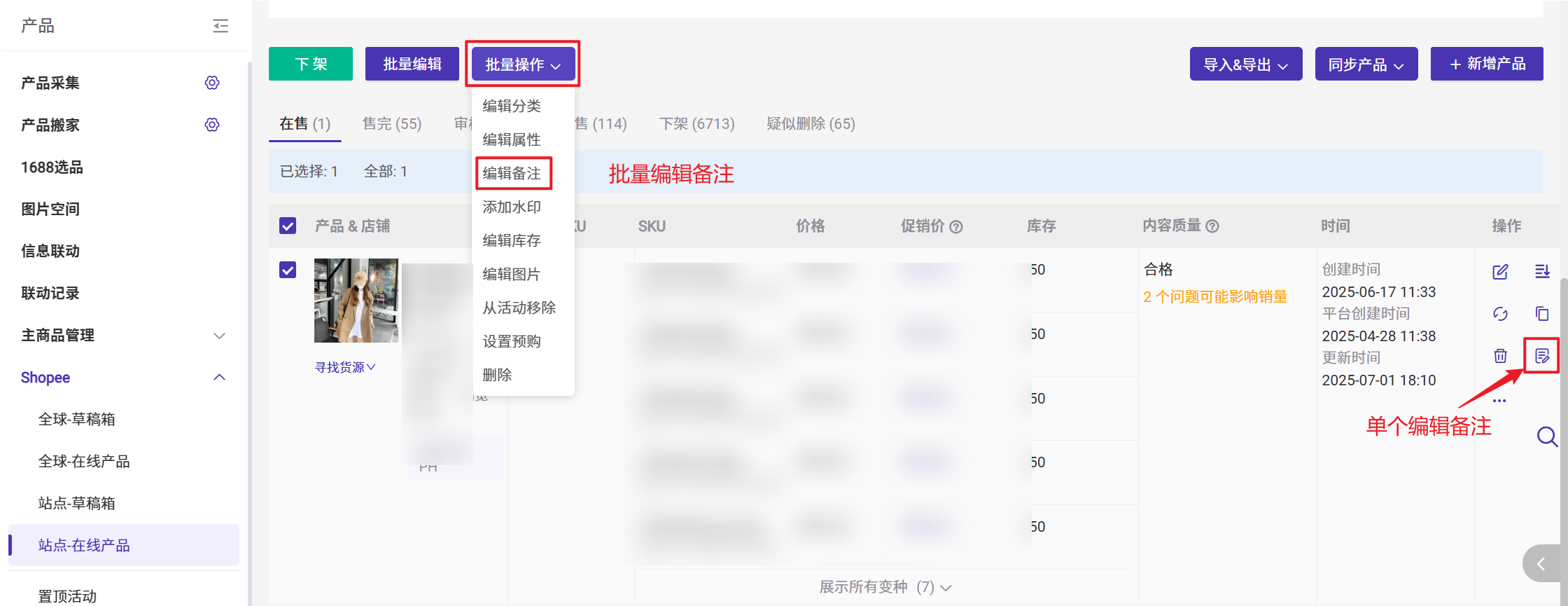
也可以通过是否有备注信息筛选产品
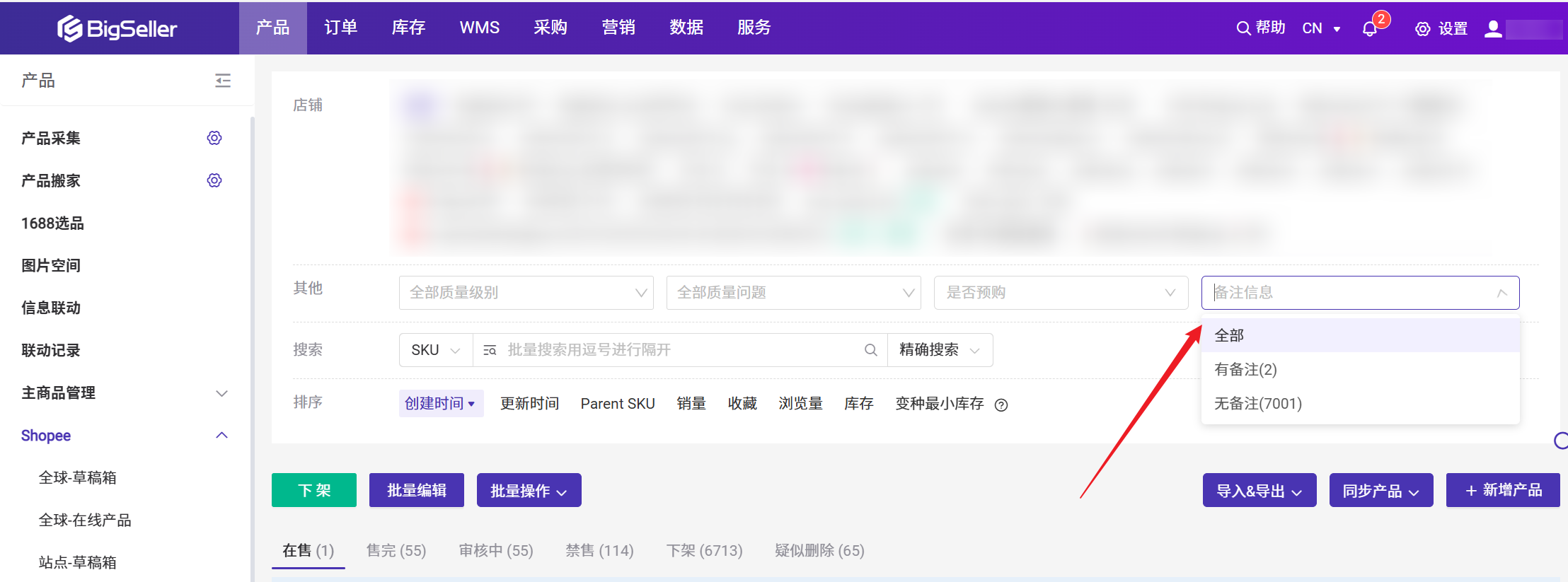
“同步全部产品”:不需要事先选择产品,点击“同步全部产品”之后,将更新卖家中心中尚未同步到 BigSeller 的产品及信息。
请注意:“同步全部产品”不会同步已在BigSeller中展示的产品,例如:TikTok的内容质量得分不会更新,如果您要同步TikTok的内容质量得分,请勾选产品,点击“同步已选产品”
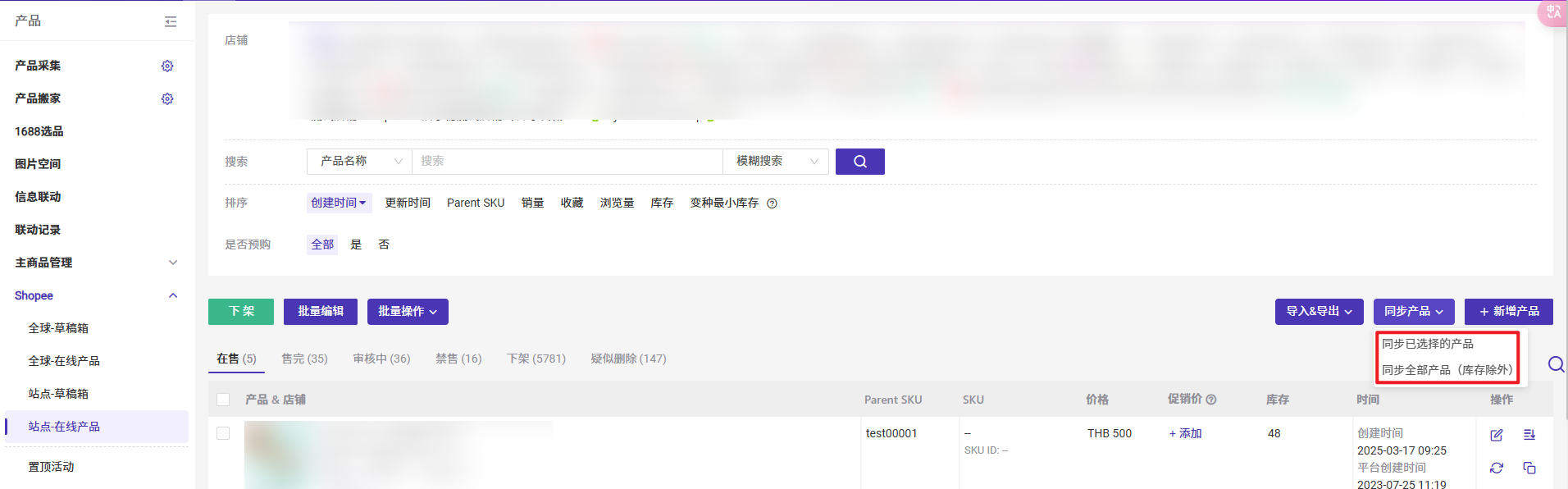
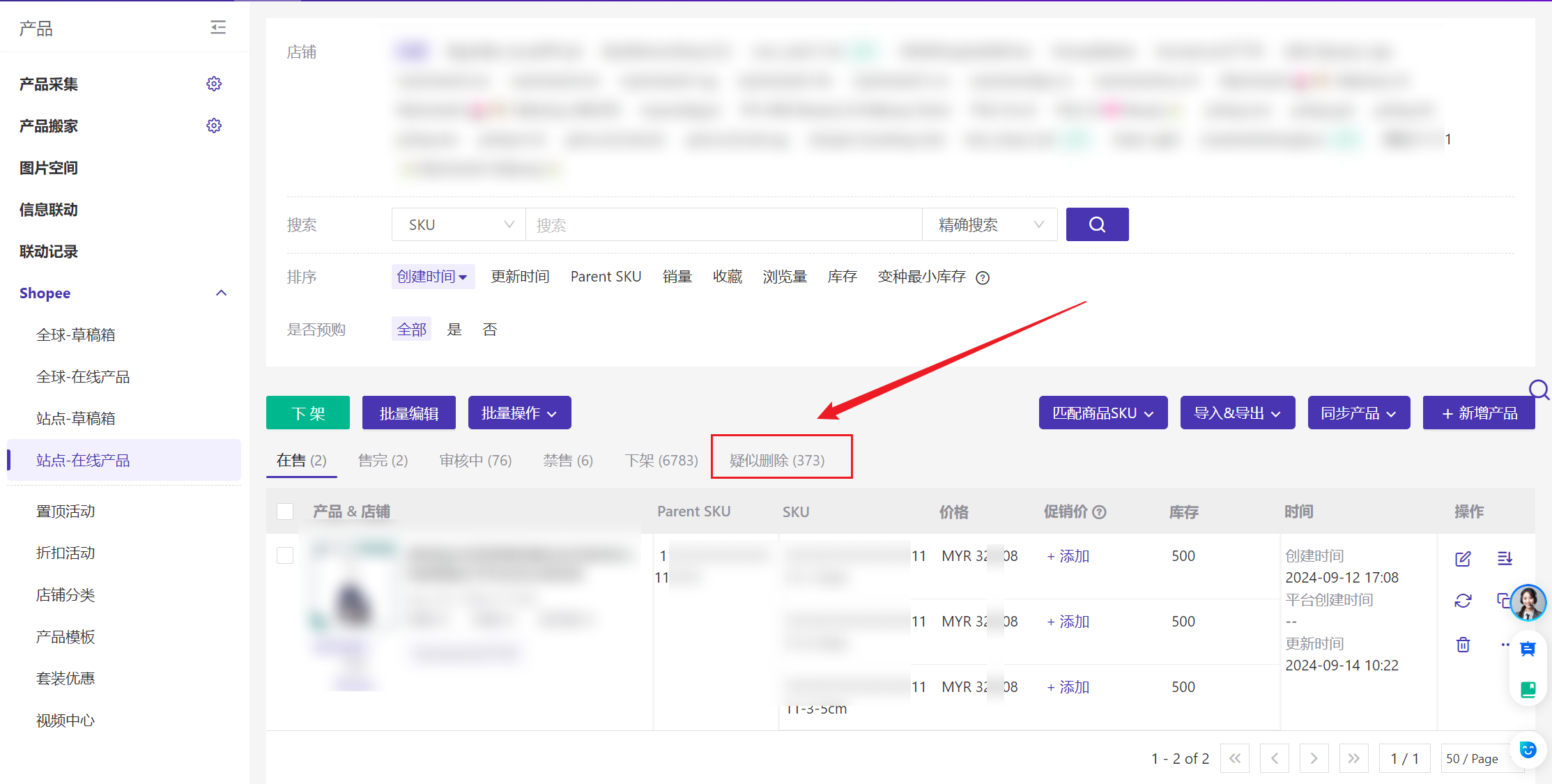
1、token有效期90天,在此期间卖家在后台解绑erp,会导致在erp显示店铺过期,此时用户去卖家中心把token复制过来填一下就行,(这种情况下token没有变)
2、token过了90天,会过期,此时需要卖家重新走一遍授权流程(这种情况下token已经变更)
3、token有两个,默认有效期都是90天,如果一个token失效,店铺状态就失效
4、授权两个token的入口不一样
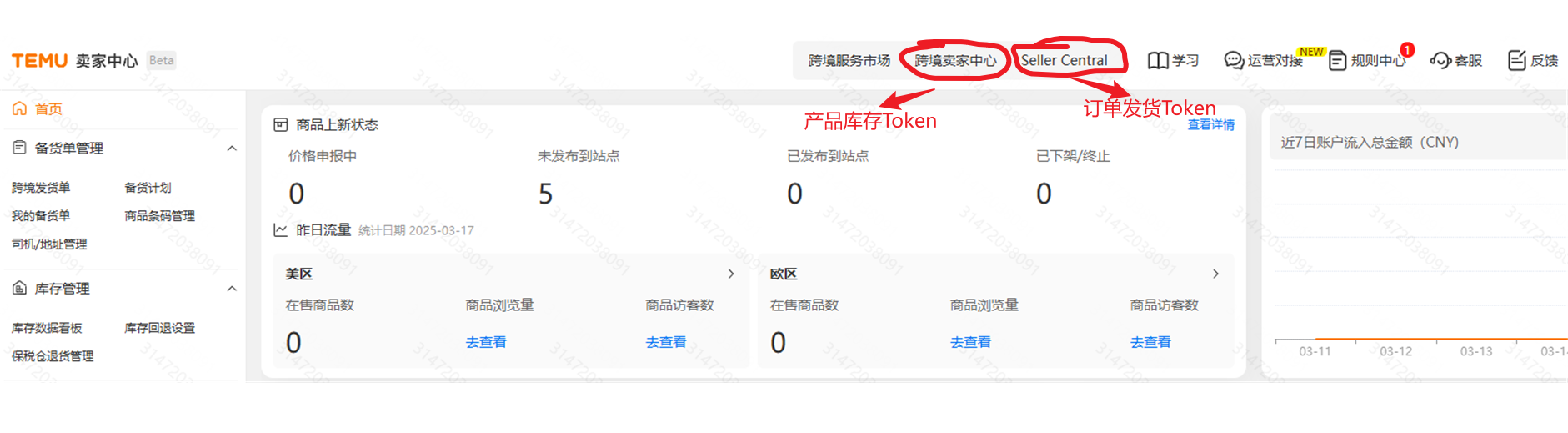
1、请检查您填写的变种名称是否重复,修改变种属性之后再重新发布。
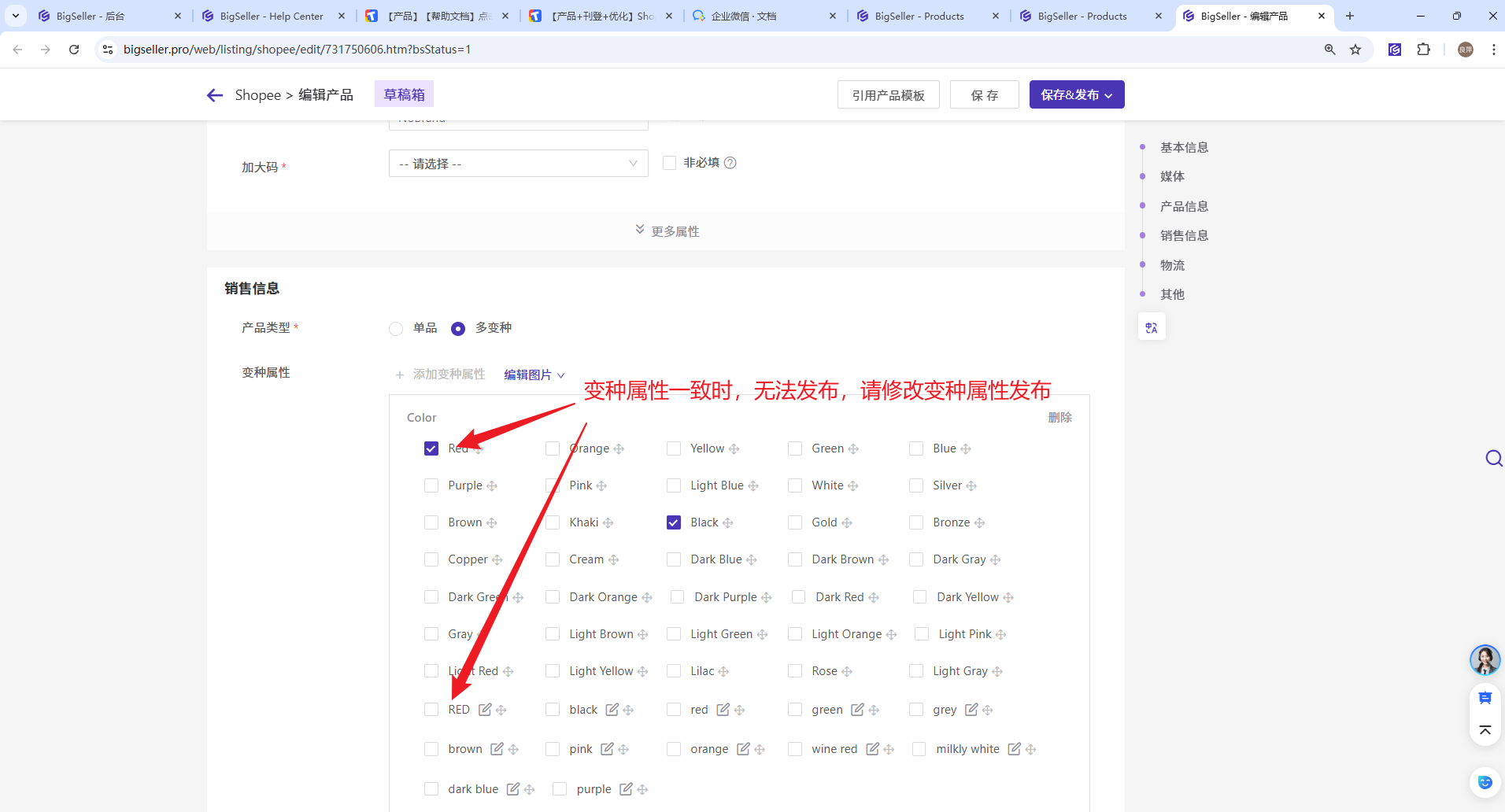
2、同步店铺产品查看之前是否有发布过同名产品。修改产品名称信息以及首图信息再次保存发布。
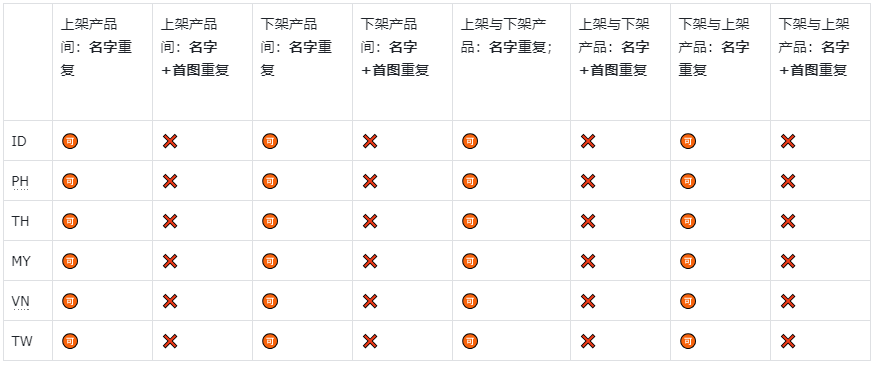
步骤:
产品 > Shopee在线产品 /草稿箱> 勾选产品 > 点击批量编辑
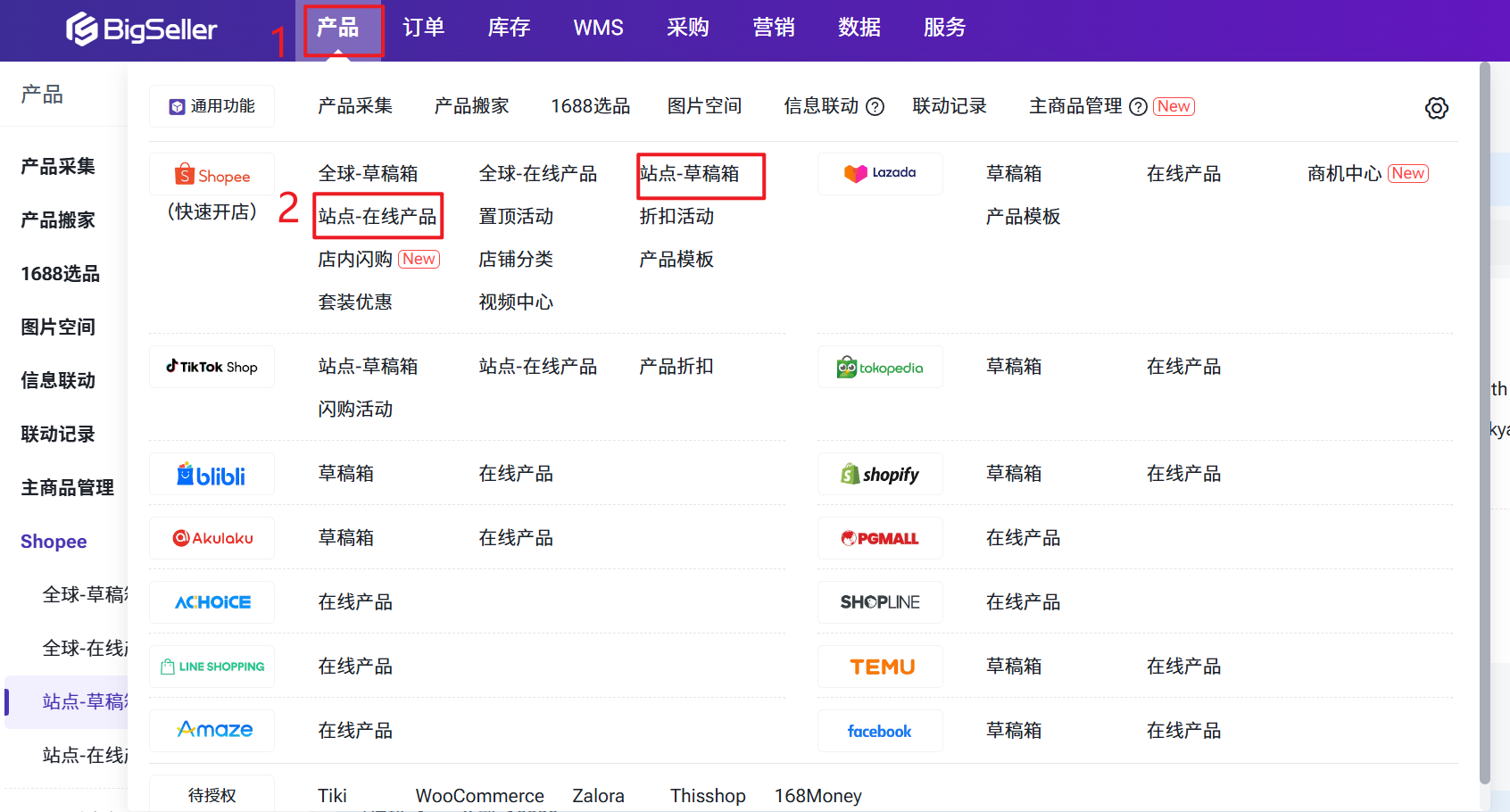
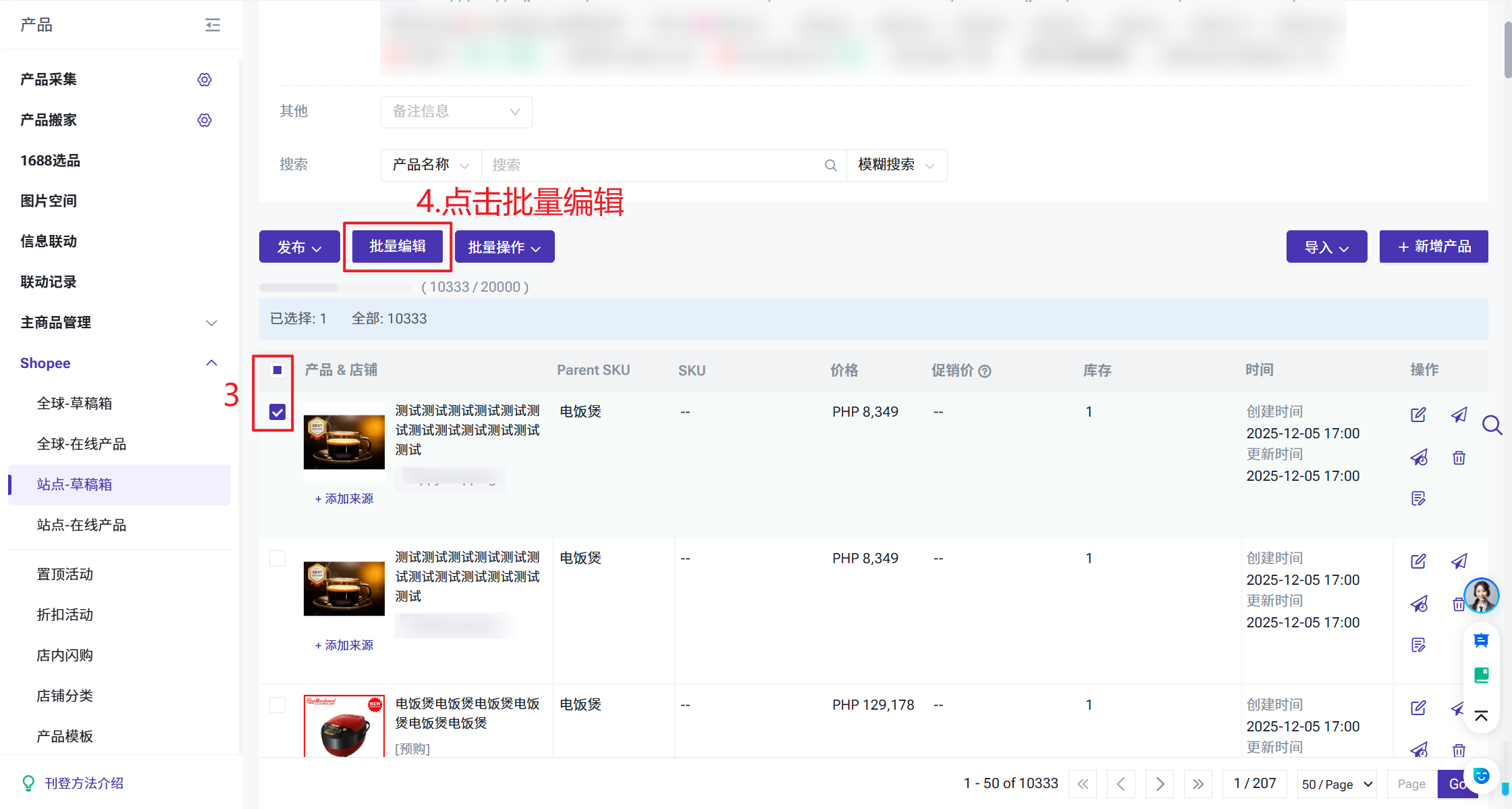
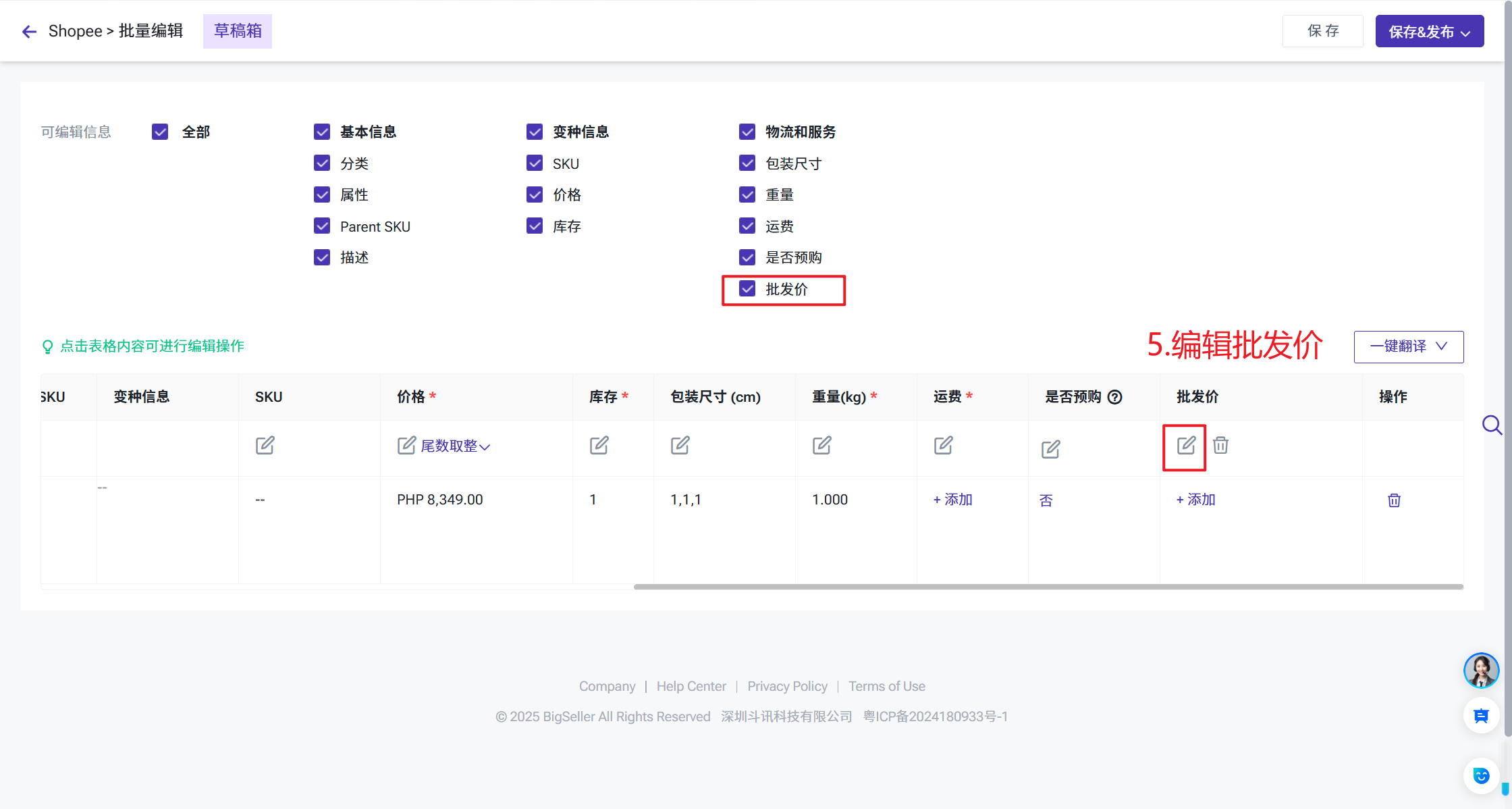
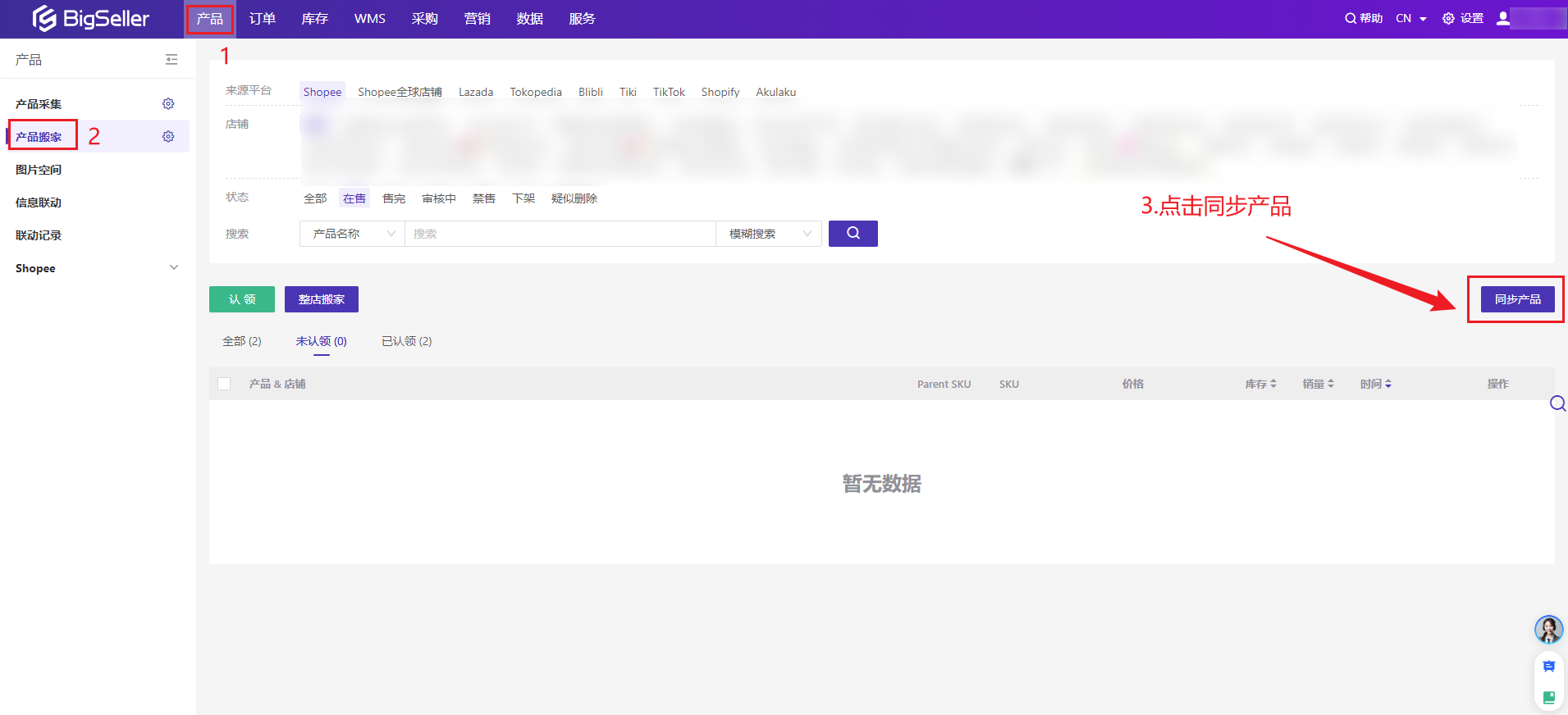
马来站点,新增支持马来语标题、长描述
越南站点新增支持英语标题、长描述;
泰国、印尼站点新增支持英语标题、长描述+短描述;
新加坡、菲律宾站点新增没有多语言描述;
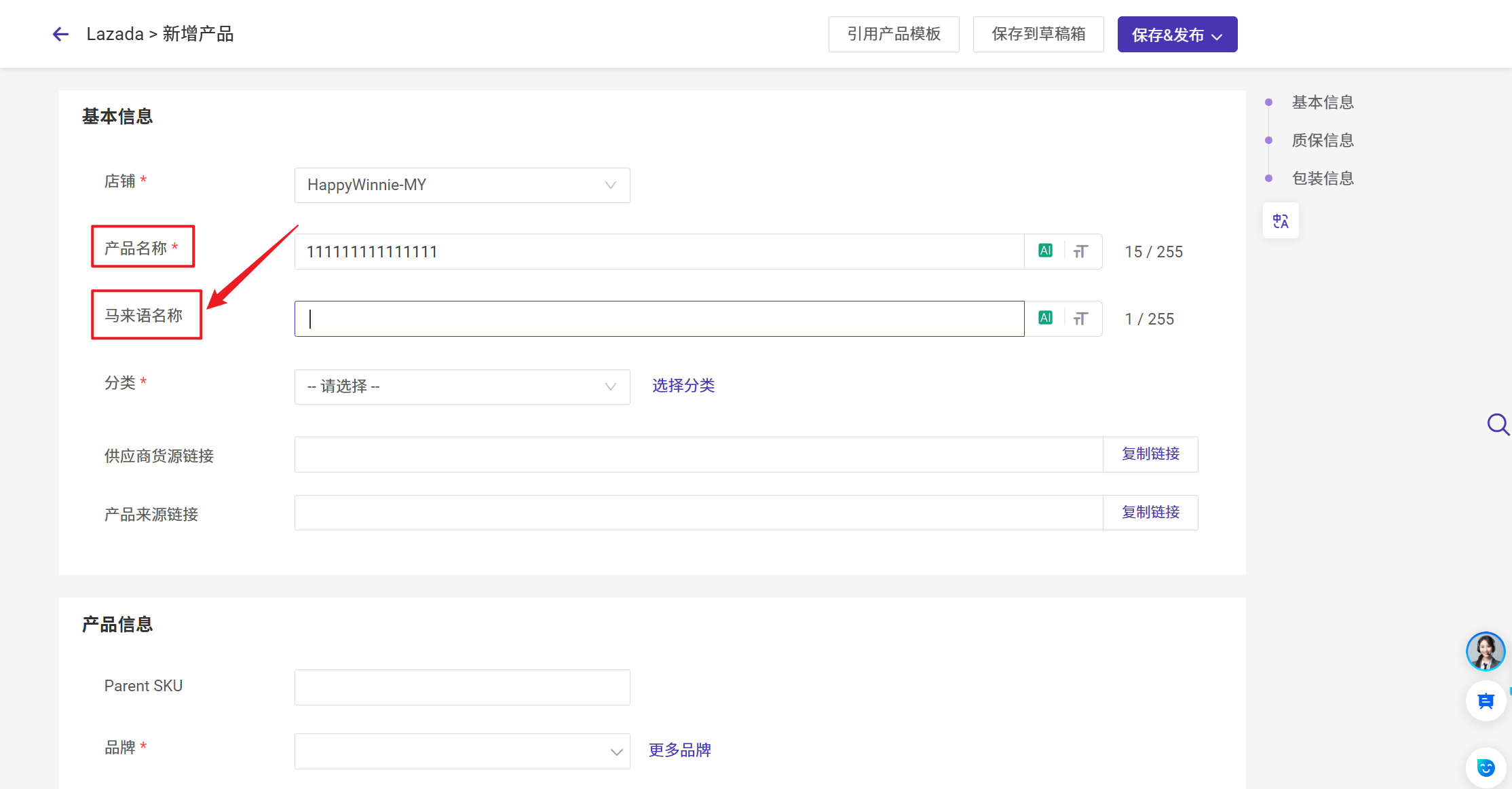
遇到此类情况,您可以将图片的格式转换为JPG/PNG/JPEG,然后再重新上传图片并刊登产品。您可以根据以下步骤将图片格式快速转换为JPG/PNG/JPEG(以下步骤以谷歌浏览器为例)。
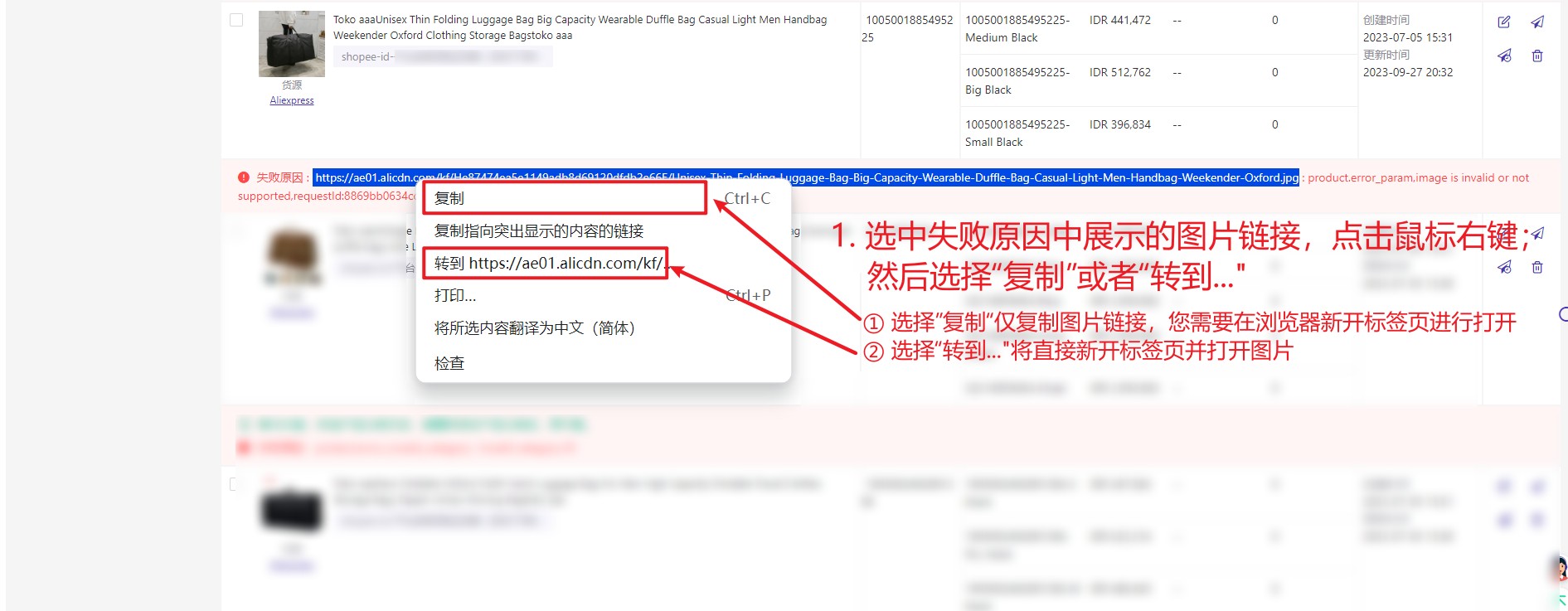

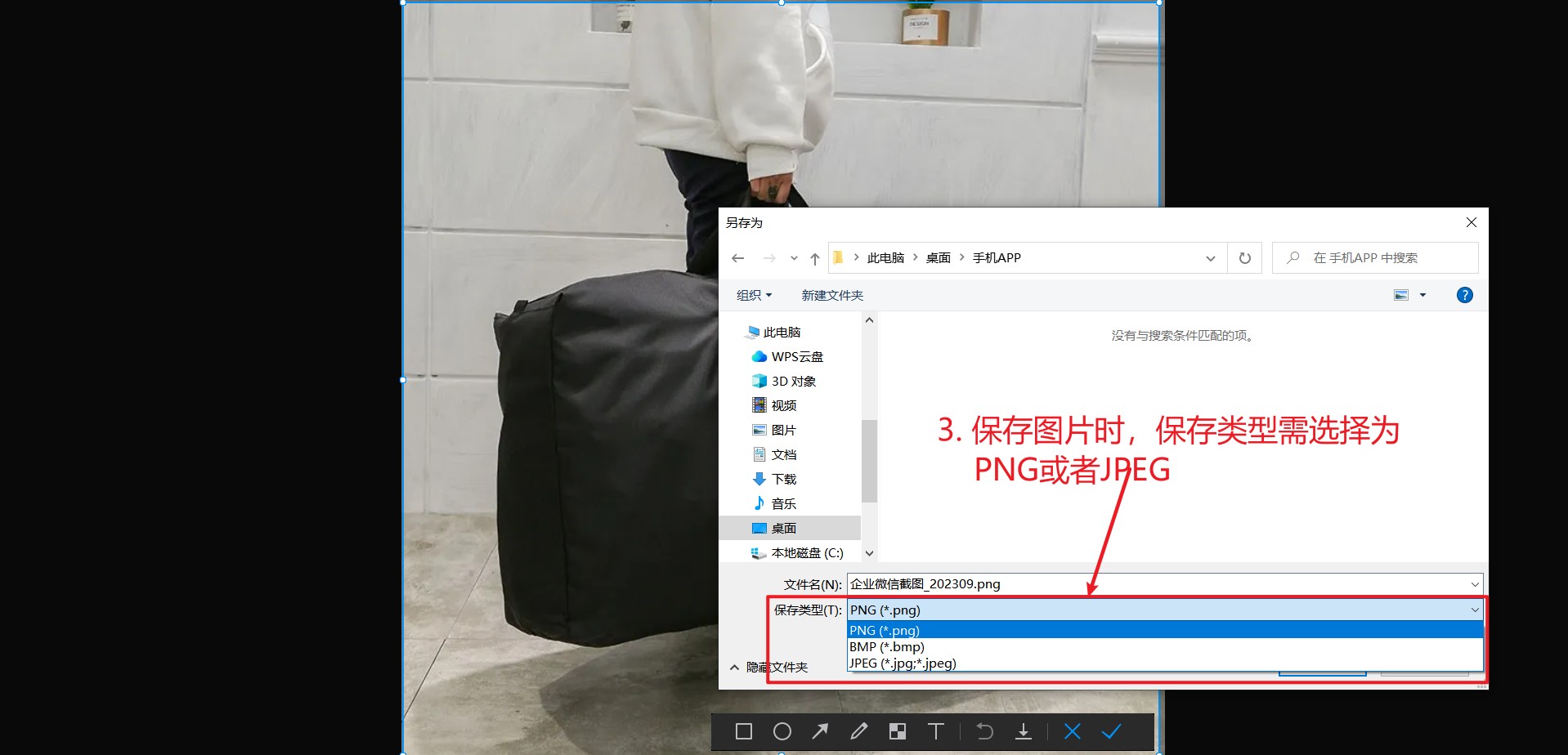
💡 小贴士!如果失败原因里有多个链接(如下图),即代表有多张图片,每个链接(每张图片)您都需要按照以上步骤转换图片格式,且重新上传图片后,才能刊登产品。
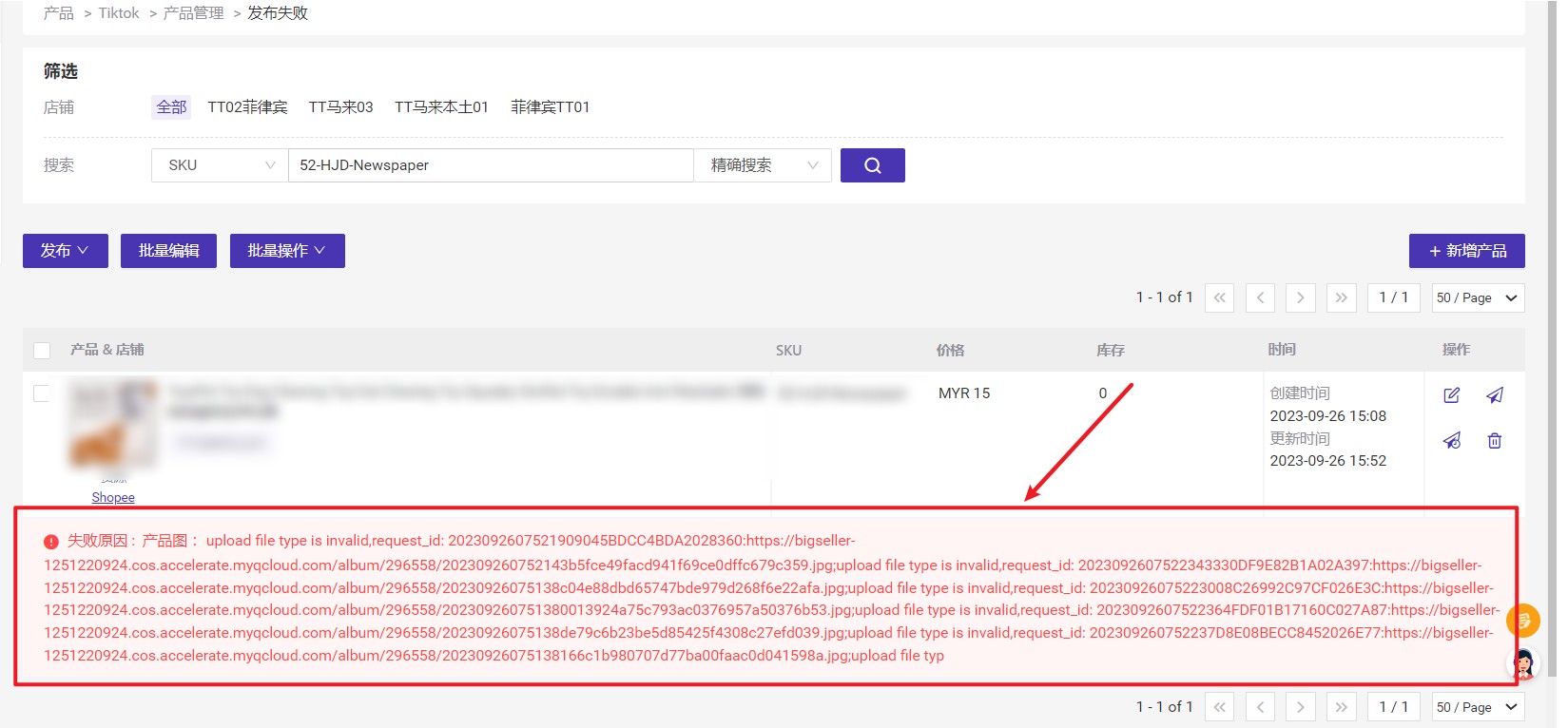
步骤:产品 > 产品采集 > 勾选产品 > 点击导出
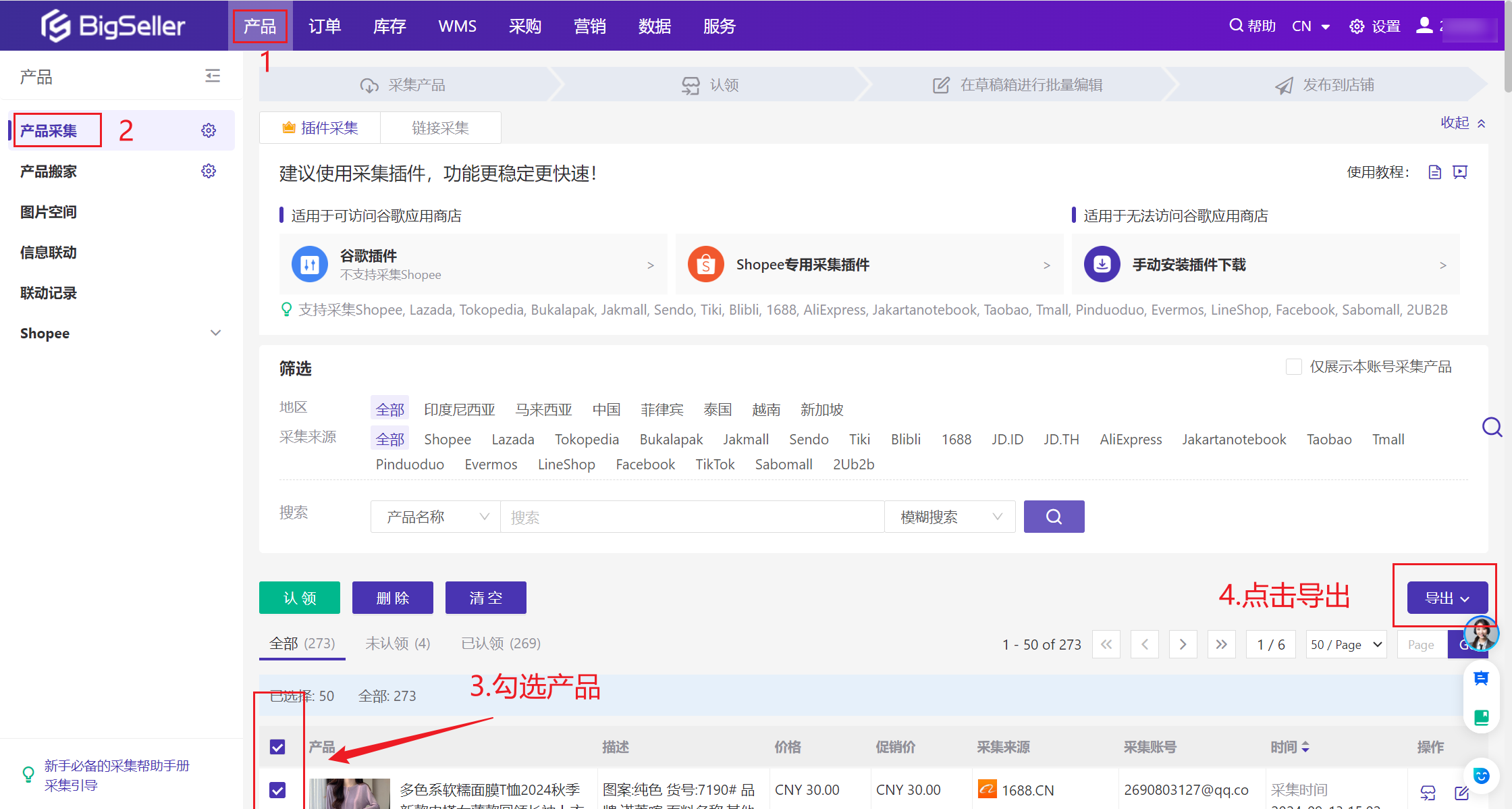
步骤:产品 > 产品采集 > 未认领 > 点击编辑
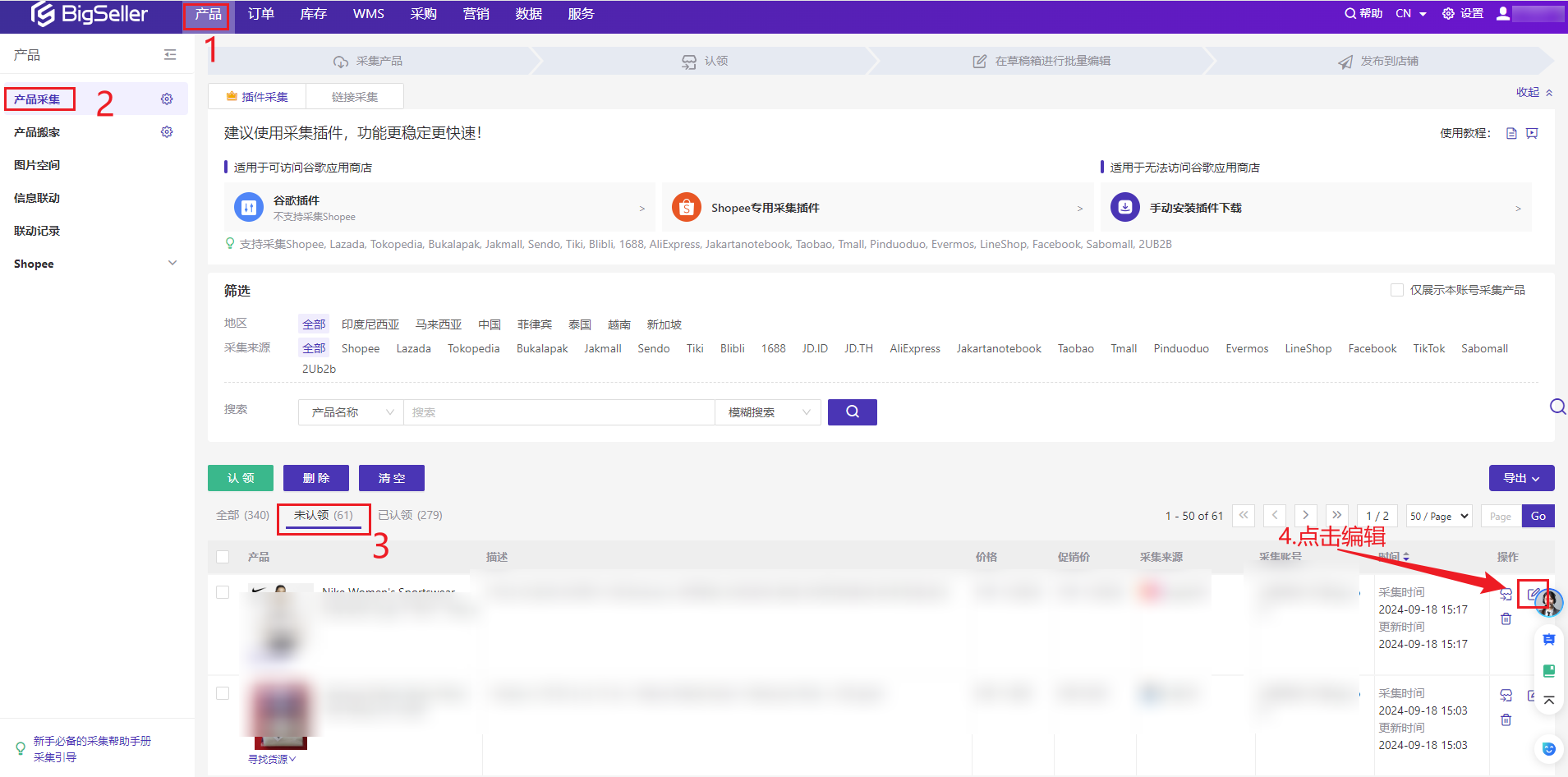
2、待发布:当您使用了“定时发布”功能,您可以编辑产品信息,然后将产品发布到您的商店。店铺。 “定时”将产品设置为在预设时间发布。这些产品将移至此选项卡。并等待在指定时间发布。
3、发布中:在极少数情况下,产品会进入发布中。
4、失败:如果您发布产品但失败。这些产品将移至此。并且您可以查看发布失败的原因并进行新的更改。